Page 1
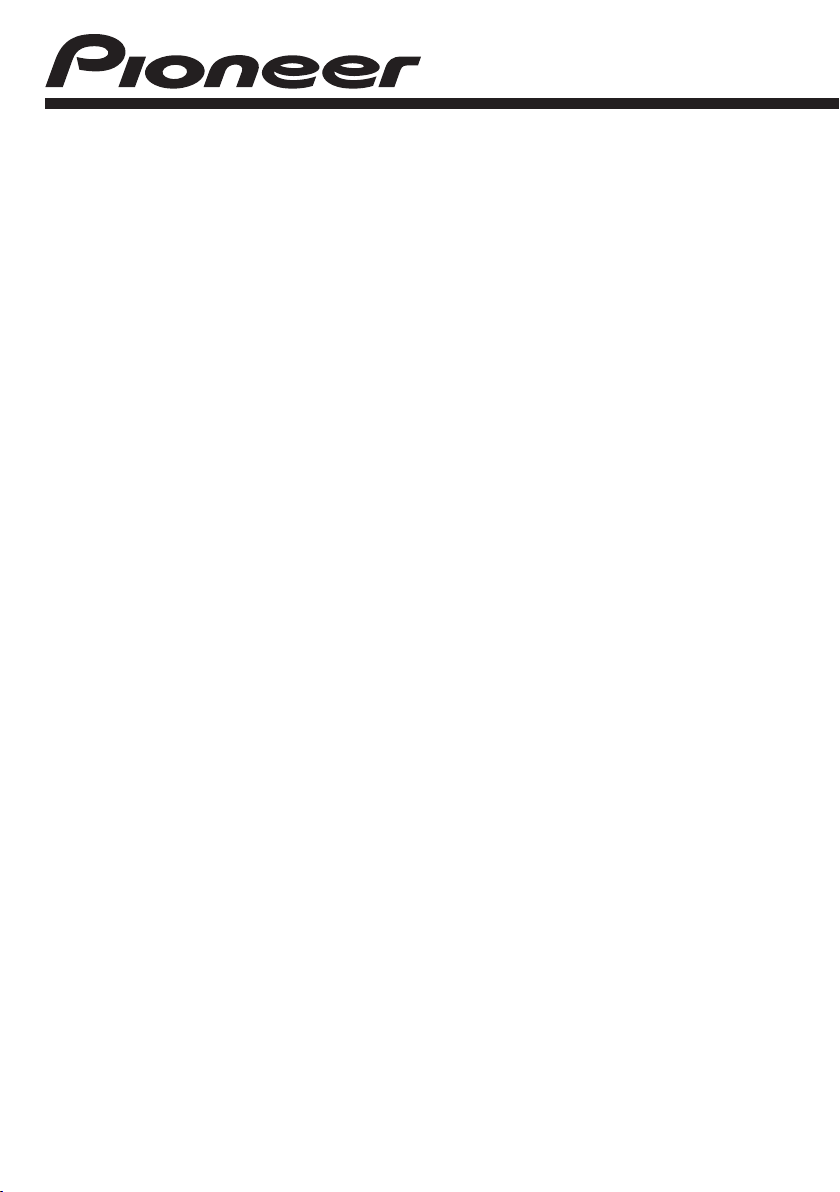
CD RDS ПРИЕМНИК
DEH-P8100BT
Руководство по эксплуатации
Русский
Page 2
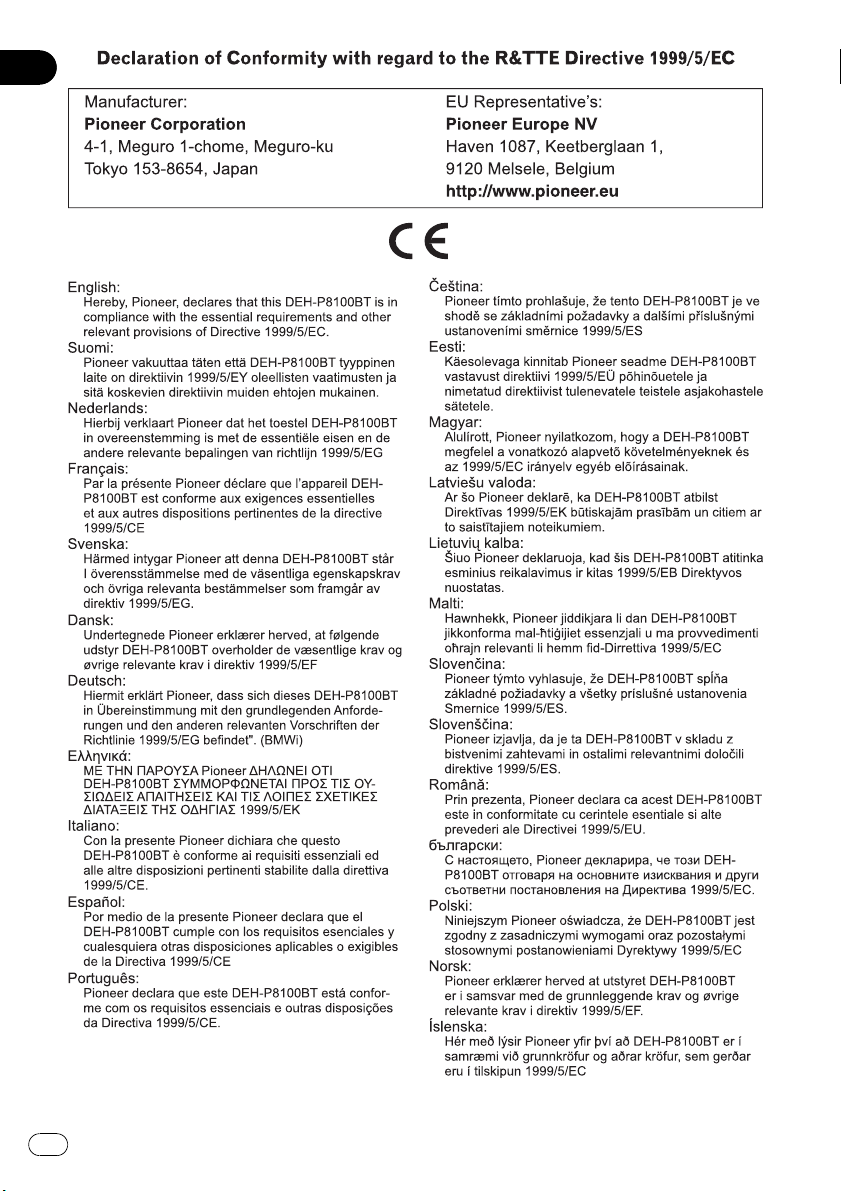
2
Ru
Page 3
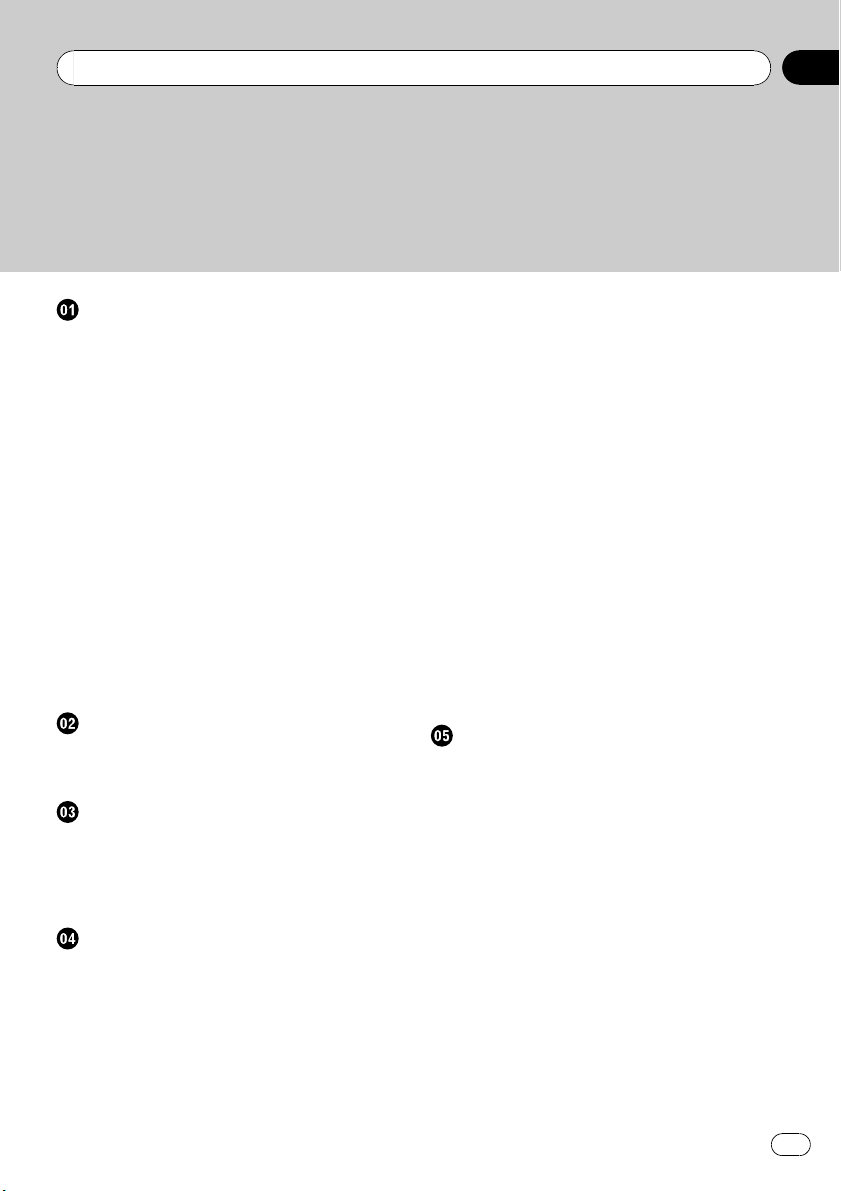
Содержание
Благодарим Вас
за покупку этого изделия компании
PIONEER.
Для обеспечения правильности эксплуатации внимательно прочитайте
данное руководство перед первым использованием изделия.
данное руководство под рукой для обращения к нему в будущем.
Перед началом эксплуатации
Информация для пользователей по сбору
и утилизации бывшего в эксплуатации
оборудования и отработавших
элементов питания 7
Сведения об этом устройстве 7
Функции 8
Условия эксплуатации 8
Посетите наш сайт 9
В случае возникновения неполадок 9
Защита Вашего устройства от кражи 9
– Снятие передней панели 9
– Установка передней панели 9
Перезагрузка микропроцессора 10
О демонстрационном режиме 10
Использование и уход за пультом
дистанционного управления 10
– Установка батарейки 10
– Извлечение батарейки 11
– Использование пульта
дистанционного управления 11
Описание элементов устройства
Основное устройство 13
Пульт дистанционного управления на
рулевом колесе 14
Основные операции
Включение и выключение питания 15
– Включение устройства 15
– Выключение устройства 15
Выбор источника сигнала 15
Регулировка громкости 15
Тюнер
Основные операции 16
Запоминание и повторный вызов
радиочастот 16
Прием радиопередач аварийного сигнала
PTY 17
Знакомство с расширенными
функциями 17
Запоминание частот самых мощных
трансляций 17
Настройка на мощные сигналы 18
Выбор альтернативных частот 18
– Использование функции Поиск PI
(по идентификатору
программы) 18
– Использование автоматического
поиска PI (по идентификатору
программы) для предварительно
настроенных станций 19
– Ограничение станций
региональными программами 19
Прием дорожных сводок 19
Использование функций PTY 20
– Поиск станции RDS с помощью
информации PTY 20
– Использование прерывания для
передачи новостей 20
Использование функции радиотекста 20
– Отображение радиотекста 21
– Запись и вызов из памяти
радиотекста 21
Список PTY 21
Встроенный проигрыватель компактдисков
Основные операции 23
Отображение текстовой информации
диска 24
Выбор дорожек из списка названий
дорожек 25
Выбор файлов из списка имен
файлов 25
Знакомство с расширенными
функциями 26
Выбор диапазона повторного
воспроизведения 26
Воспроизведение дорожек в
произвольной последовательности 26
Сканирование папок и дорожек 27
Приостановка воспроизведения 27
Использование технологии
преобразования звука 27
Ввод названий дисков 27
Держите
Ru
3
Page 4
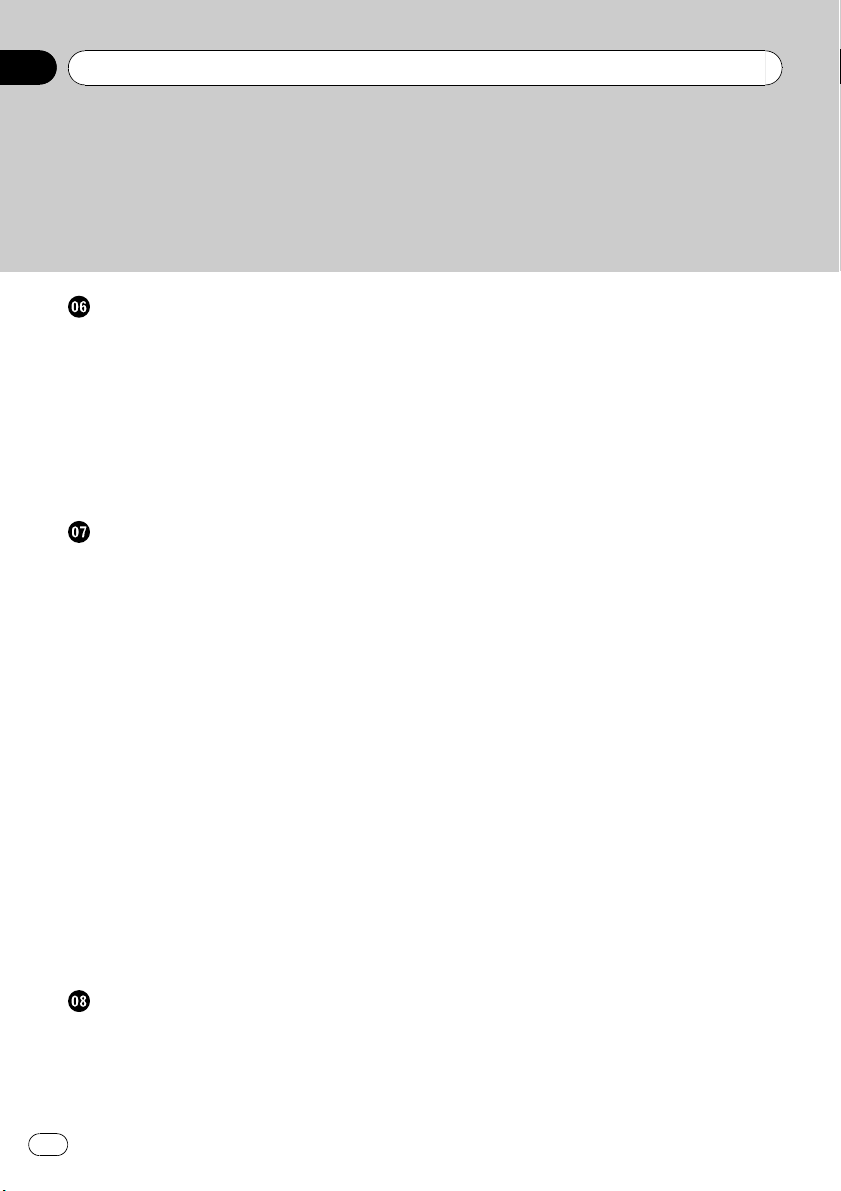
Содержание
Воспроизведение композиций,
находящихся на запоминающем
устройстве USB
Основные операции 29
Отображение текстовой информации
аудиофайла 29
Выбор файлов из списка имен
файлов 29
Знакомство с расширенными
функциями 30
– Функции и их назначение 30
Воспроизведение музыки на плеере
iPod
Основные операции 31
Поиск композиции 31
– Поиск композиций по категории 31
– Поиск композиций по алфавиту 32
Отображение текстовой информации
iPod 32
Знакомство с расширенными
функциями 32
– Функции и их назначение 32
Воспроизведение композиций в
произвольной последовательности
(перемешивание) 33
Воспроизведение всех композиций в
произвольной последовательности
(перемешать все) 33
Воспроизведение композиций в жанре
воспроизводимой в данный момент
композиции 34
Управление функциями iPod с устройства
iPod 34
Настройка скорости воспроизведения
аудиокниг 35
Использование беспроводной
технологии Bluetooth
Подключение устройства Bluetooth 36
– Порядок подсоединения 36
– Регистрация с устройства
Bluetooth 37
– Регистрация с этого устройства 38
– Отключение устройства
Bluetooth 38
– Удаление зарегистрированного
устройства Bluetooth 39
– Подключение зарегистрированного
устройства Bluetooth и выбор
профиля 39
– Автоматическое подсоединение к
устройству Bluetooth 39
– Отображение номера системной
версии для ремонта 40
– Отображение адреса Bluetooth-
устройства (BD) 40
– Изменение названия
устройства 40
– Ввод PIN-кода для беспроводного
соединения Bluetooth 41
Bluetooth-аудио 41
– Настройка Bluetooth аудио 42
– Основные операции 42
– Знакомство с расширенными
функциями 42
– Воспроизведение композиций на
Bluetooth-аудиоплеере 43
– Остановка воспроизведения 43
Телефон с функцией Bluetooth 43
– Настройки для громкой связи 44
– Выполнение вызовов 44
– Прием вызовов 45
– Использование списка номеров
телефонов 45
– Вызов по номеру из телефонного
справочника 46
– Использование списков
пропущенных, входящих и
исходящих звонков 47
– Знакомство с расширенными
функциями 47
– Перенос записей в телефонный
справочник 48
– Настройка автоответчика 48
4
Ru
Page 5
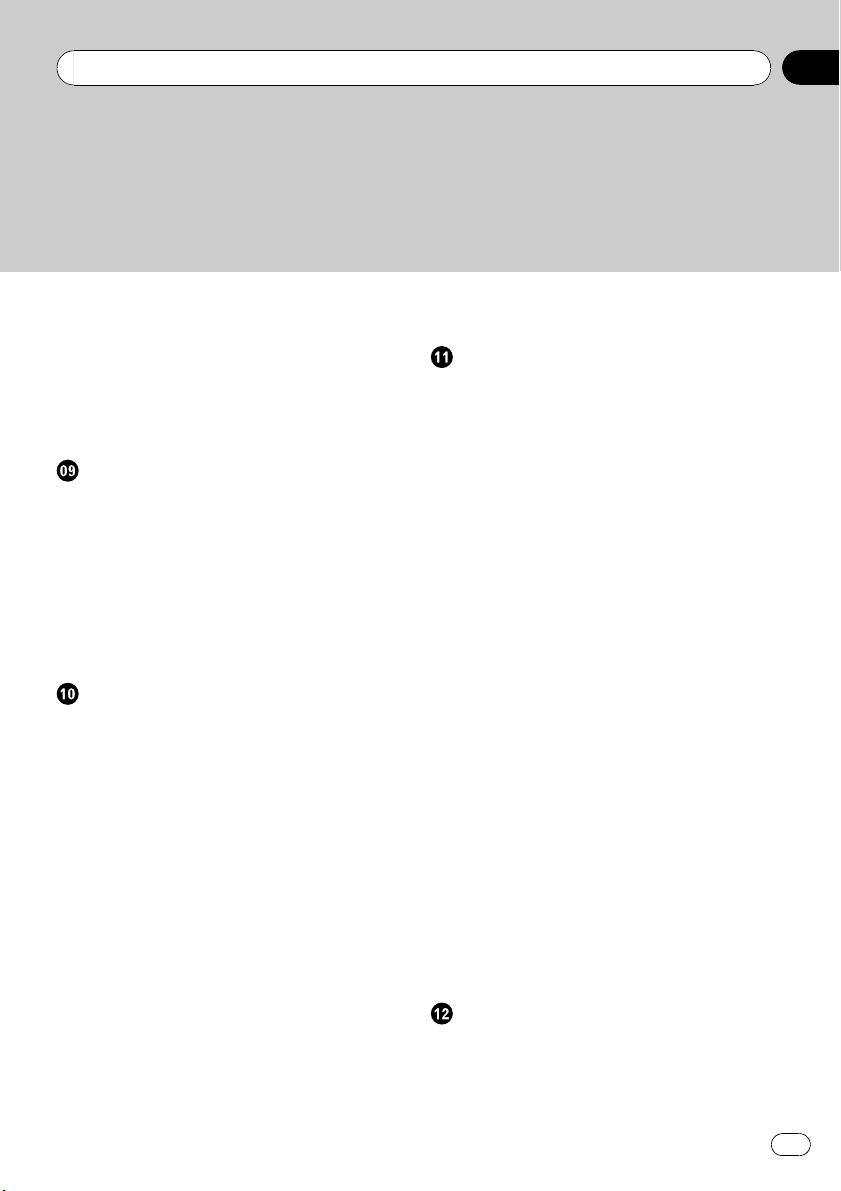
Содержание
– Регулировка уровня громкости для
собеседника 48
– Включение сигнала вызова 49
– Вызов путем ввода телефонного
номера 49
– Настройка закрытого режима 49
– Выбор экрана входящих
вызовов 49
Использование функции голосового
управления
Использование голосового управления
данным устройством 50
Использование голосовых команд для
выполнения звонков 50
Звонок по телефонному номеру,
сохраненному в памяти 51
Если вы не уверены в том, какие действия
выполнить: 51
Список голосовых команд 52
Регулировки аудиопараметров
Знакомство с регулировками
аудиопараметров 53
Использование регулировки баланса 53
Использование эквалайзера 54
– Вызов кривых эквалайзера из
памяти 54
– Регулировка кривых
эквалайзера 54
– Настройка 7-полосного
графического эквалайзера 55
Регулировка тонкомпенсации 55
Использование выхода канала
сабвуфера 56
– Изменение настройки
сабвуфера 56
Усиление нижних звуковых частот 56
Использование фильтра верхних
частот 57
Регулировка уровней входных
сигналов 57
Использование функции автоматического
выравнивания уровня звука 58
Регулировка уровня громкости голосовых
инструкций 58
Начальные настройки
Изменение начальных настроек 59
Выбор языка интерфейса 59
Установка даты 60
Установка часов 60
Включение или выключение дежурного
режима 61
Установка шага настройки в FM-
диапазоне 61
Включение автоматического поиска
PI 61
Включение предупреждающего
сигнала 61
Включение вспомогательной
настройки 62
Выведите список воспроизведения TTS
(текст для произнесения) 62
Включение настройки регулятора
освещенности 62
Регулировка яркости 63
Установка параметров выхода заднего
канала и сабвуфера 63
Включение режима демонстрации
функциональных возможностей 64
Включение режима реверса цветов
дисплея 64
Включение режима постоянной
прокрутки 65
Активация источника сигнала BT
Audio 65
Сброс настроек модуля беспроводной
связи Bluetooth 65
Обновления программного обеспечения
Bluetooth 66
Другие функции
Использование дополнительного
источника сигнала (AUX) 67
– О AUX1 и AUX2 67
– Источник сигнала AUX1: 67
– Источник сигнала AUX2: 67
Ru
5
Page 6
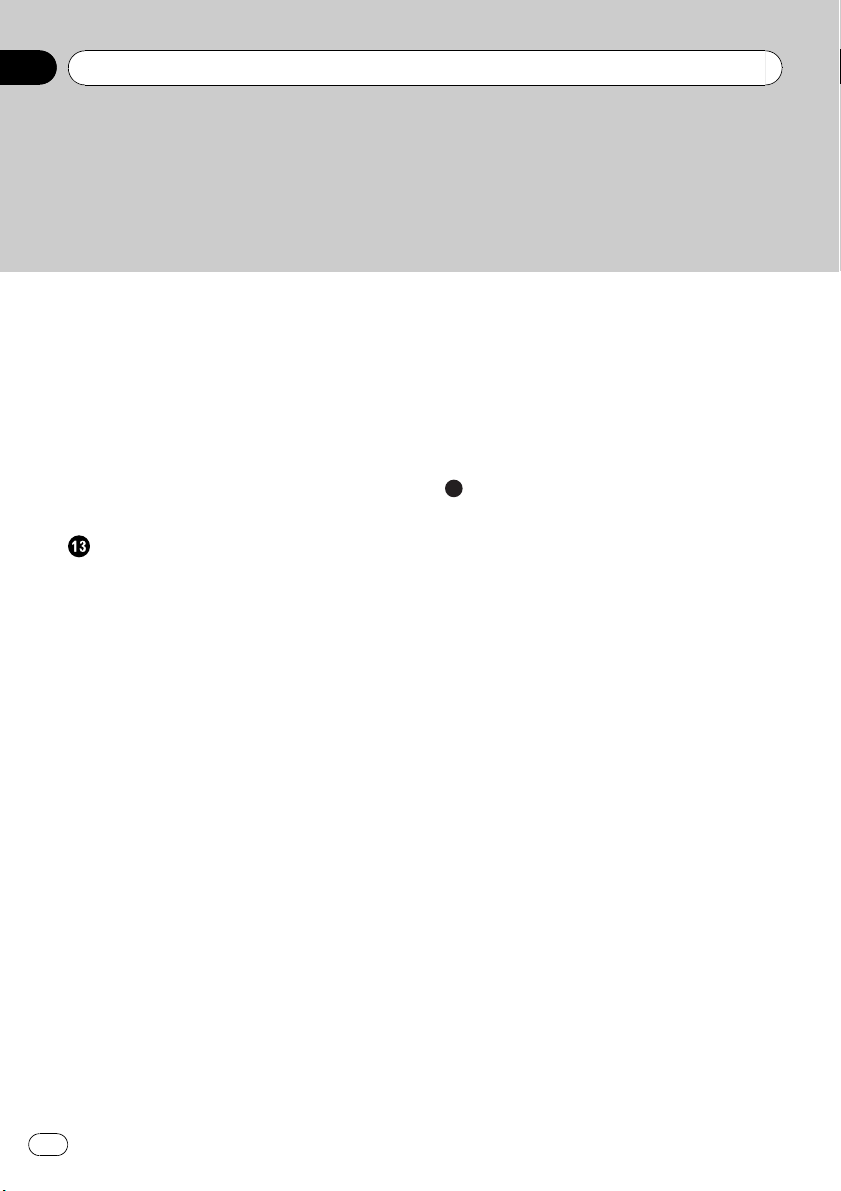
Содержание
– Выбор AUX в качестве источника
сигнала 67
– Ввод названия вспомогательного
источника (AUX) 67
Использование внешнего устройства 68
– Выбор внешнего устройства в
качестве источника сигнала 68
– Основные операции 68
– Расширенные функции 68
Выбор заставок дисплея 68
Функция уведомления о получении SMS
(Служба коротких сообщений) 69
Дополнительное оборудование
Воспроизведение музыки на плеере
iPod 70
– Основные операции 70
– Отображение текстовой
информации iPod 70
– Поиск композиции 70
– Знакомство с расширенными
функциями 71
– Воспроизведение композиций в
произвольной последовательности
(перемешивание) 71
Проигрыватель-автомат компакт-
дисков 71
– Основные операции 71
– Использование функций CD
TEXT 72
– Знакомство с расширенными
функциями 72
– Использование сжатия и усиления
басов 73
– Использование списка
воспроизведения с функцией
ITS 74
– Использование функций названия
диска 76
Проигрыватель DVD 77
– Основные операции 77
– Выбор диска 77
– Выбор папки 77
– Знакомство с расширенными
функциями 77
ТВ-тюнер 79
– Основные операции 79
– Запоминание и повторный вызов
телеканалов 80
– Последовательное сохранение в
памяти телеканалов с наиболее
мощным сигналом 80
Дополнительная информация
Устранение неисправностей 81
Сообщения об ошибках 81
Рекомендации по обращению с дисками и
проигрывателем 83
Двойные диски 84
Совместимость с форматами сжатия
данных 84
Обращение с изделием и дополнительная
информация 85
– Сжатые аудиофайлы, записанные
на диск 85
– USB аудиоплеер/запоминающее
устройство USB 85
Пример иерархии 86
– Последовательность аудиофайлов
на диске 86
– Последовательность файлов на
запоминающем устройстве USB 87
Поддержка iPod 87
Обращение с iPod 88
– Настройки iPod 88
Профили Bluetooth 88
Обозначение товарного знака и знака
защиты авторских прав 88
Технические характеристики 90
6
Ru
Page 7
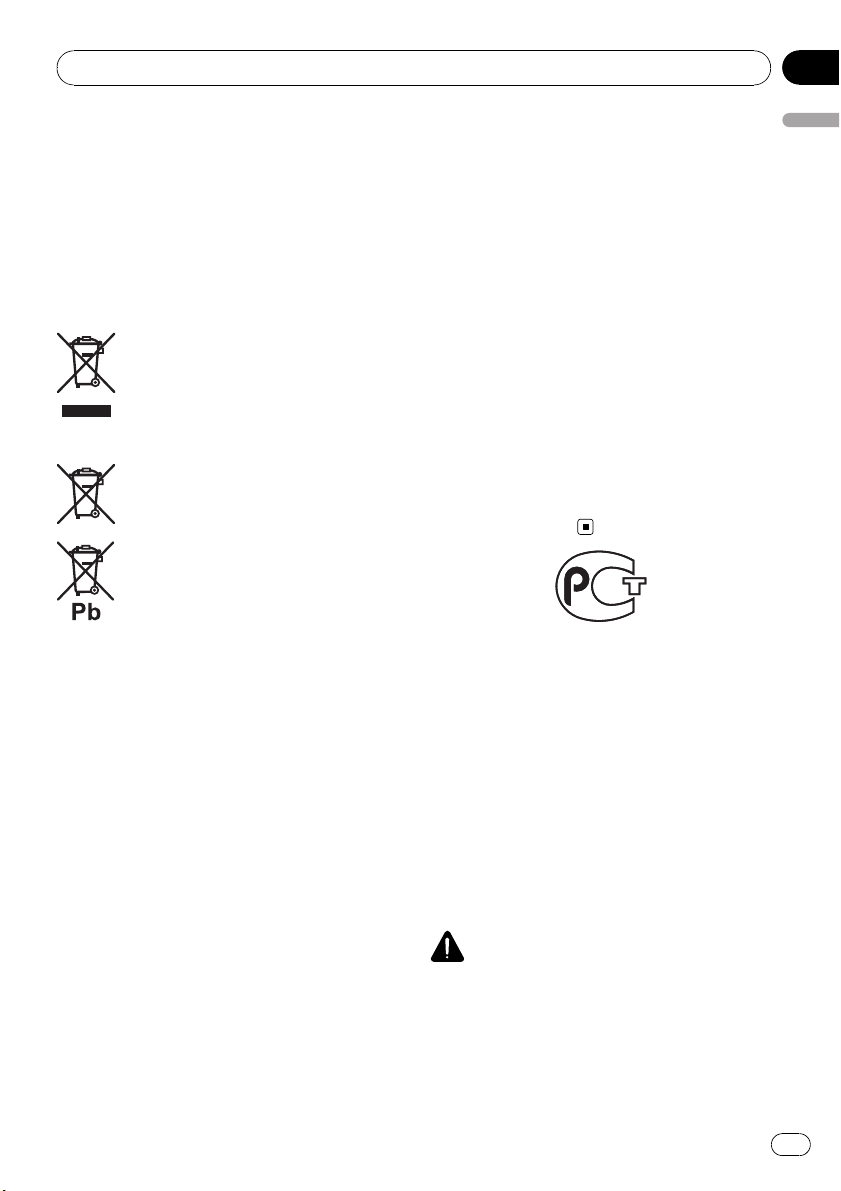
Перед началом эксплуатации
Раздел
01
Информация для
пользователей по сбору и
утилизации бывшего в
эксплуатации оборудования
и отработавших элементов
питания
(Обозначение для оборудования)
(Обозначения для элементов питания)
Эти обозначения на продукции, упаковке, и/или сопроводительных документах означают, что бывшая в
эксплуатации электротехническая и
электронная продукция и отработанные
элементы питания не должны выбрасываться вместе с обычным бытовым мусором.
Для того чтобы данная бывшая в употреблении продукция и отработанные
элементы питания были соответствующим образом обработаны, утилизированы и переработаны, пожалуйста,
передайте их в соответствующий пункт
сбора использованных электронных изделий в соответствии с местным законодательством.
Утилизируя данные устройства и элементы
питания правильно, Вы помогаете сохранить ценные ресурсы и предотвратить возможные негативные последствия для
здоровья людей и окружающей среды, ко-
торые могут возникнуть в результате
несоответствующего удаления отходов.
Для получения дополнительной информации о правильных способах сбора и утилизации отработавшего оборудования и
использованных элементов питания обращайтесь в соответствующие местные органы самоуправления, в центры утилизации
отходов или по месту покупки данного изделия.
Данные обозначения утверждены только для Европейского Союза.
Для стран, которые не входят в состав
Европейского Союза:
Если Вы желаете утилизировать данные
изделия, обратитесь в соответствующие
местные учреждения или к дилерам для
получения информации о правильных способах утилизации.
Сведения об этом устройстве
Частоты тюнера в этом устройстве распределены для использования в Западной
Европе, Азии, на Ближнем Востоке, в
Африке и Океании. При использовании в
других регионах качество приема может
быть плохим. Функция RDS (радиовещательная система передачи информации) доступна только в регионах, в которых
имеются FM-станции, передающие сигналы RDS.
ВНИМАНИЕ
! Не допускайте попадания жидкости на
данное устройство. Это может повлечь поражение электрическим током. Кроме того,
попадание жидкости в устройство может
стать причиной его выхода из строя,
перегрева и появления дыма.
Перед началом эксплуатации
Ru
7
Page 8
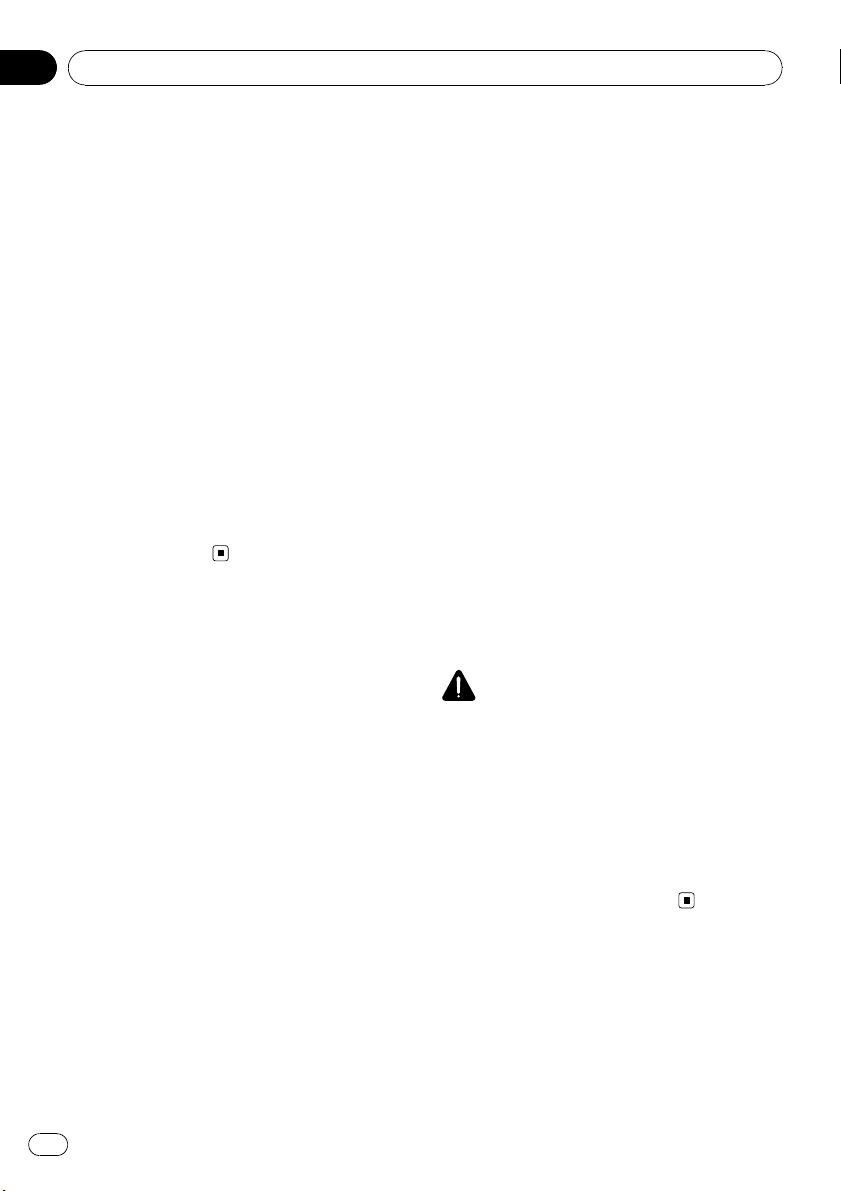
Раздел
01
Перед началом эксплуатации
! “ЛАЗЕРНЫЙ ПРОДУКТ КЛАССА 1”
Это изделие оснащено лазерным диодом
класса выше 1. В целях обеспечения полной безопасности не снимайте какие-либо
крышки и не пытайтесь проникнуть внутрь
изделия. Ремонт должен выполняться квалифицированным специалистом.
! Pioneer CarStereo-Pass предназначен для
использования только в Германии.
! Держите это руководство под рукой в
качестве справочника по правилам эксплуатации и мерам предосторожности.
! Всегда сохраняйте уровень громкости до-
статочно низким, чтобы Вы могли слышать
звуки снаружи машины.
! Оберегайте это устройство от воздействия
влажности.
! При отключении или разряде батареи пам-
ять предварительных настроек будет
стерта и потребуется ее повторное программирование.
Функции
Данное устройство поддерживает широкий
диапазон форматов файлов и мультимедийных/запоминающих устройств.
Поддерживаемые форматы файлов
! WMA
! MP3
! AAC
! WAV
Подробную информацию о поддерживаемых форматах см. в
матами сжатия данных
Поддержка мультимедийных/
запоминающих устройств
! CD/CD-R/CD-RW
! Портативный USB аудиоплеер/запоми-
нающее устройство USB
Сведения о типе портативного USB
аудиоплеера/запоминающего устройства
USB необходимо уточнить у производителя
устройств.
Совместимость с фор-
на стр. 84.
Подробную информацию о поддерживаемых устройствах см. в
теристики
на стр. 90.
Технические харак-
Поддержка iPod
С помощью данного устройства можно
управлять плеером iPod и воспроизводить
записанные на нем композиции.
В данном руководстве iPod и iPhone упоминаются под общим названием iPod.
Подробную информацию о поддерживаемых моделях iPod см. в
Поддержка iPod
на
стр. 87.
Громкая связь
Это устройство поддерживает беспроводную технологию Bluetooth, позволяя легко
пользоваться громкой связью.
Совместимость с аудиоплеерами,
поддерживающими технологию
Bluetooth
При использовании этого устройства с
аудиоплеерами, поддерживающими
беспроводную технологию Bluetooth,
можно управлять Bluetooth-аудиоплеером.
ВНИМАНИЕ
! Pioneer не несет ответственности за
потерю данных на запоминающем устройстве USB/портативном USB
аудиоплеере, даже если эти данные будут
потеряны во время использования данного
устройства.
! Pioneer не несет ответственности за
потерю данных на iPod, даже если эти
данные будут потеряны во время использования данного устройства.
Условия эксплуатации
Это устройство должно эксплуатироваться
в указанном ниже диапазоне температур.
Диапазон рабочих температур: от -10 °C до
+60 °C (от 14 °F до 140 °F)
8
Ru
Page 9
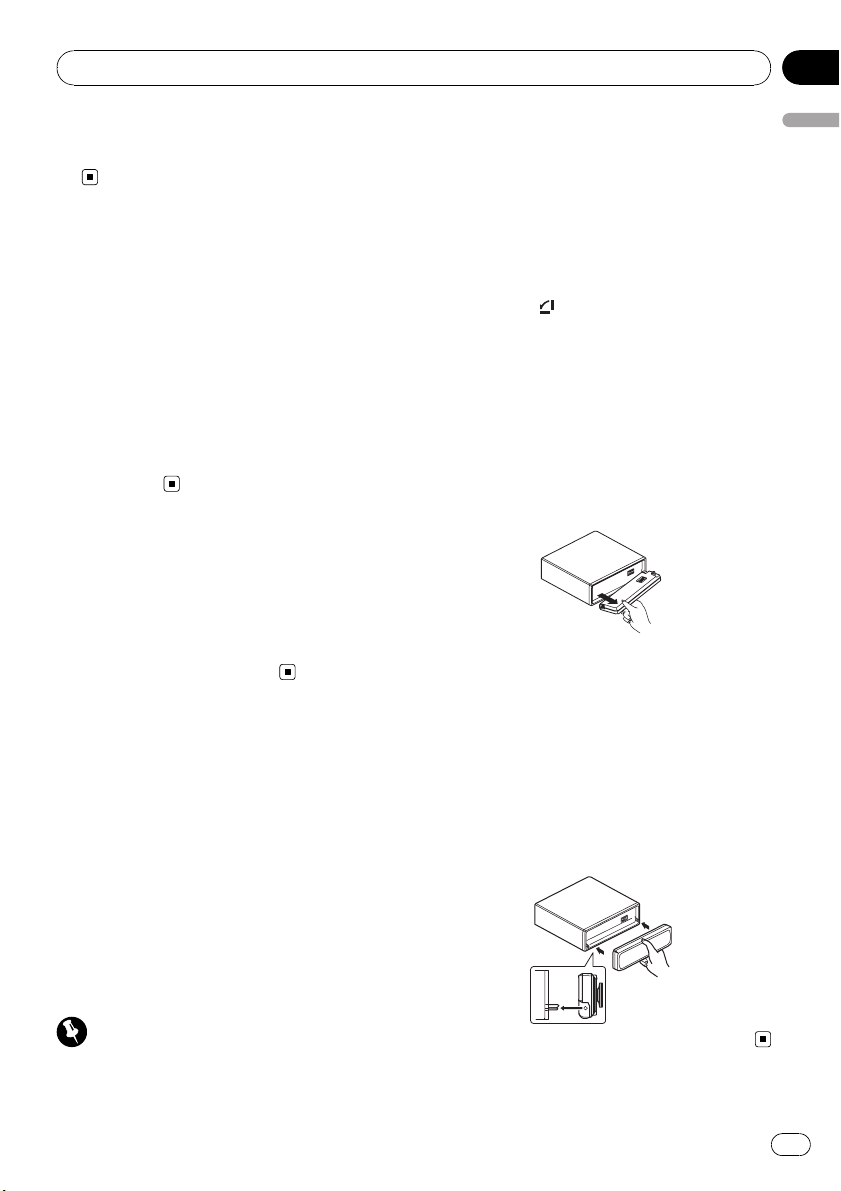
Перед началом эксплуатации
Раздел
01
Температура при выполнении теста
EN300328 ETC: -20 °C и +55 °C (-4 °F и 131
°F)
Посетите наш сайт
Посетите наш сайт:
http://www.pioneer-rus.ru
! Зарегистрируйте приобретенное
изделие. Мы сохраним сведения о
Вашей покупке, что поможет Вам ссылаться на эту информацию в случае
страхового требования по причине
потери или кражи.
! Самую свежую информацию о Pioneer
Corporation можно получить на нашем
веб-сайте.
В случае возникновения
неполадок
При неполадках в работе этого изделия
свяжитесь с торговым представителем
компании-производителя или с ближайшим
сервисным пунктом Pioneer.
! Оберегайте переднюю панель от сильных
ударов.
! Предохраняйте переднюю панель от воз-
действия прямого солнечного света и высоких температур.
Снятие передней панели
1 Нажмите , чтобы открыть переднюю панель.
2 Возьмитесь за левую сторону
передней панели и осторожно потяните
ее наружу.
Старайтесь избегать чрезмерного сдавливания передней панели, не роняйте ее на
пол, берегите от воды или других жидкостей во избежание необратимых повреждений.
3 Поместите переднюю панель в защитный футляр, предназначенный для
безопасного хранения.
Перед началом эксплуатации
Защита Вашего устройства
от кражи
В целях предотвращения кражи переднюю
панель можно снимать.
! Если не отсоединить переднюю панель
от основного устройства в течение пяти
секунд после выключения зажигания автомобиля, раздастся предупреждающий
сигнал.
! Вы можете отключить предупреждаю-
щий сигнал. См. раздел
предупреждающего сигнала
Важно
! Соблюдайте осторожность при снятии и
установке передней панели.
Включение
на стр. 61.
Установка передней панели
% Для повторной установки передней
панели приложите ее к основному устройству и прочно защелкните в фиксаторах держателя.
Ru
9
Page 10
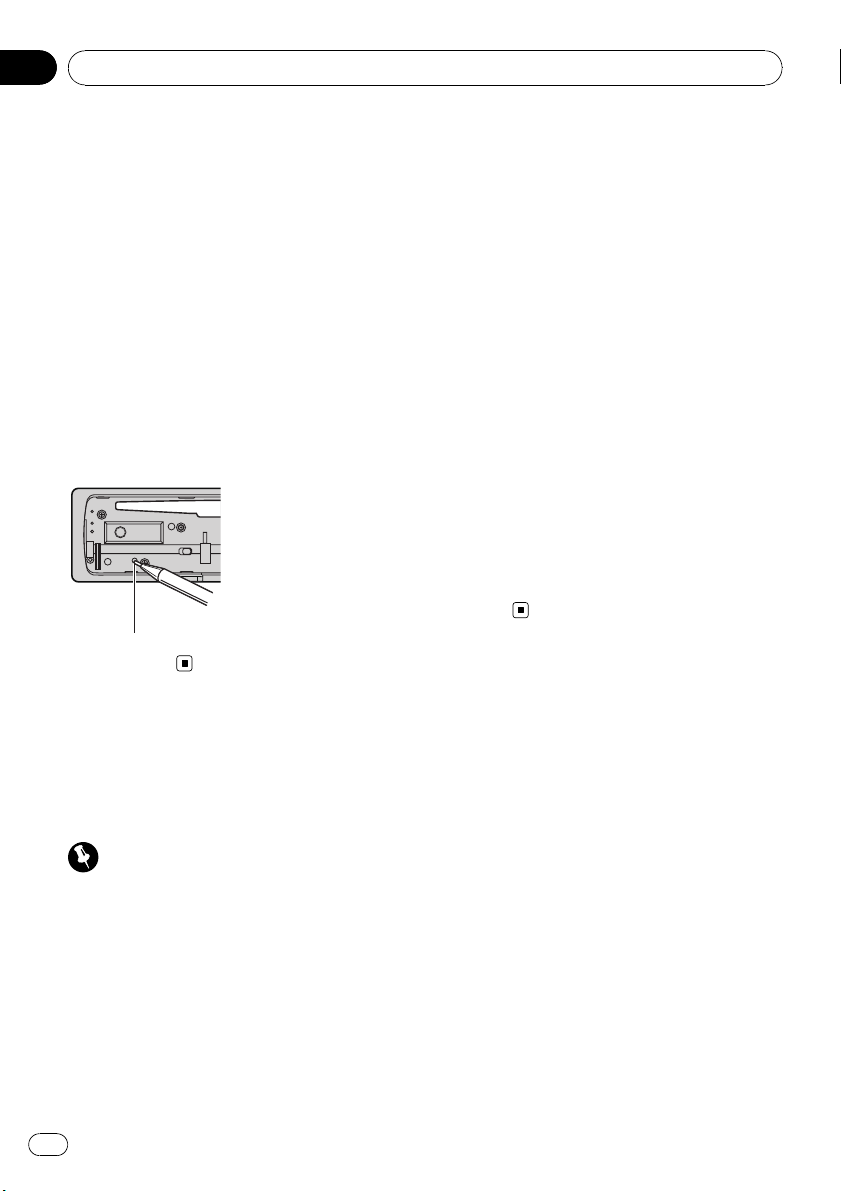
Раздел
01
Перед началом эксплуатации
Перезагрузка
микропроцессора
Микропроцессор следует перезагружать в
следующих случаях:
! Перед первым использованием этого
устройства после установки
! Если устройство работает неправильно
! Если на дисплее появляются странные
или неверные сообщения
1 Снимите переднюю панель.
См. раздел
стр.9.
2 Нажмите RESET кончиком карандаша
или другим заостренным предметом.
Снятие передней панели
Кнопка RESET
на
О демонстрационном режиме
В данном устройстве предусмотрено два
демонстрационных режима: режим
реверса и режим демонстрации функциональных возможностей.
Важно
Красный провод (ACC) этого устройства необходимо подсоединить к контакту, обеспечивающему включение/выключение зажигания.
Если этого не сделать, то аккумуляторная батарея автомобиля может разрядиться.
жать кнопку BAND/ESC/CANCEL при отклю-
чённом питании устройства, а ключ
зажигания при этом находится в положении ACC или ON, то реверсивный режим
будет отключен. Нажмите кнопку
BAND/ESC/CANCEL, чтобы включить
реверсивный режим снова.
Режим демонстрации
функциональных возможностей
Режим демонстрации функциональных
возможностей включается автоматически
при повороте ключа зажигания в положение ACC или ON при отключенном питании
устройства. При нажатии DISP/SCRL во
время демонстрации функциональных возможностей этот режим отключается. Нажмите кнопку DISP/SCRL ещё раз для
повторного запуска режима. Следует помнить, что работа режима демонстрации
функциональных возможностей при выключенном двигателе может привести к излишнему расходу заряда аккумуляторной
батареи.
Использование и уход за
пультом дистанционного
управления
Установка батарейки
Выдвиньте лоток на задней стороне пульта
дистанционного управления и вставьте батарейку, соблюдая полярность контактов
(+) и (–).
! При первом использовании извлеките
пленку, край которой выступает из
лотка.
Режим реверса
Если в течение 30 секунд не выполнить никаких действий, то экранные индикаторы
начнут реверсировать и будут продолжать
реверсировать каждые 10 секунд. Если на-
10
Ru
Page 11
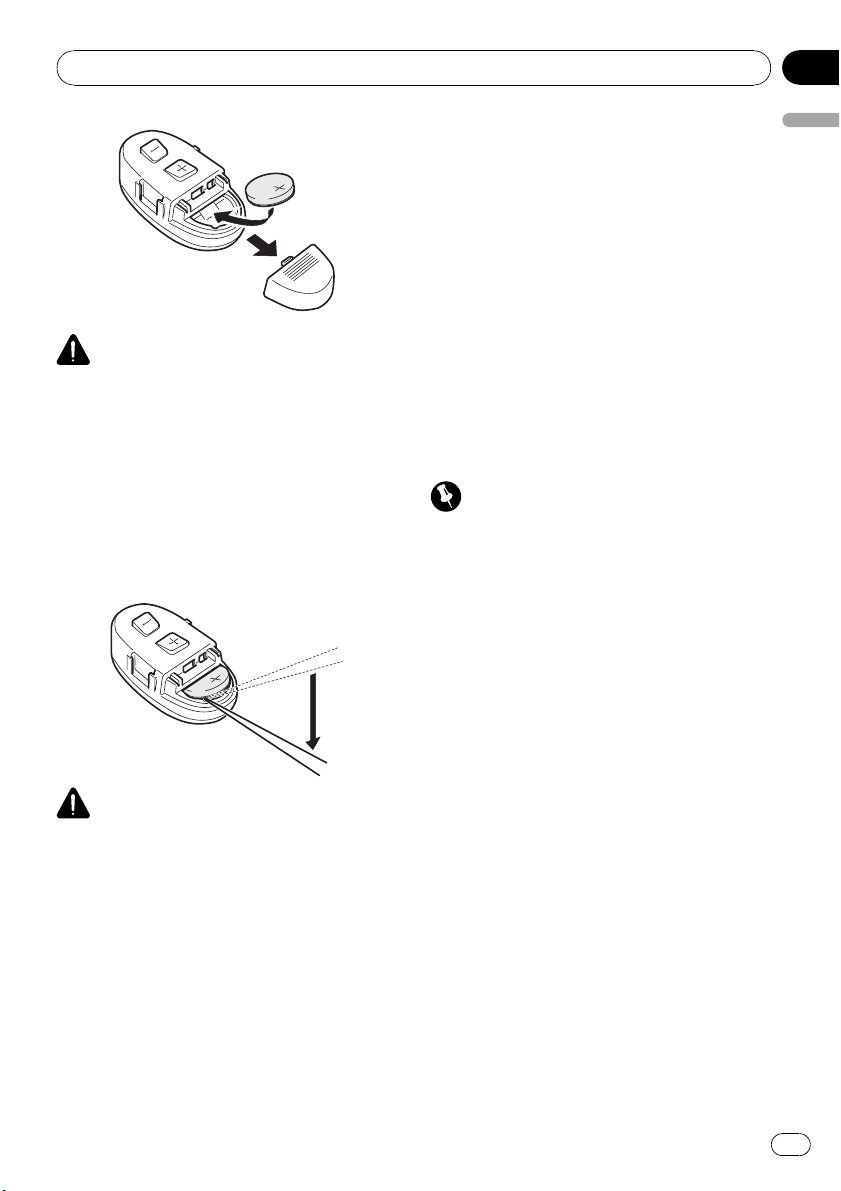
Перед началом эксплуатации
Раздел
01
ПРЕДУПРЕЖДЕНИЕ
! Храните батарейки в недоступном для
детей месте. При случайном проглатывании батарейки немедленно обратитесь к
врачу.
! Не допускайте перегрева батареек (как в
упаковке, так и установленных в пульт) на
прямом солнечном свету, вблизи источников открытого огня и т.п.
Извлечение батарейки
ВНИМАНИЕ
! Используйте одну литиевую батарейку
CR2032 (3 V).
! Если пульт дистанционного управления не
используется в течение месяца или более,
извлеките из него батарею.
! При несоблюдении правил замены ба-
тареек возникает опасность взрыва. За-
меняйте батарейку только батарейкой того
же или аналогичного типа.
! Избегайте контакта батарейки с метал-
лическими предметами.
! Не храните батарейку вместе с металличе-
скими предметами.
! В случае протечки батарейки тщательно
протрите пульт дистанционного управления и вставьте в него новую батарейку.
! При утилизации использованных элемен-
тов питания соблюдайте требования действующего законодательства и иные
правила в сфере охраны окружающей
среды, действующие в стране/регионе
пребывания.
Использование пульта
дистанционного управления
На прямом солнечном свету пульт дистанционного управления может не работать
надлежащим образом.
Важно
! Запрещается хранить пульт дистанционно-
го управления в местах с высокой
температурой или на прямом солнечном
свету.
! Не роняйте пульт дистанционного управле-
ния на пол, где он может застрять под
педалью тормоза или акселератора.
! При возникновении любой из указанных
ниже ситуаций немедленно прекратите пользоваться устройством и обратитесь к
дилеру, у которого Вы его приобрели.
— Появление дыма из устройства.
— Появление постороннего запаха из ус-
тройства.
— Попадание в устройство постороннего
предмета.
— Попадание жидкости на корпус или
внутрь корпуса устройства.
Продолжение эксплуатации устройства
без устранения неисправности может
стать причиной его более серьезного повреждения, что, в свою очередь, может
привести к несчастному случаю или пожару.
! Не разбирайте и не вносите изменения в
конструкцию данного устройства. Это
может привести к неисправной работе устройства.
Перед началом эксплуатации
Ru
11
Page 12
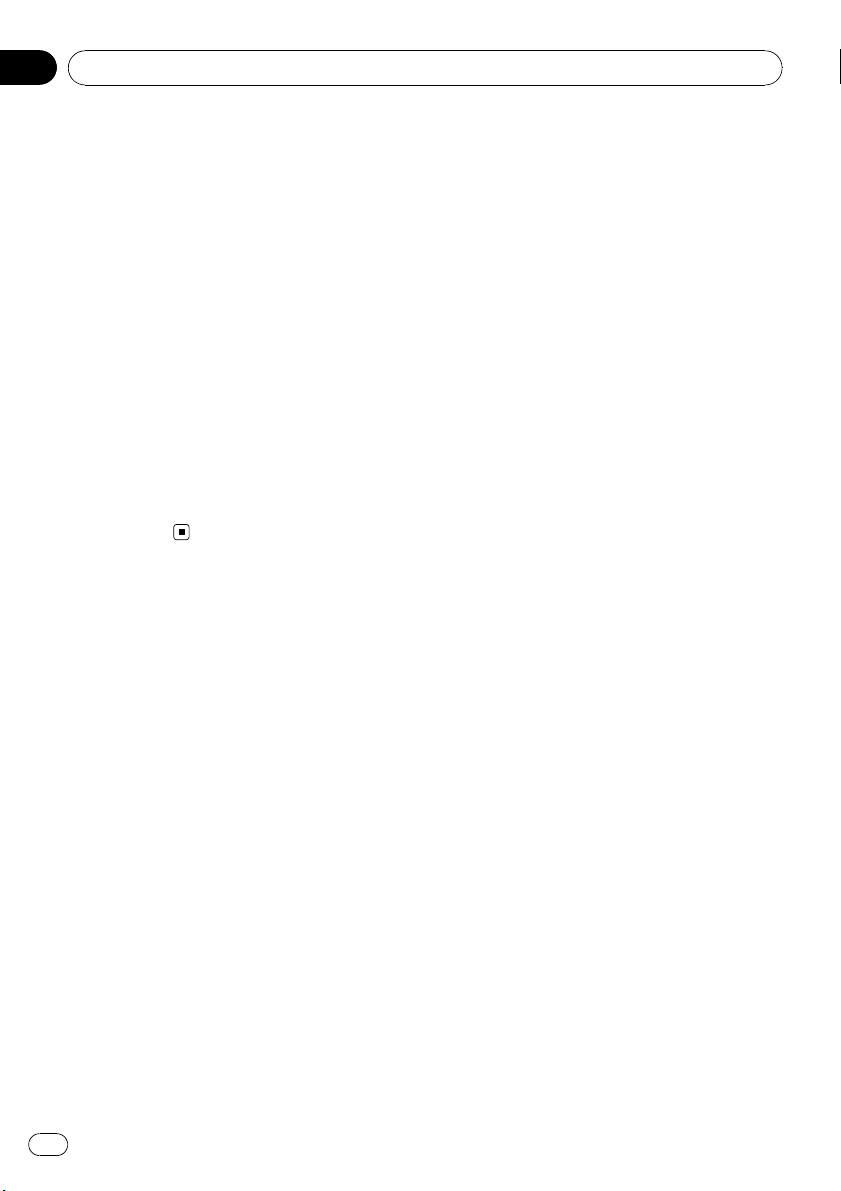
Раздел
01
Перед началом эксплуатации
! Не пользуйтесь данным устройством во
время маневрирования, поскольку это
может стать причиной дорожно-транспортного происшествия.
! Если Вам необходимо воспользоваться ус-
тройством во время движения, оглянитесь
по сторонам и оцените ситуацию на дороге
с тем, чтобы избежать возможного дорожно-транспортного происшествия.
! Не оставляйте пульт дистанционного
управления на рулевом колесе
незакрепленным. При торможении или
маневрировании пульт может упасть на
пол. Если пульт упадет под педаль тормоза, то может помешать нормальному торможению автомобиля, а это может повлечь
за собой серьезные последствия.
Убедитесь, что пульт дистанционного
управления на рулевом колесе надежно
закреплен.
12
Ru
Page 13
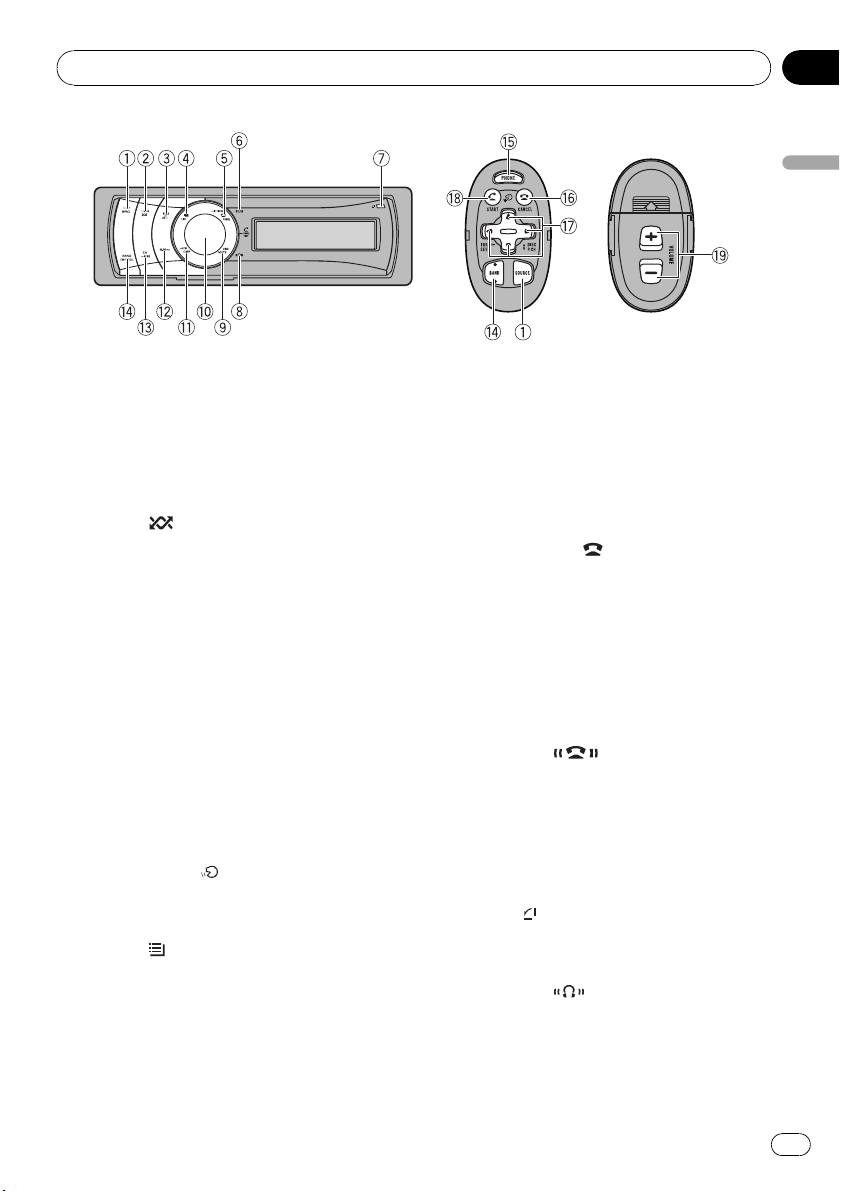
Описание элементов устройства
Раздел
02
Описание элементов устройства
Основное устройство
1 Кнопка SRC/OFF
Нажмите, чтобы перебрать все доступные источники сигнала. Нажмите и удерживайте, чтобы выключить устройство.
2 Кнопка
Нажмите для включения или выключения функции воспроизведения в произвольной последовательности при
использовании компакт-диска или устройства USB.
При использовании iPod нажмите данную кнопку для воспроизведения всех
композиций в случайном порядке.
Нажмите и удерживайте кнопку нажатой
для переключения режима управления
при использовании iPod.
При использовании iPod с адаптером интерфейса (CD-IB100N) нажмите для
включения функции воспроизведения в
произвольной последовательности.
3 Кнопка VOICE/
Нажмите, чтобы включить функцию голосового набора для телефона.
4 Кнопка
Нажмите, чтобы выбрать (в зависимости
от источника сигнала) отображение на
дисплее списка названий дорожек, списка папок, списка файлов или списка каналов предварительной настройки.
/iPod
/LIST
Нажмите и удерживайте эту кнопку для
переключения в режим воспроизведения
по категории при использовании iPod.
Подробную информацию см. в
Воспроизведение композиций в жанре воспроизводимой в данный момент композиции
на стр. 34.
5 Кнопка PHONE/
Нажмите, чтобы отобразить список
абонентов телефонного справочника. Во
время звонка эта кнопка используется,
чтобы завершить вызов, отклонить
входящий вызов или отменить исходящий вызов.
Нажмите и удерживайте, чтобы выбрать
TEL в качестве источника сигнала.
6 Индикатор
Загорается при установлении соединения с сотовым телефоном посредством
беспроводной технологии Bluetooth.
! Если выбран источник, отличный от
TEL, то при использовании громкой
связи индикатор мигает.
7 Кнопка
Нажмите, чтобы открыть переднюю
панель.
8 Индикатор
Загорается при подключении к системе
аудиоплеера Bluetooth посредством
технологии беспроводной связи Blue-
tooth.
/BT MENU
Ru
13
Page 14
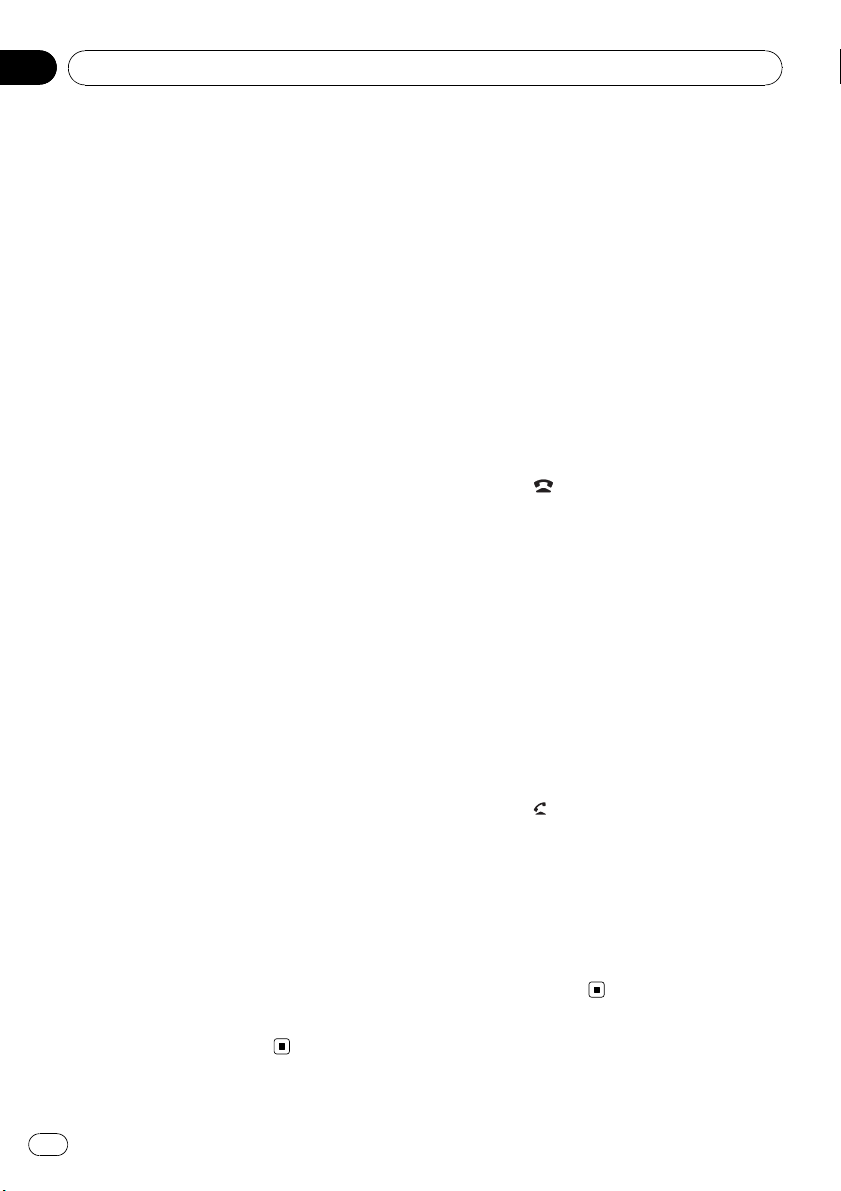
Раздел
02
Описание элементов устройства
9 Кнопка MUTE/HOLD
Нажмите, чтобы выключить звук. Нажмите повторно для включения звука.
Нажмите, чтобы поставить абонента в
режим ожидания.
a MULTI-CONTROL
Сдвиньте, чтобы произвести ручную настройку с поиском, ускоренную перемотку вперед, назад и использовать
функции поиска дорожки. Также используется для управления функциями.
Поверните, чтобы увеличить или уменьшить громкость.
! При использовании громкой связи Вы
можете выбрать режим
Far end Volume и переключать
режимы Far end Volume и
SCO Private Mode в меню FUNCTION
с помощью MULTI-CONTROL.
b Кнопка DISP/SCRL
Нажмите, чтобы выбрать различные
режимы дисплея.
Чтобы прокрутить текстовую информацию, нажмите и удерживайте кнопку.
c Кнопка S.Rtrv
Нажмите, чтобы выбрать настройки
режима технологии преобразования
звука (Sound Retriever).
d Кнопка TA/NEWS
Нажмите, чтобы включить или выключить функцию TA. Нажмите и удерживайте, чтобы включить или выключить
функцию НОВОСТИ.
e Кнопка BAND/ESC/CANCEL
Нажмите, чтобы выбрать из трех FMдиапазонов и MW/LW-диапазонов.
При работе с меню нажмите для возврата к обычному экрану.
При использовании голосового управления нажмите, чтобы отключить функцию
голосового управления.
Пульт дистанционного
управления на рулевом
колесе
Функционирует так же, как кнопки на основном устройстве.
f Кнопка PHONE
Нажмите, чтобы отобразить список
абонентов телефонного справочника. Во
время звонка эта кнопка используется,
чтобы завершить вызов, отклонить
входящий вызов или отменить исходящий вызов.
Нажмите и удерживайте, чтобы выбрать
TEL в качестве источника сигнала.
g Кнопка
При использовании телефона в качестве
источника сигнала нажмите эту кнопку,
чтобы завершить вызов или отклонить
входящий вызов.
При использовании голосового управления нажмите, чтобы отключить функцию
голосового управления.
h Кнопки a/b/c/d
Нажмите, чтобы произвести ручную настройку с поиском, ускоренную перемотку вперед, назад и использовать
функции поиска дорожки. Также используется для управления функциями.
i Кнопка
Нажмите, чтобы начать разговор по
телефону, если в качестве источника
сигнала используется телефон.
Нажмите, чтобы включить функцию голосового набора для телефона.
j Кнопки VOLUME
Нажмите, чтобы увеличить или уменьшить громкость.
/CANCEL
/START
14
Ru
Page 15
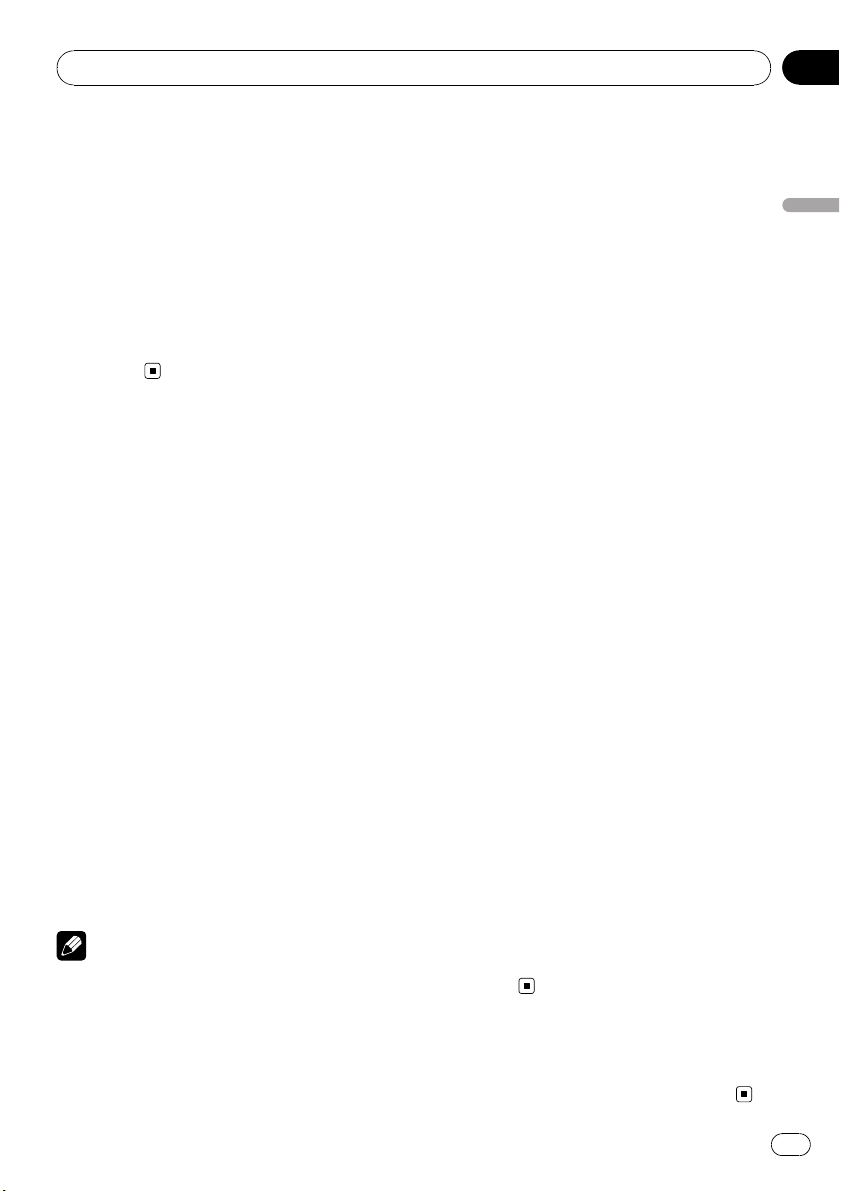
Основные операции
Раздел
03
Включение и выключение
питания
Включение устройства
% Нажмите кнопку SRC/OFF, чтобы
включить устройство.
Выключение устройства
% Нажмите и удерживайте кнопку
SRC/OFF, пока устройство не выключится.
Выбор источника сигнала
Вы можете выбрать источник сигнала для
прослушивания. Чтобы переключиться на
встроенный проигрыватель компакт-дис-
ков, загрузите диск в это устройство. См.
стр. 23.
% Нажмите SRC/OFF несколько раз,
чтобы выбрать один из следующих источников сигнала.
Tuner (тюнер)—TV (телевизор)—DVD (Проигрыватель DVD-дисков/проигрыватель-автомат DVD-дисков)—CD (встроенный
проигрыватель компакт-дисков)— Multi CD
(проигрыватель-автомат компакт-дисков)—
iPod (iPod, подключенный с помощью
адаптера интерфейса)—USB1 (запоминающее устройство USB 1)/iPod1 (iPod, подсоединенный через вход USB 1)—USB2
(запоминающее устройство USB 2)/iPod2
(iPod, подсоединенный через вход USB 2)
—External1 (внешнее устройство 1)—
External2 (внешнее устройство 2)—AUX1
(вспомогательное устройство 1)—AUX2
(вспомогательное устройство 2)—BT Audio
(Bluetooth-аудиоплеер)
Примечания
! Источник звука не изменится в следующих
случаях.
— При отсутствии устройства, соот-
ветствующего выбранному источнику
сигнала.
— При отсутствии диска или магазина в
проигрывателе.
— Если iPod не подключен к данному ус-
тройству с помощью адаптера интерфейса.
— Если AUX (вспомогательный вход) вы-
ключен (см. стр. 62).
— Если источник BT Audio выключен (см.
Активация источника сигнала BT Audio
на стр. 65).
— Если к USB порту данного устройства
не подключено запоминающее устройство USB или iPod, на дисплее отображается NO DEVICE.
! Функции USB1/iPod1 и USB2/iPod2 иден-
тичны. Однако источники сигнала различны, в зависимости от разъема, к которому
подключено устройство.
! По умолчанию для AUX1 установлено зна-
чение “включен”. Если AUX1 не используется, отключите его (см.
вспомогательной настройки
! Зарядка портативного аудиоплеера, по-
дключенного к вспомогательному входу
AUX, от источника питания автомобиля
может стать причиной возникновения
помех. В этом случае отсоедините зарядное устройство.
! Под внешним устройством понимается
изделие компании Pioneer (например, из
тех, что будут доступны в будущем), которое позволяет управлять основными функциями с помощью данного устройства,
хотя и не поддерживается в качестве источника сигнала. С помощью этого устройства можно управлять двумя внешними
устройствами. При наличии двух подключенных внешних устройств это устройство автоматически присваивает им
категории “внешнее устройство 1” и
“внешнее устройство 2”.
! Когда голубой/белый провод этого устрой-
ства подключен к реле панели управления
автомобильной антенной, антенна на автомобиле выдвигается при включении источника сигнала этого устройства. Чтобы
втянуть антенну, выключите источник
сигнала.
Включение
на стр. 62).
Регулировка громкости
% Поверните MULTI-CONTROL, чтобы
отрегулировать уровень громкости.
Основные операции
Ru
15
Page 16
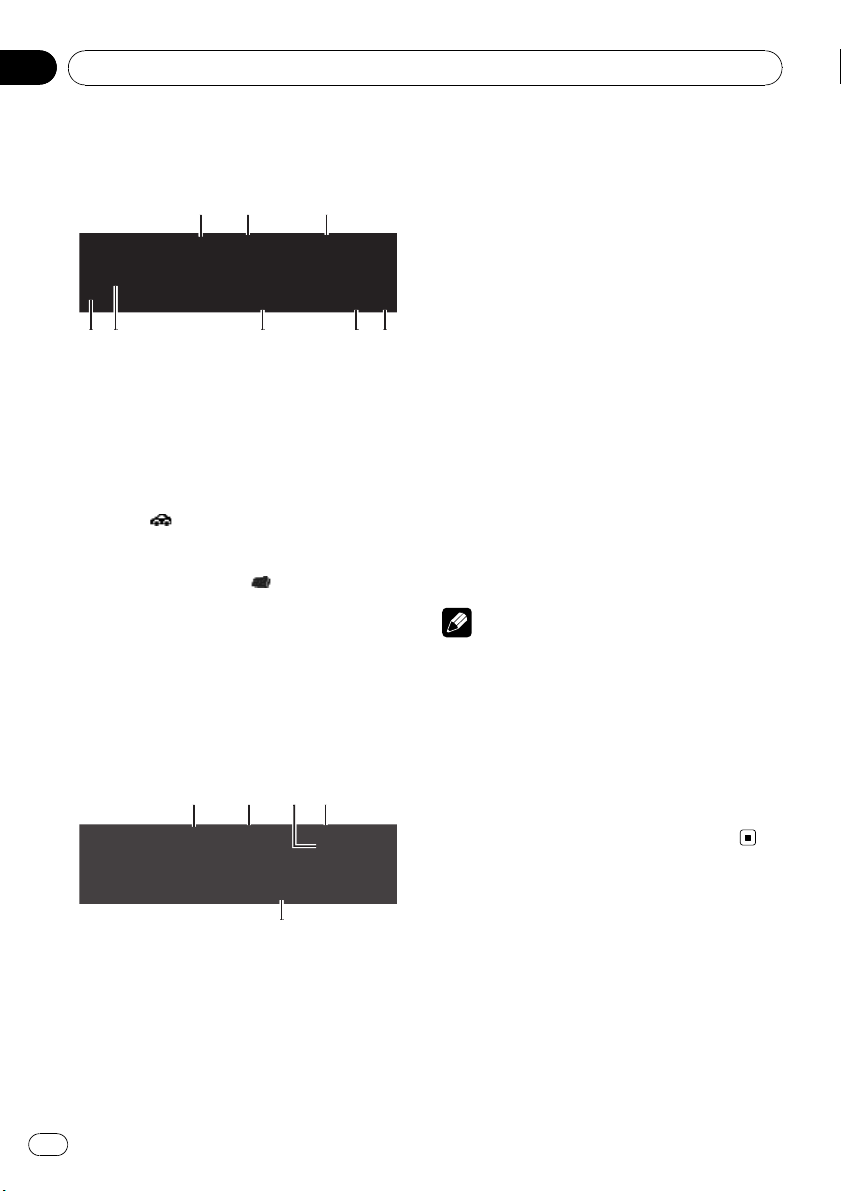
6
123
745
8
5
124
3
Раздел
04
Тюнер
Основные операции
RDS
1 Индикатор диапазона
2 Индикатор 5 (стерео)
Появляется, когда вещание на выбранной
частоте ведется в режиме стерео.
3 Индикатор номера предварительной на-
стройки
4 Индикатор TP – программы дорожных
сводок (
Появляется, когда радиоприемник настроен на TP-станцию.
5 Индикатор новостей (
Загорается, если принимается заданная
программа новостей.
6 Название программы
7 Индикатор значка станции PTY
8 Индикатор TEXT
Показывает, что принимается радиотекст.
Диапазоны, не поддерживающие RDS
или MW/LW
)
)
4 Индикатор номера предварительной на-
стройки
5 Индикатор частоты
% Выбор диапазона
Нажмите BAND/ESC/CANCEL.
# Можно выбрать диапазоны FM1, FM2, FM3
или MW/LW.
% Ручная настройка (пошаговая)
Нажмите MULTI-CONTROL влево или вправо.
% Автоматический поиск
Нажмите MULTI-CONTROL влево или вправо и удерживайте, а затем отпустите.
# Вы можете отменить настройку с поиском,
нажав MULTI-CONTROL вправо или влево.
# Радиостанции можно пропускать, нажимая
вправо или влево и удерживая
MULTI-CONTROL. Настройка с поиском начнется, как только Вы отпустите
MULTI-CONTROL.
Примечания
! Можно включить или выключить функцию
AF (поиск альтернативных частот) данного
устройства. Для обычной настройки функция AF должна быть выключена (смотрите
в стр. 18).
! Не все станции предоставляют услугу
RDS.
! Такие функции RDS, как AF и TA, доступны
только в том случае, если Ваш радиоприемник настроен на RDS-станцию.
1 Индикатор диапазона
2 Индикатор 5 (стерео)
Появляется, когда вещание на выбранной
частоте ведется в режиме стерео.
3 Индикатор LOC
Появляется при включении местного поиска.
16
Ru
Запоминание и повторный
вызов радиочастот
Вы можете сохранить в памяти устройства
до шести частот радиостанций для последующего быстрого вызова.
! В памяти можно сохранить до шести
радиостанций каждого диапазона.
Page 17
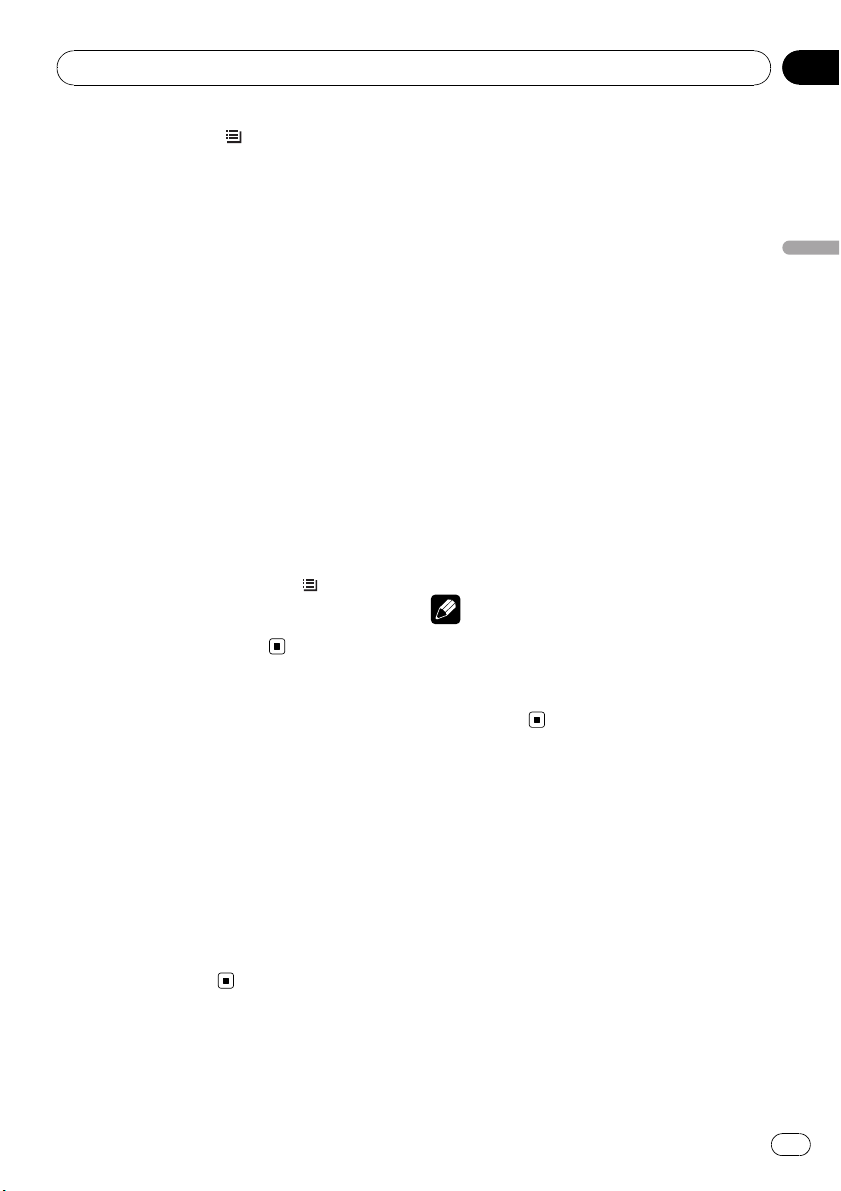
Тюнер
Раздел
04
1 Нажмите кнопку /LIST.
Отображается экран предварительной настройки.
2 С помощью MULTI-CONTROL сохра-
ните выбранную частоту в памяти устройства.
Поворачивайте для выбора другого
номера предварительной настройки.
Чтобы сохранить, нажмите и удерживайте.
3 С помощью MULTI-CONTROL вы-
берите нужную радиостанцию.
Поворачивайте для перехода к другому
телеканалу. Нажмите, чтобы выбрать.
# Все сохраненные каналы FM диапазонов
можно вызывать из отдельных FM диапазонов.
# Вы также можете выбрать другую радиостанцию, нажимая MULTI-CONTROL вверх или
вниз.
# Чтобы вернуть дисплей в исходный режим,
нажмите BAND/ESC/CANCEL или
# Если Вы не воспользуетесь списком в
течение 30 секунд, дисплей автоматически
вернется в исходный режим.
/LIST.
Прием радиопередач
аварийного сигнала PTY
В случае трансляции аварийного сигнала
PTY устройство автоматически примет его
(появится Alarm). По окончании трансля-
ции система вернется к предыдущему источнику.
! Сообщение об аварии можно отменить,
нажав TA/NEWS.
! Вы также можете отменить передачу со-
общения об аварии, нажав SRC/OFF,
BAND/ESC/CANCEL или
MULTI-CONTROL.
Знакомство с
расширенными функциями
1 Нажмите MULTI-CONTROL, чтобы вывести на экран основное меню.
2 С помощью MULTI-CONTROL вы-
берите FUNCTION.
Поворачивайте для перехода к другому
пункту меню. Нажмите, чтобы выбрать.
Отобразится меню функций.
3 Для выбора функции поворачивайте
MULTI-CONTROL.
BSM (запоминание лучших станций)—
Regional (региональный)—Local (настрой-
ка с местным поиском)—PTY search (выбор
типа программы)—Traffic Announce
(режим ожидания дорожных сводок)—
Alternative FREQ (поиск альтернативных
частот)—News interrupt (прерывание для
передачи новостей)
Примечания
! Чтобы вернуть дисплей в исходный режим,
нажмите BAND/ESC/CANCEL.
! Если выбран MW/LW-диапазон, для выбо-
ра будут доступны только функции BSM
или Local.
Запоминание частот самых
мощных трансляций
Функция BSM (запоминание лучших станций) позволяет автоматически сохранять
шесть самых мощных радиочастот.
1 Перейдите в меню выбора функций.
См. раздел
функциями
2 С помощью MULTI-CONTROL вы-
берите в меню функций BSM.
Знакомство с расширенными
на стр. 17.
Тюнер
Ru
17
Page 18
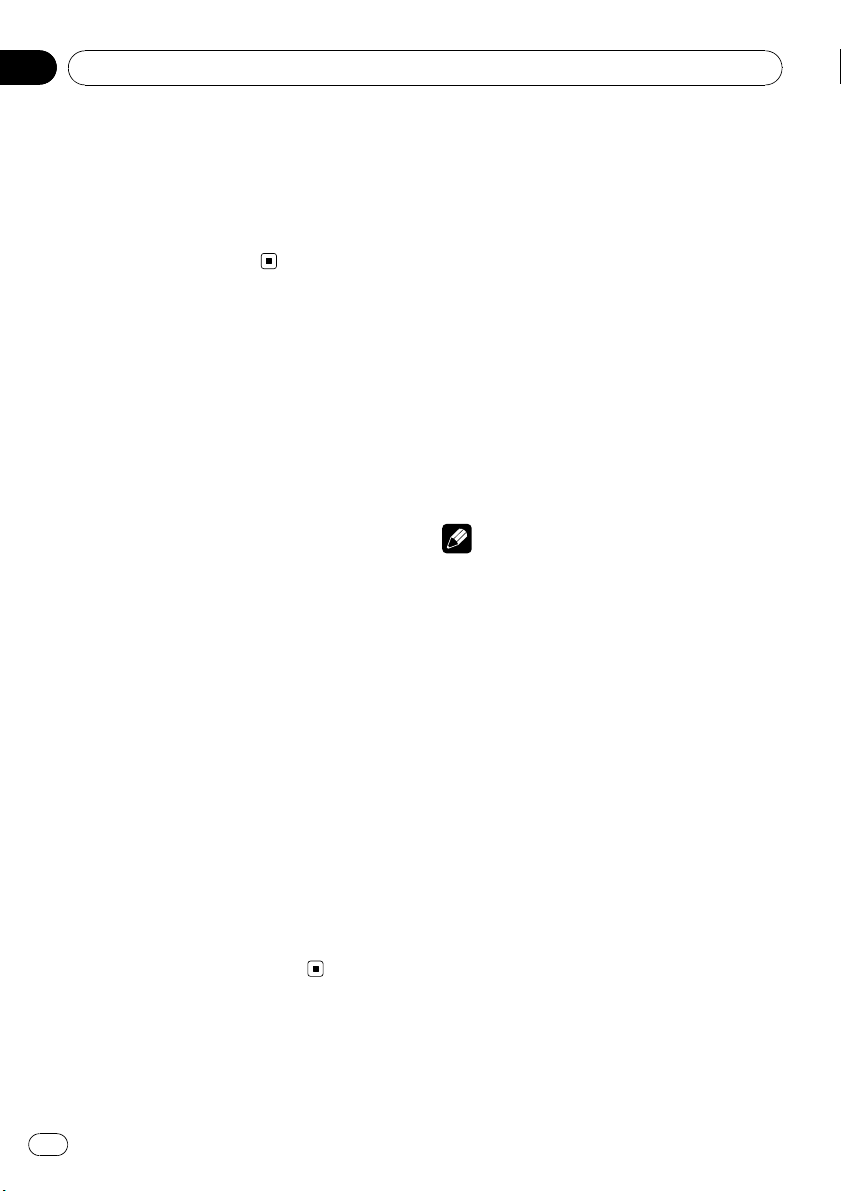
Раздел
04
Тюнер
3 Нажмите MULTI-CONTROL, чтобы
включить функцию BSM.
В памяти устройства будут сохранены
шесть самых мощных радиочастот в порядке мощности их сигнала.
# Для отмены режима нажмите
MULTI-CONTROL еще раз.
Настройка на мощные
сигналы
Настройка с местным поиском позволяет
Вам настраиваться только на радиостанции с достаточно мощными сигналами для
качественного приема.
1 Перейдите в меню выбора функций.
См. раздел
функциями
2 С помощью MULTI-CONTROL вы-
берите в меню функций Local.
3 Нажмите MULTI-CONTROL, чтобы
включить настройку с местным поиском.
# Нажмите MULTI-CONTROL еще раз, чтобы
выключить настройку с местным поиском.
4 Нажмите MULTI-CONTROL влево или
вправо, чтобы установить чувствительность.
FM: Level 1—Level 2—Level 3—Level 4
MW/LW: Level 1—Level 2
Чем больше число, тем выше уровень настройки. Настройка самого высокого уровня позволяет осуществлять прием только
станций с самым сильным сигналом, а
уменьшение уровня настройки позволяет
принимать другие станции по степени убывания интенсивности сигнала.
Знакомство с расширенными
на стр. 17.
Выбор альтернативных
частот
Если качество приема низкое, устройство
автоматически выполнит поиск другой
станции в той же сети.
1 Перейдите в меню выбора функций.
См. раздел
функциями
2 С помощью MULTI-CONTROL вы-
берите в меню функций
Alternative FREQ.
3 Нажмите MULTI-CONTROL, чтобы
включить функцию AF.
# Чтобы выключить функцию, нажмите
MULTI-CONTROL еще раз.
! Когда включена функция AF, во время на-
стройки с поиском или в режиме BSM настраиваются только RDS-радиостанции.
! При вызове предварительно настроенной
станции тюнер может обновить ее частоту
значением из списка AF альтернативных
частот станции. На дисплее не отображается номер предварительной настройки,
если данные RDS для принятой станции
отличаются от данных для изначально сохраненной станции.
! Во время поиска AF звук может прерывать-
ся.
! Функцию AF можно включить или выклю-
чить отдельно для каждого FM-диапазона.
Использование функции Поиск PI
(по идентификатору программы)
Если подходящую станцию найти не удается или качество приема ухудшается, устройство автоматически выполнит поиск
другой станции со сходной программой. Во
время поиска отображается PI seek и приглушается звук.
Знакомство с расширенными
на стр. 17.
Примечания
18
Ru
Page 19
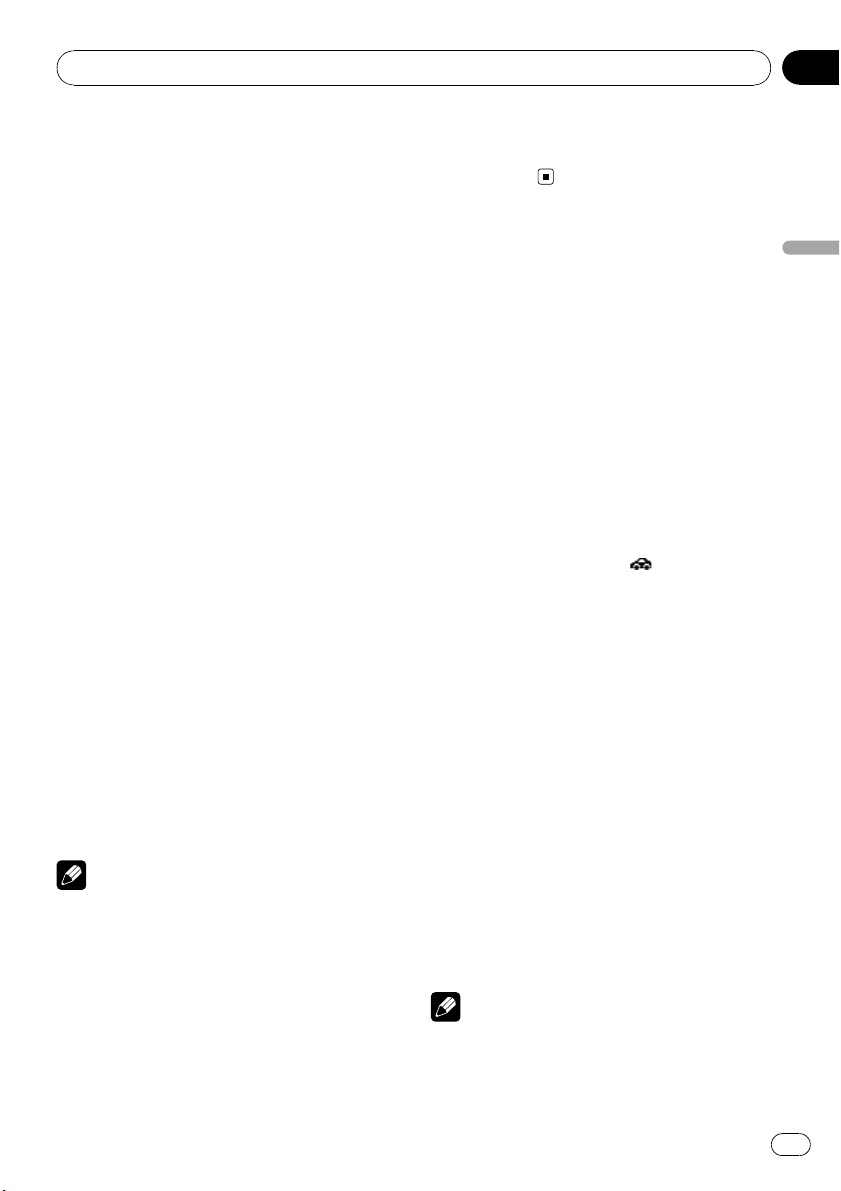
Тюнер
Раздел
04
Использование автоматического
поиска PI (по идентификатору
программы) для предварительно
настроенных станций
Если не удается вызывать предварительно
настроенные станции, устройство можно
настроить на выполнение поиска PI (по
идентификатору программы) во время вызова предварительной настройки.
! По умолчанию функция автоматическо-
го поиска PI (по идентификатору программы) выключена. См. раздел
Включение автоматического поиска PI
на стр. 61.
Ограничение станций
региональными программами
При использовании функции AF функция
региональных программ ограничивает
выбор станциями, транслирующими региональные программы.
1 Перейдите в меню выбора функций.
См. раздел
функциями
2 С помощью MULTI-CONTROL вы-
берите в меню функций Regional.
3 Нажмите MULTI-CONTROL, чтобы
включить региональную функцию.
# Чтобы выключить функцию, нажмите
MULTI-CONTROL еще раз.
! Трансляции региональных программ и
региональные сети организовываются поразному в зависимости от страны (т.е. они
могут изменяться в зависимости от зоны
радиовещания, территории государства
или часового пояса).
! Номер предварительной настройки может
исчезнуть с дисплея, если тюнер настроен
на региональную станцию, отличающуюся
от изначально установленной станции.
Знакомство с расширенными
на стр. 17.
Примечания
! Региональную функцию можно включить
или выключить отдельно для каждого FM-
диапазона.
Прием дорожных сводок
Функция TA (ожидание дорожных сводок)
позволяет автоматически получать дорожные сводки вне зависимости от источника
сигнала, который Вы прослушиваете. Функцию ТА можно активировать как для TPстанции (станции, передающей информацию о дорожном движении), так и для TPстанции расширенной сети вещания (станции, передающей информацию со ссылками на TP-станции).
1 Настройте тюнер на TP-станцию или
станцию расширенной сети вещания,
передающую дорожные сводки TP.
Загорится индикатор TP (
2 Нажмите кнопку TA/NEWS, чтобы
включить режим ожидания дорожных
сводок.
# Чтобы выключить функцию, нажмите
TA/NEWS еще раз.
3 В начале приема дорожной сводки
отрегулируйте громкость TA ( дорожных
сводок) с помощью MULTI-CONTROL.
Новая установленная громкость сохраняется в памяти и будет вызываться для
последующих дорожных сводок.
4 Для отмены прослушивания сводки
нажмите кнопку TA/NEWS во время ее
приема.
Тюнер возвратится к исходному источнику
сигнала, но останется в режиме ожидания
до повторного нажатия кнопки TA/NEWS.
Примечания
! Для включения и выключения функции
можно также использовать меню, отображающееся при использовании переключателя MULTI-CONTROL.
).
Тюнер
Ru
19
Page 20
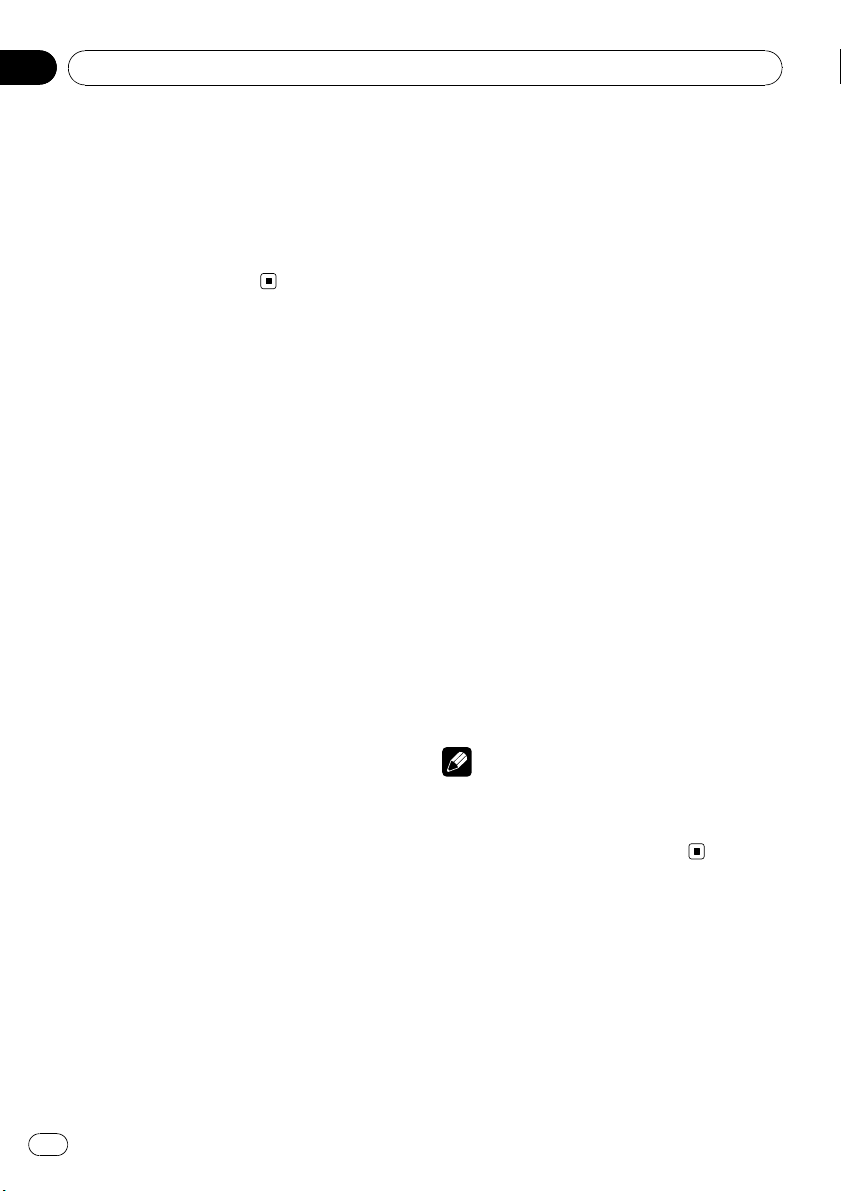
Раздел
04
Тюнер
! Система переключается обратно на исход-
ный источник сигнала после приема дорожной сводки.
! Во время настройки с поиском или в
режиме BSM при включенной функции ТА
настраиваются только TP-станции и станции расширенной сети вещания, передающие дорожные сводки.
Использование функций PTY
Можно настроиться на радиостанцию с помощью информации PTY (типа программы).
Поиск станции RDS с помощью
информации PTY
Можно выполнять поиск общих радиовещательных программ, например, тех, что
перечислены в следующем разделе. См.
стр. 21.
1 Перейдите в меню выбора функций.
См. раздел
функциями
2 С помощью MULTI-CONTROL вы-
берите в меню функций PTY search.
Знакомство с расширенными
на стр. 17.
# Программы некоторых радиостанций
могут отличаться от программ, указанных в
передаваемом коде PTY.
# Если ни одна из станций не передает программы нужного типа, то на дисплее в
течение примерно двух секунд будет показано
Not found, и затем тюнер перейдет в режим
приема станции, с которой был начат поиск.
Использование прерывания
для передачи новостей
Устройство может переключаться с других
станций на станцию новостей с кодом PTY,
когда эта станция начинает передавать
программу новостей. После окончания
программы новостей возобновляется
прием прежней программы.
% Для включения режима прерывания
для передачи новостей нажмите и удерживайте TA/NEWS.
Нажимайте TA/NEWS до появления на
экране NEWS ON.
# Для выключения режима прерывания нажмите и удерживайте TA/NEWS до появления
на экране OFF.
# Прослушивание программы новостей
можно отменить, нажав TA/NEWS.
3 Нажмите MULTI-CONTROL влево или
вправо, чтобы выбрать тип программы.
News&Inf—Popular—Classics—Others
4 Нажмите MULTI-CONTROL, чтобы начать поиск.
Устройство начинает поиск радиостанций,
передающих данный тип программ. При
обнаружении радиостанции на дисплее
будет показано название данной программы.
Информация PTY (идентификационный
код типа программы) приведена в
следующем разделе. См. стр. 21.
# Для отмены поиска нажмите
MULTI-CONTROL еще раз.
20
Ru
Примечание
Для включения и выключения программы новостей можно также использовать меню, отображающееся при использовании
переключателя MULTI-CONTROL.
Использование функции
радиотекста
Тюнер может показывать данные
радиотекста, передаваемые станциями
RDS, такие как информация о станции, название звучащей в эфире песни и имя исполнителя.
Page 21
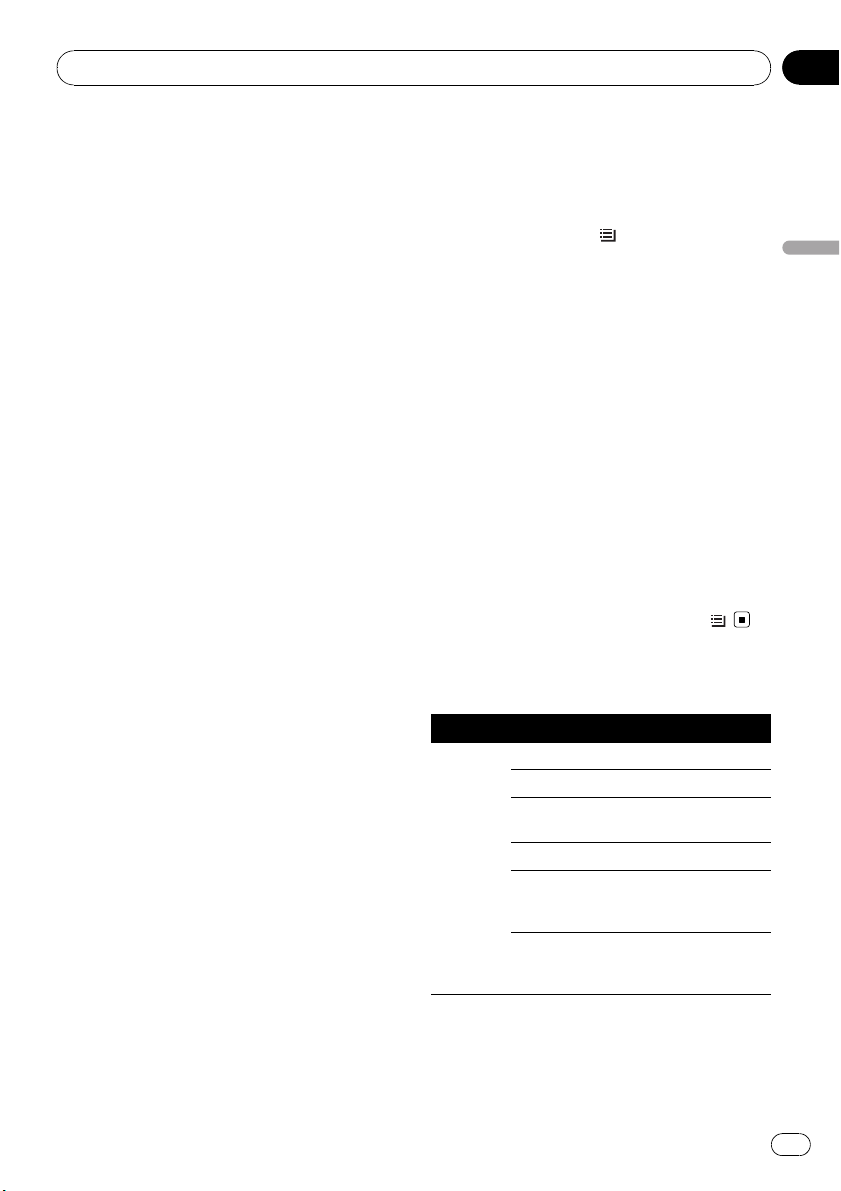
Тюнер
Раздел
04
! Тюнер автоматически запоминает три
последних принимаемых станции и заменяет текст первой из них на новый,
если такой текст принимается.
Отображение радиотекста
Вы можете вывести на дисплей принимаемый радиотекст, а также радиотекст трех
последних сообщений.
1 Нажмите и удерживайте кнопку
DISP/SCRL для вывода на дисплей
радиотекста.
Будет показан радиотекст принимаемой в
настоящий момент станции.
# Вы можете отменить показ радиотекста нажатием кнопки DISP/SCRL или
BAND/ESC/CANCEL.
# Если радиотекст не принимается, то на
дисплее будет показано сообщение NO TEXT.
2 Нажмите MULTI-CONTROL влево или
вправо, чтобы вызвать из памяти три
последних радиотекста.
Для переключения между текущим
радиотекстом и тремя последними сообщениями радиотекста нажмите
MULTI-CONTROL влево или вправо.
# Если в памяти отсутствуют данные
радиотекста, то индикация на дисплее не изменится.
3 Для прокрутки нажмите
MULTI-CONTROL вверх или вниз.
Для возврата в начало нажмите
MULTI-CONTROL вверх. Для прокрутки данных радиотекста нажмите MULTI-CONTROL
вниз.
Запись и вызов из памяти
радиотекста
Вы можете сохранить данные шести сообщений радиотекста.
1 Выведите на дисплей радиотекст,
который нужно сохранить.
См. раздел
Отображение радиотекста
на
стр. 21.
2 Нажмите кнопку
/LIST.
Отображается экран предварительной настройки.
3 Используйте MULTI-CONTROL, чтобы
сохранить выбранный радиотекст в памяти устройства.
Поворачивайте для выбора другого
номера предварительной настройки.
Чтобы сохранить, нажмите и удерживайте.
4 Используйте MULTI-CONTROL для
выбора нужного радиотекста.
Поворачивайте для перехода к другому
радиотексту. Нажмите, чтобы выбрать.
# Вы также можете выбрать другой
радиотекст, нажимая MULTI-CONTROL вверх
или вниз.
# Чтобы вернуть дисплей в исходный режим,
нажмите BAND/ESC/CANCEL или LIST/
.
Список PTY
Общие Код Тип программы
News&Inf News Новости
Affairs Текущая информация
Info Общая информация и
Sport Спортивные новости
Weather Метеорологические
Finance Отчеты с фондового
сообщения
сводки/метеорологическая информация
рынка, коммерция, торговля и т.п.
Тюнер
Ru
21
Page 22
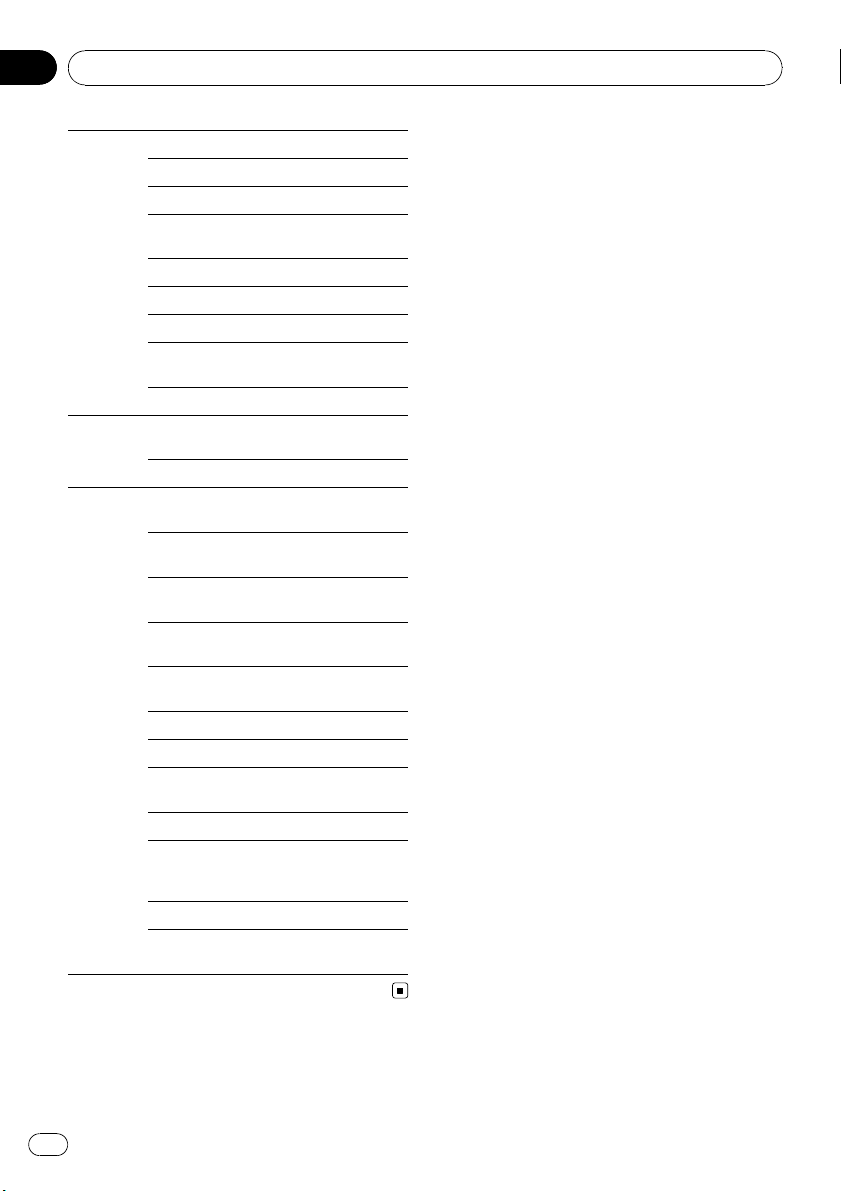
Раздел
04
Тюнер
Popular Pop Mus Популярная музыка
Rock Mus Современная музыка
Easy Mus Легкая музыка
Oth Mus Музыка неопределенно-
го стиля
Jazz Джаз
Country Музыка кантри
Nat Mus Национальная музыка
Oldies Старая музыка, золотая
коллекция
Folk mus Народная музыка
Classics L. Class Легкая классическая му-
зыка
Classic Классическая музыка
Others Educate Образовательные про-
граммы
Drama Радиопостановки и
сериалы
Culture Национальная или
региональная культура
Science Природа, наука и техни-
ка
Varied Развлекательные про-
граммы
Children Детские программы
Social Социальные новости
Religion Религиозные новости
или службы
Phone In Ток -шоу
Touring Программы для
путешественников; не
для дорожных сводок
Leisure Хобби и развлечения
Document Документальные про-
граммы
22
Ru
Page 23
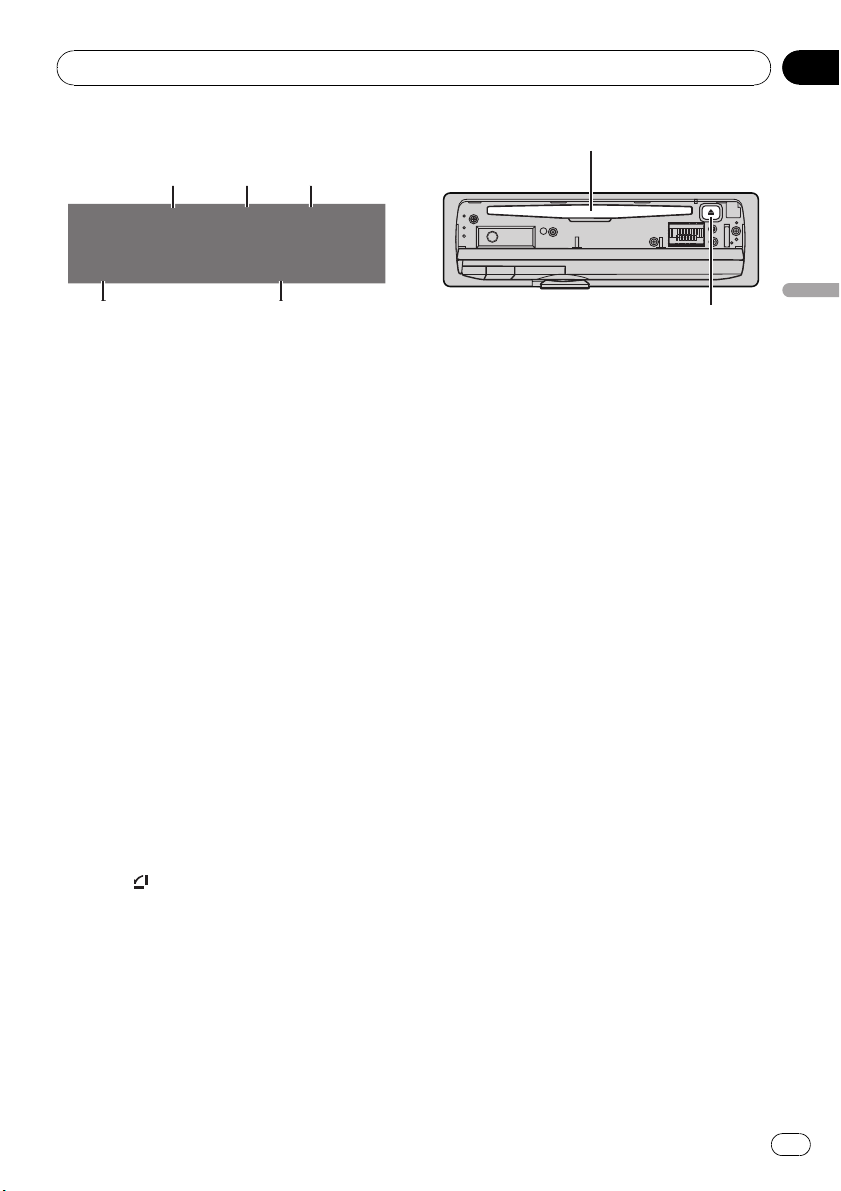
4
123
5
Встроенный проигрыватель компакт-дисков
Раздел
05
Основные операции
1 Индикатор WMA/MP3/AAC/WAV
При воспроизведении сжатого аудиофайла
отображает тип воспроизводимого аудиофайла.
2 Индикатор номера папки
При воспроизведении сжатого аудиофайла
отображает номер папки, в которой находится воспроизводимый файл.
3 Индикатор номера дорожки
4 Индикатор времени воспроизведения
5 Индикатор скорости передачи данных/ча-
стоты дискретизации
При воспроизведении сжатого аудиофайла
показывает скорость передачи данных или
частоту дискретизации текущей дорожки
(файла).
! При воспроизведении файлов, запи-
санных в режиме VBR (переменная
скорость передачи данных), вместо
значения скорости передачи данных
отображается VBR.
! Частота дискретизации, отображаю-
щаяся на дисплее, может быть округлена.
Щель для загрузки диска
Кнопка h (извлечение)
# Вставляйте диск маркированной стороной вверх.
# Во избежание неполадок убедитесь, что
при открытии передней панели никакие
металлические объекты не касаются контактов.
% Извлечение диска
Нажмите h (извлечение).
% Выбор папки
Нажмите MULTI-CONTROL вверх или вниз.
# Вы не можете выбрать папку, не содержа-
щую сжатых аудиофайлов.
% Выбор дорожки
Нажмите MULTI-CONTROL влево или вправо.
% Ускоренная перемотка вперед/назад
Нажмите MULTI-CONTROL влево или вправо и удерживайте.
# При включении ускоренной перемотки
вперед или назад при воспроизведении сжатых аудиофайлов звук не воспроизводится.
Встроенный проигрыватель компакт-дисков
% Откройте переднюю панель
Нажмите
.
Откроется щель для загрузки диска.
% Возврат к корневой папке
Нажмите и удерживайте
BAND/ESC/CANCEL.
# Если папка 01 (КОРНЕВАЯ) не содержит
файлов, воспроизведение начнется с папки
02.
% Переключение между сжатыми
аудиофайлами и диском CD-DA
Нажмите BAND/ESC/CANCEL.
Ru
23
Page 24
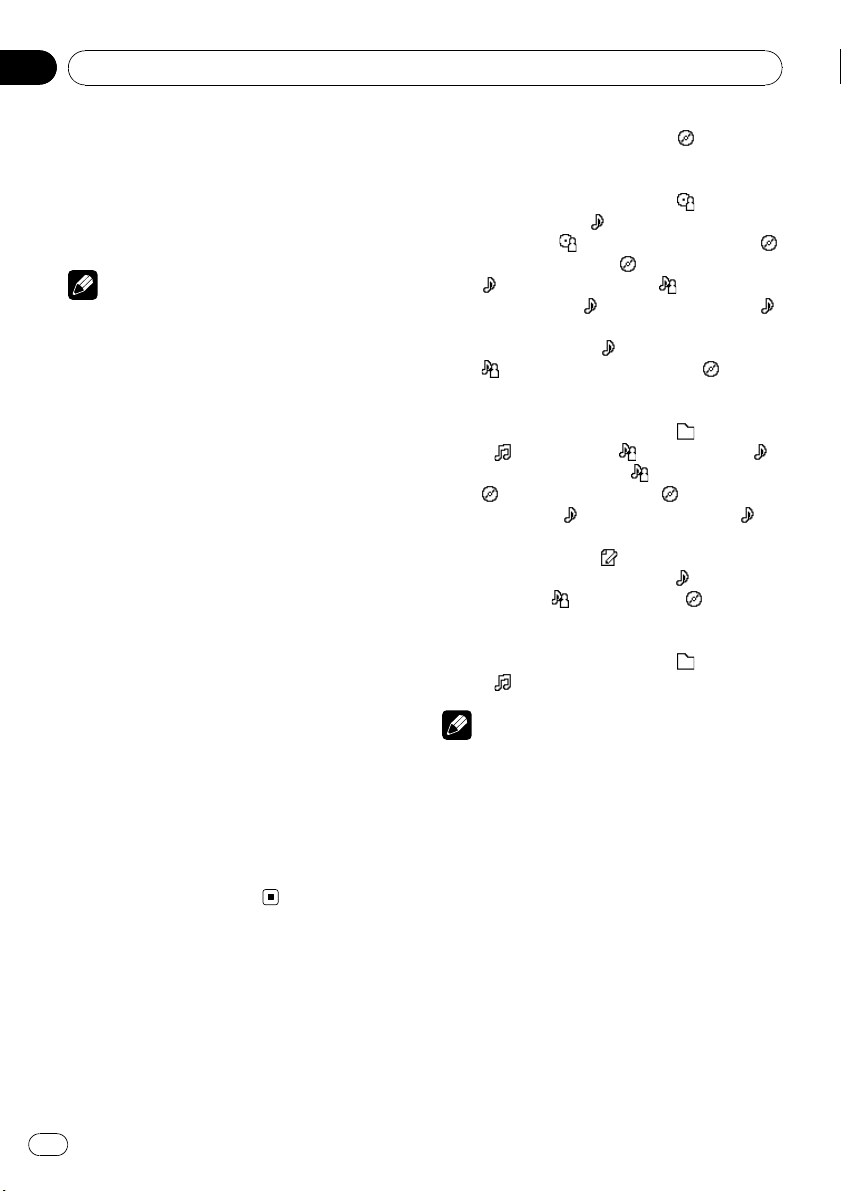
Раздел
05
Встроенный проигрыватель компакт-дисков
# Данная операция доступна только при воспроизведении дисков CD-EXTRA или MIXED-
MODE.
# При переключении между режимами сжатого аудиофайла и CD-DA воспроизведение
начинается с первой дорожки диска.
Примечания
! Встроенный проигрыватель компакт-дис-
ков может воспроизводить сжатые аудиофайлы, записанные на компакт-диск CDROM. (Список воспроизводимых форматов
см. в разделе стр. 85.)
! Рекомендации по обращению с проигры-
вателем и дисками содержатся в указанном ниже разделе. См. раздел стр. 83.
! После загрузки диска нажмите кнопку
SRC/OFF, чтобы выбрать встроенный про-
игрыватель компакт-дисков.
! Иногда происходит задержка между нача-
лом воспроизведения диска и появлением
звука. При считывании данных с диска отображается надпись FORMAT READ.
! Если на дисплее появляется сообщение
об ошибке, см.
стр. 81.
! Воспроизведение выполняется по порядку
номеров файлов. Не содержащие файлов
папки пропускаются.(Если папка 01
(КОРНЕВАЯ) не содержит файлов, воспроизведение начнется с папки 02.)
! Предусмотрена возможность извлечения
компакт-диска путем нажатия и удерживания h (eject) в положении извлечения в
процессе загрузки компакт-диска или в
случае неправильной работы функции загрузки или извлечения.
Сообщения об ошибках
на
Отображение текстовой
информации диска
% Нажмите DISP/SCRL для выбора
текстовой информации.
! Для названия вставленного компакт-
диска
Время воспроизведения—
диска и время воспроизведения
! Для дисков формата CD TEXT
Время воспроизведения—
ста на диске и
дорожки—
: название диска— : название диска и
: название дорожки— : имя артиста
на дорожке и
: название дорожки и время воспроизведения—
: имя артиста на дорожке и : назва-
ние диска
! Для WMA/MP3/AAC
Время воспроизведения—
: имя файла— : имя артиста и :
и
название дорожки—
: название альбома— : название
альбома и
название дорожки и время воспроизведения—
время воспроизведения—
дорожки,
альбома
! Для WAV
Время воспроизведения—
: имя файла
и
Примечания
! Вы можете прокручивать название влево,
удерживая кнопку DISP/SCRL.
! Компакт-диски, содержащие определен-
ную информацию, например, текст и/или
численные данные, относятся к категории
CD TEXT.
! Если текст, записанный в аудиофайле,
содержит символы, не поддерживаемые
этим устройством, то такие символы не отображаются на дисплее.
! Если специальная информация не была
записана на диск, то заголовок или название диска не будут отображаться на
дисплее.
! Текстовая информация некоторых аудио-
файлов может отображаться неправильно.
: название
: имя артиста на диске и
: название дорожки—
: название дорожки,
: название дорожки— :
: комментарий и
: имя артиста и : название
: название
: имя арти-
: имя папки
: имя артиста и
: название
: имя папки
24
Ru
Page 25
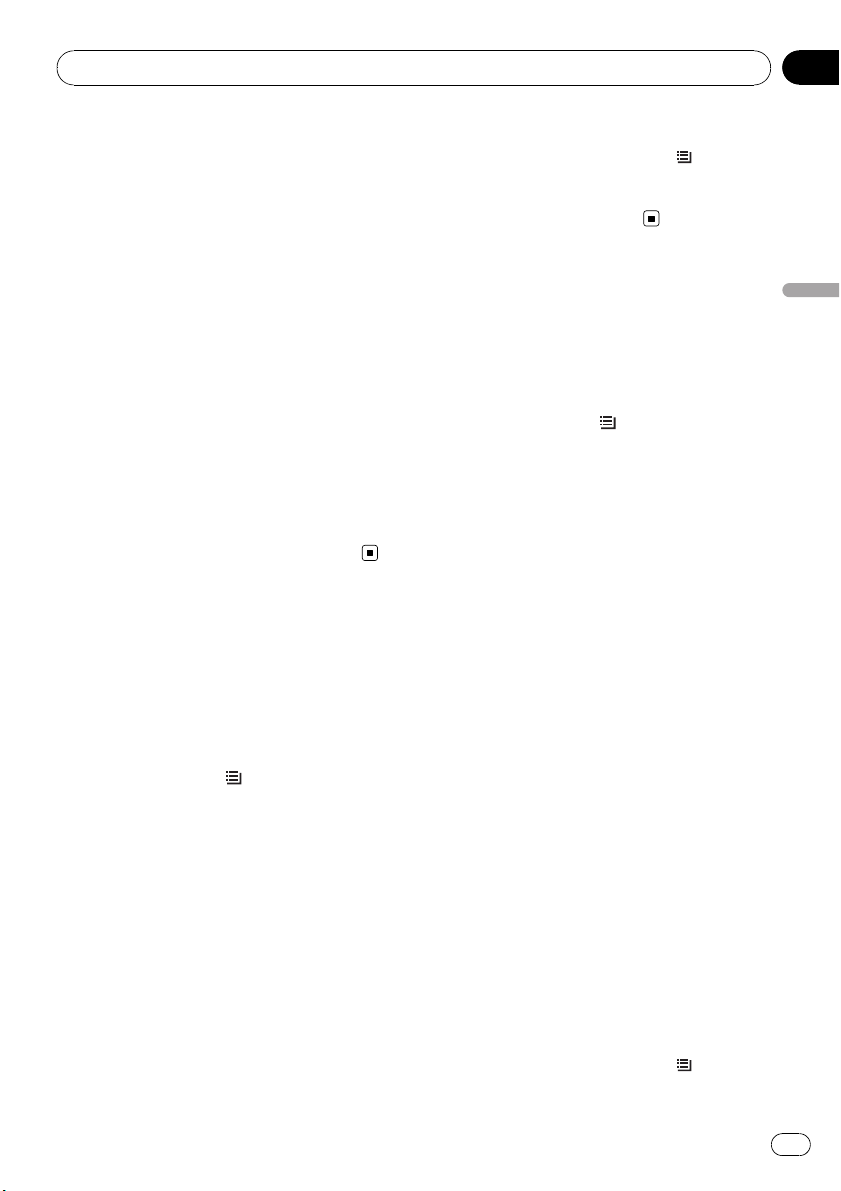
Встроенный проигрыватель компакт-дисков
Раздел
05
! В зависимости от версии iTunes, использо-
ванной для записи файлов МР3 на диск,
комментарии могут отображаться неправильно.
! В зависимости от используемой для прео-
бразования файлов в формат WMA версии
Windows Mediaä Player названия альбомов и другая текстовая информация может
отображаться неправильно.
! Если при выполнении начальных настроек
включить функцию постоянной прокрутки,
то текстовая информация будет постоянно
прокручиваться на дисплее. См.
ние режима постоянной прокрутки
65.
! В зависимости от наборов символов на
диске русский текст может отображаться с
искажениями. Информацию о допустимых
наборах символов для русского текста
смотрите в
полнительная информация
Обращение с изделием и до-
Включе-
на стр.
на стр. 85.
Выбор дорожек из списка
названий дорожек
Список названий дорожек позволяет просмотреть названия дорожек, записанных
на диске формата CD TEXT, и выбрать
нужную дорожку для воспроизведения.
1 Нажмите кнопку
перейти в режим списка названий дорожек.
2 С помощью MULTI-CONTROL вы-
берите нужное название дорожки.
Поворачивайте для перехода к другой дорожке. Нажмите для начала воспроизведения.
# Вы также можете выбрать другое название
дорожки, нажимая MULTI-CONTROL вверх или
вниз.
# Вы можете прокручивать название влево,
удерживая кнопку DISP/SCRL. Чтобы остановить прокрутку, нажмите DISP/SCRL.
/LIST, чтобы
# Чтобы вернуть дисплей в исходный режим,
нажмите BAND/ESC/CANCEL или
# Если Вы не воспользуетесь списком в
течение 30 секунд, дисплей автоматически
вернется в исходный режим.
/LIST.
Выбор файлов из списка
имен файлов
Список имен файлов позволяет просматривать список имен файлов (или папок) и
выбирать один для воспроизведения.
1 Нажмите кнопку
перейти в режим списка имен файлов.
На дисплее появятся имена файлов и
папок.
2 С помощью MULTI-CONTROL вы-
берите нужное имя файла (или папки).
Поворачивайте для изменения названия
файла или папки.
— выбрав файл, нажмите, чтобы начать
воспроизведение.
— выбрав папку, нажмите для отображения
на дисплее списка файлов (или папок),
находящихся в выбранной папке.
— выбрав папку, нажмите и удерживайте
для воспроизведения композиции в вы-
бранной папке.
# Также воспроизвести файл можно нажатием MULTI-CONTROL вправо.
# Вы также можете воспроизвести музыкальную композицию, нажимая вправо и удерживая MULTI-CONTROL.
# Для возврата к предыдущему списку (к
папке на один уровень выше) нажмите
MULTI-CONTROL влево.
# Число папок/файлов в текущей папке отображается в правой части дисплея.
# Вы можете прокручивать название влево,
удерживая кнопку DISP/SCRL. Чтобы остановить прокрутку, нажмите DISP/SCRL.
# Чтобы вернуть дисплей в исходный режим,
нажмите BAND/ESC/CANCEL или
/LIST, чтобы
/LIST.
Встроенный проигрыватель компакт-дисков
Ru
25
Page 26
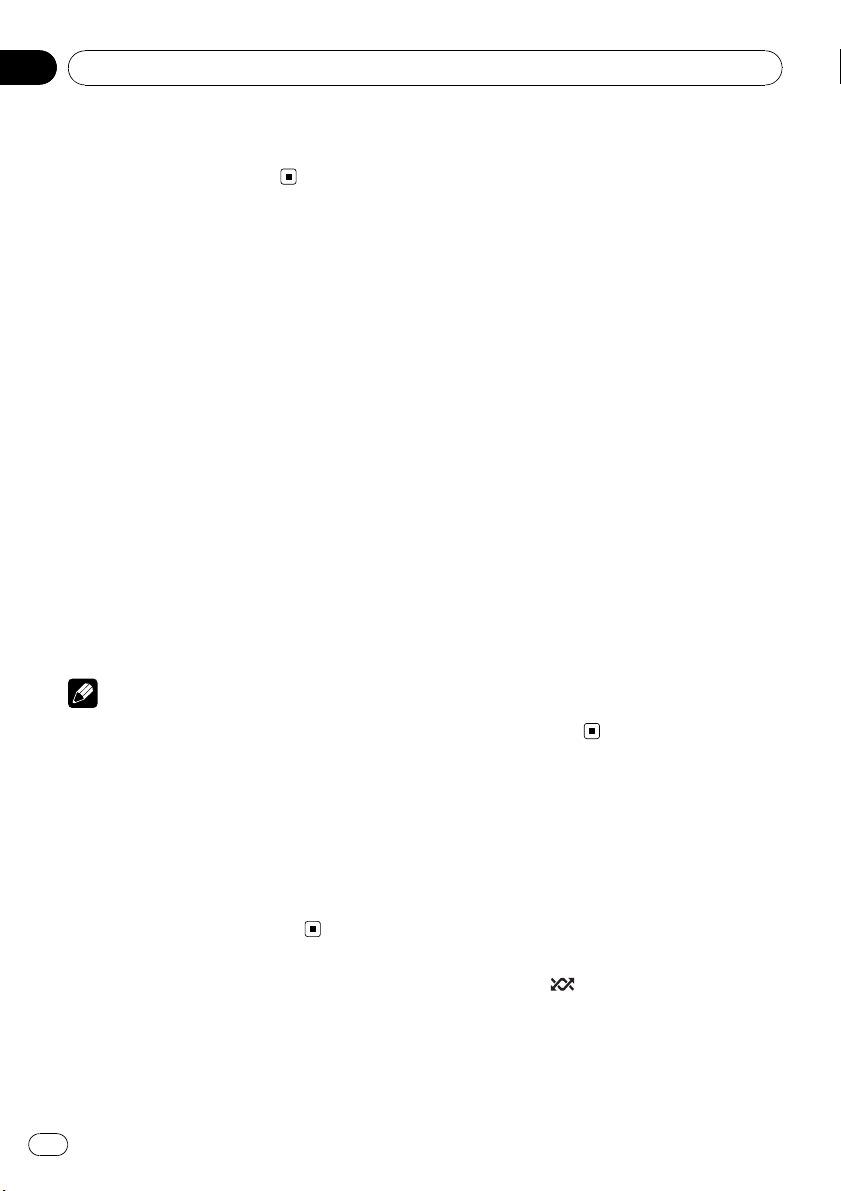
Раздел
05
Встроенный проигрыватель компакт-дисков
# Если Вы не воспользуетесь списком в
течение 30 секунд, дисплей автоматически
вернется в исходный режим.
Знакомство с
расширенными функциями
1 Нажмите MULTI-CONTROL, чтобы вывести на экран основное меню.
2 С помощью MULTI-CONTROL вы-
берите FUNCTION.
Поворачивайте для перехода к другому
пункту меню. Нажмите, чтобы выбрать.
Отобразится меню функций.
3 Для выбора функции поворачивайте
MULTI-CONTROL.
Play mode (повторное воспроизведение)—
Random mode (воспроизведение в произ-
вольной последовательности)—Scan mode
(сканирующее воспроизведение)—Pause
(пауза)—Sound Retriever (технология
преобразования звука)—TitleInput "A"
(ввод названия диска)
Примечания
! Чтобы вернуть дисплей в исходный режим,
нажмите BAND/ESC/CANCEL.
! Если Вы не воспользуетесь данными
функциями, за исключением функции
TitleInput "A", в течение 30 секунд, то дисплей автоматически переключится в исходный режим.
! При воспроизведении дисков, содержащих
сжатые аудиофайлы, или дисков формата
CD TEXT переключиться на дисплей ввода
названия диска невозможно.
Выбор диапазона повторного
воспроизведения
1 Перейдите в меню выбора функций.
См. раздел
функциями
2 С помощью MULTI-CONTROL вы-
берите в меню функций Play mode.
3 Нажмите MULTI-CONTROL, чтобы выбрать диапазон повторного воспроизведения.
! Disc repeat – Повторное воспроизведе-
! Track repeat – Повтор текущей дорожки
! Folder repeat – Повтор текущей папки
# Если Вы выберете другую папку во время
повторного воспроизведения, диапазон повторного воспроизведения сменится на повтор диска.
# Выполнение поиска дорожки или ускоренной перемотки вперед/назад в режиме
Track repeat (повтор дорожки) автоматически
меняет диапазон повторного воспроизведения на повторное воспроизведение диска/
папки.
# При выборе Folder repeat (повтор папки)
воспроизведение вложенных папок этой
папки невозможно.
Знакомство с расширенными
на стр. 26.
ние всех дорожек
Воспроизведение дорожек
в произвольной
последовательности
Данная функция позволяет воспроизводить дорожки в произвольной последовательности в пределах выбранного
диапазона повторного воспроизведения.
26
Ru
% Нажмите
воспроизведение в произвольной последовательности.
Воспроизведение дорожек в произвольной
последовательности.
/iPod, чтобы включить
Page 27
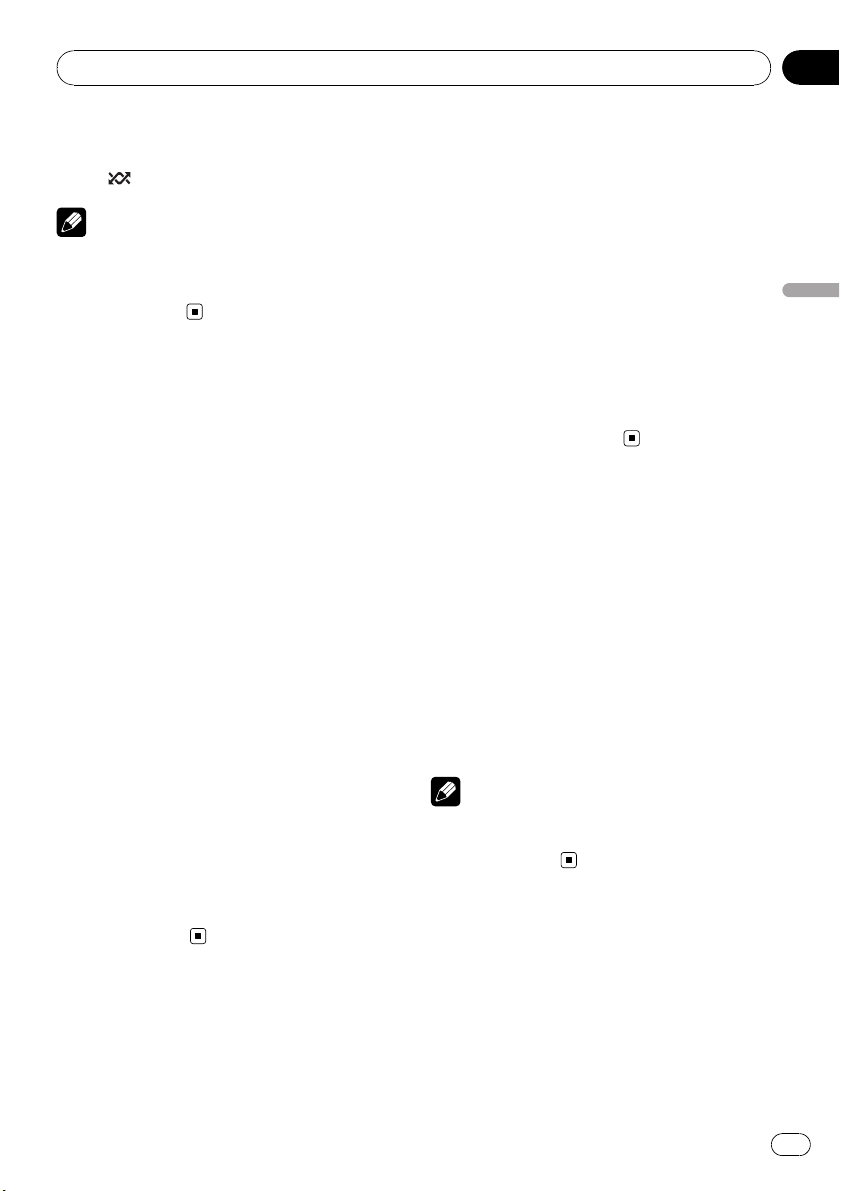
Встроенный проигрыватель компакт-дисков
Раздел
05
# Чтобы выключить функцию воспроизведения в произвольной последовательности, нажмите
Для включения и выключения функции можно
также использовать меню, отображающееся
при использовании переключателя
MULTI-CONTROL.
/iPod еще раз.
Примечание
Сканирование папок и
дорожек
В режиме сканирования выполняется
поиск композиции в пределах выбранного
диапазона повторного воспроизведения.
1 Перейдите в меню выбора функций.
См. раздел
функциями
2 С помощью MULTI-CONTROL вы-
берите в меню функций Scan mode.
3 Нажмите MULTI-CONTROL, чтобы
включить сканирующее воспроизведение.
Будут воспроизводиться первые 10 секунд
каждой дорожки.
4 Нажмите MULTI-CONTROL для выключения сканирующего воспроизведения, когда Вы найдете нужную дорожку.
# Если дисплей автоматически вернулся в
режим воспроизведения, выберите
Scan mode снова, нажимая MULTI-CONTROL.
# После завершения сканирования диска
(папки) снова начнется обычное воспроизведение дорожек.
Знакомство с расширенными
на стр. 26.
Приостановка
воспроизведения
1 Перейдите в меню выбора функций.
См. раздел
функциями
2 С помощью MULTI-CONTROL вы-
берите в меню функций Pause.
3 Нажмите MULTI-CONTROL, чтобы
включить паузу.
Воспроизведение текущей дорожки приостанавливается.
# Чтобы выключить паузу, нажмите
MULTI-CONTROL еще раз.
Знакомство с расширенными
на стр. 26.
Использование технологии
преобразования звука
Технология Sound Retriever (технология
преобразования звука) автоматически повышает качество сжатого аудиосигнала,
обеспечивая тем самым насыщенное звучание.
% Выберите требуемую настройку, нажимая кнопку S.Rtrv.
OFF (выкл)—1—2
# 2 эффективней, чем 1.
Примечание
Включить функцию можно также в меню, кото-
рое вызывается с помощью
MULTI-CONTROL.
Ввод названий дисков
Используйте функцию ввода названия
диска для сохранения до 48 наименований
компакт-дисков. Каждое название может
содержать не более 10 символов.
Встроенный проигрыватель компакт-дисков
Ru
27
Page 28
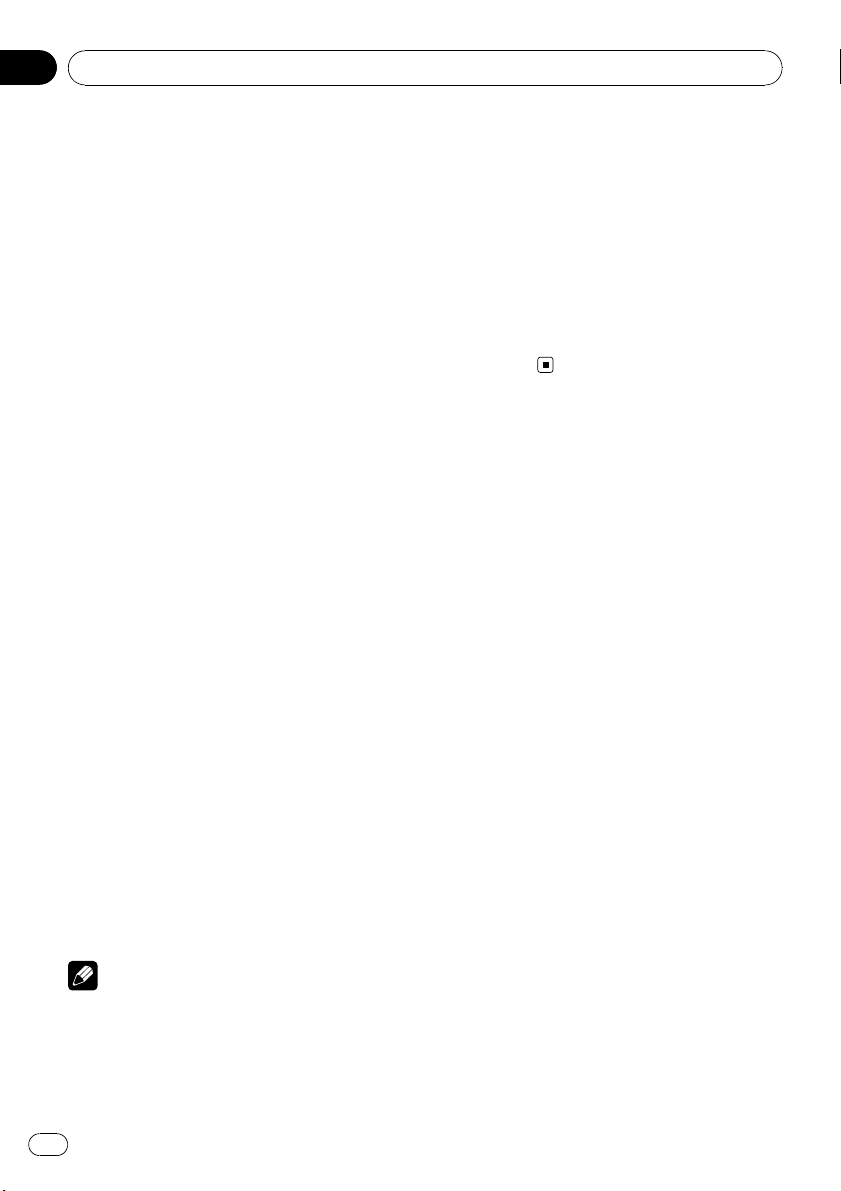
Раздел
05
Встроенный проигрыватель компакт-дисков
1 Перейдите в меню выбора функций.
См. раздел
функциями
Знакомство с расширенными
на стр. 26.
2 Включите воспроизведение компакт-диска, для которого Вы хотите
ввести название.
3 С помощью MULTI-CONTROL вы-
берите в меню функций TitleInput "A".
4 Нажмите DISP/SCRL для выбора нужного типа символов.
Нажмите DISP/SCRL несколько раз для выбора следующих типов символов:
Буквы (прописные буквы), цифры и символы—Буквы (строчные буквы)—Буквы европейских языков с диакритическими
знаками (например, á, à, ä, ç)—Цифры и
символы
5 Нажмите MULTI-CONTROL вверх или
вниз для выбора буквы алфавита.
6 Перемещение курсора на позицию
предыдущего или последующего символа осуществляется нажатием
MULTI-CONTROL влево или вправо соответственно.
! После записи в память данных для 48 дис-
ков данные для следующего диска будут
замещать собой данные, указанные для
первого диска.
! Если подключён проигрыватель-автомат
компакт-дисков, Вы можете ввести до 100
названий дисков.
! Если подключен проигрыватель-автомат
компакт-дисков, не поддерживающий
функцию ввода названий дисков, Вы не
сможете вводить названия дисков в это устройство.
7 Перемещение курсора в конечную
позицию осуществляется нажатием
MULTI-CONTROL вправо после ввода названия.
При повторном нажатии MULTI-CONTROL
вправо введённое название сохраняется в
памяти.
8 Для возврата к дисплею воспроизведения нажмите кнопку
BAND/ESC/CANCEL.
Примечания
! Названия остаются в памяти даже после
того, как диск удалён из устройства, ивызываются из памяти после повторной установки данного диска.
28
Ru
Page 29

4
123
5
Воспроизведение композиций, находящихся на
запоминающем устройстве USB
Раздел
06
Подробную информацию о поддерживаемых устройствах см. в Технические характеристики на стр. 90.
Основные операции
1 Индикатор WMA/MP3/AAC/WAV
Показывает тип текущего файла.
2 Индикатор номера папки
3 Индикатор номера дорожки
4 Индикатор времени воспроизведения
5 Индикатор скорости передачи данных/ча-
стоты дискретизации
! При воспроизведении файлов, запи-
санных в режиме VBR (переменная
скорость передачи данных), вместо
значения скорости передачи данных
отображается VBR.
! Частота дискретизации, отображаю-
щаяся на дисплее, может быть округлена.
% Выбор папки
Нажмите MULTI-CONTROL вверх или вниз.
% Ускоренная перемотка вперед/назад
Нажмите MULTI-CONTROL влево или вправо и удерживайте.
Примечания
! Оптимальная производительность данного
устройства зависит от подключенного запоминающего устройства USB.
! Если папка 01 (КОРНЕВАЯ) не содержит
файлов, воспроизведение начнется с
папки 02.
! Когда портативный USB аудиоплеер с
функцией зарядки аккумулятора подключается к данному устройству, а ключ зажигания при этом находится в положении
ACC или ON, происходит зарядка аккумулятора.
! Вы можете отключить запоминающего ус-
тройства USB в любое время, когда захотите прекратить воспроизведение
имеющихся на нем записей.
! Если запоминающее устройство USB не
используется, отсоедините его от данного
устройства.
! При отсоединении портативного USB
аудиоплеера/запоминающего устройства
USB во время воспроизведения на
дисплее отображается NO DEVICE.
Отображение текстовой
информации аудиофайла
Данная операция идентична той, что используется для встроенного проигрывателя компакт-дисков.
См. раздел
мации диска
Отображение текстовой инфор-
на стр. 24.
Воспроизведение композиций, находящихся на запоминающем
устройстве USB
% Выбор дорожки
Нажмите MULTI-CONTROL влево или вправо.
% Возврат к корневой папке
Нажмите и удерживайте
BAND/ESC/CANCEL.
Выбор файлов из списка
имен файлов
Данная операция идентична той, что используется для встроенного проигрывателя компакт-дисков.
См. раздел
файлов
Выбор файлов из списка имен
на стр. 25.
Ru
29
Page 30

Раздел
06
Воспроизведение композиций, находящихся на
запоминающем устройстве USB
Знакомство с
расширенными функциями
1 Нажмите MULTI-CONTROL, чтобы вывести на экран основное меню.
2 С помощью MULTI-CONTROL вы-
берите FUNCTION.
Поворачивайте для перехода к другому
пункту меню. Нажмите, чтобы выбрать.
Отобразится меню функций.
3 Для выбора функции поворачивайте
MULTI-CONTROL.
Play mode (повторное воспроизведение)—
Random mode (воспроизведение в произ-
вольной последовательности)—Scan mode
(сканирующее воспроизведение)—Pause
(пауза)—Sound Retriever (передовая
технология преобразования звука)
Функции и их назначение
Операции Play mode, Random mode,
Scan mode, Pause и Sound Retriever прак-
тически идентичны тем, что используются
для встроенного проигрывателя компактдисков.
Название функции Назначение
Выбор диапазо-
на стр. 26.
только текущего файла
текущей папки
всех файлов
Воспроизведе-
Play mode
Random mode
См. раздел
на повторного воспроизведения
Однако доступные для выбора диапазоны повторного воспроизведения
отличаются от диапазонов
встроенного проигрывателя компакт дисков. Диапазоны повторного
воспроизведения портативного USB аудиоплеера/запоминающего устройства
USB:
! Track repeat – Повтор
! Folder repeat – Повтор
! All repeat – Повтор
См. раздел
ние дорожек в произвольной последовательности
на стр. 26.
Scan mode
Pause
Sound Retriever
См. раздел
папок и дорожек
См. раздел
воспроизведения
27.
См. раздел
технологии преобразования звука
Сканирование
на стр. 27.
Приостановка
на стр.
Использование
на стр. 27.
Примечания
! Чтобы вернуть дисплей в исходный режим,
нажмите BAND/ESC/CANCEL.
! Если Вы выберете другую папку во время
повторного воспроизведения, диапазон по-
вторного воспроизведения сменится на
All repeat.
! Если Вы выполните поиск дорожки или ус-
коренную перемотку вперед/назад в
режиме Track repeat, диапазон повторного
воспроизведения сменится на
Folder repeat.
! Когда выбран диапазон Folder repeat, вос-
произвести подпапку текущей папки невозможно.
! После завершения сканирования файла
или папки снова начнется обычное воспроизведение файлов.
30
Ru
Page 31

314
2
Воспроизведение музыки на плеере iPod
Раздел
07
Подробную информацию о поддерживаемых моделях iPod см. в Поддержка iPod на
стр. 87.
Основные операции
1 Название iPod
2 Индикатор номера композиции
3 Индикатор времени воспроизведения
4 Время звучания композиции (индикатор
выполнения)
% Ускоренная перемотка вперед/назад
Нажмите MULTI-CONTROL влево или вправо и удерживайте.
% Выберите дорожку (раздел)
Нажмите MULTI-CONTROL влево или вправо.
Примечания
! Для подключения iPod требуется соот-
ветствующий USB кабель (CD-IU50) сразъемом Dock Connector.
! Рекомендации по обращению с iPod
содержатся в указанном ниже разделе.
См. стр. 88.
! Если на дисплее появляется сообщение
об ошибке, см.
стр. 81.
! Когда ключ зажигания находится в положе-
нии ACC или ON, происходит зарядка аккумулятора iPod, если iPod подключен к
данному устройству.
! Если iPod подключен к данному устрой-
ству, то включение или выключение iPod
невозможно.
! Прежде чем подключить переходник dock
connector данного устройства к iPod, от-
соедините наушники iPod.
Сообщения об ошибках
на
! Выключение iPod происходит примерно
через две минуты после установки ключа
зажигания в положение OFF.
Поиск композиции
Поиск композиций по категории
Для простоты использования и облегчения
поиска композиций функции данного устройства, предназначенные для управления iPod, максимально приближены к
операциям управления на самом iPod.
! В зависимости от количества файлов в
памяти iPod на отображение списка
может потребоваться какое-то время.
! Если текст на iPod содержит символы,
не поддерживаемые этим устройством,
такие символы не отображаются.
1 Нажмите кнопку
2 С помощью MULTI-CONTROL вы-
берите категорию.
Поворачивайте для перехода к другой
категории. Нажмите, чтобы выбрать.
Playlists (списки воспроизведения)—Artists
(артисты)—Albums (альбомы)—Songs
(композиции)—Podcasts (подкасты)—
Genres (жанры)—Composers (композиторы)—Audiobooks (аудиокниги)
На дисплее в виде списка появится содержимое выбранной категории.
# Удерживая MULTI-CONTROL, можно включить воспроизведение в любом месте выбранной категории. Также выполнить эту
операцию можно нажатием MULTI-CONTROL
вправо.
# Вы также можете выбрать другую категорию, нажимая MULTI-CONTROL вверх или
вниз.
# Выбрать категорию можно также нажатием
MULTI-CONTROL вправо.
# Чтобы вернуться к предыдущей категории,
нажмите MULTI-CONTROL влево.
# Для возврата к верхнему уровню категорий
нажмите и удерживайте MULTI-CONTROL.
# Вы можете прокручивать название влево,
удерживая кнопку DISP/SCRL. Чтобы остановить прокрутку, нажмите DISP/SCRL.
# Чтобы вернуть дисплей в исходный режим,
нажмите BAND/ESC/CANCEL.
/LIST.
Воспроизведение музыки на плеере iPod
Ru
31
Page 32

Раздел
07
Воспроизведение музыки на плеере iPod
# Если Вы не воспользуетесь списком в
течение 30 секунд, дисплей автоматически
вернется в исходный режим.
3 Повторите шаг 2, чтобы найти композицию, которую Вы хотите прослушать.
Поиск композиций по алфавиту
1 Нажмите кнопку /LIST.
2 С помощью MULTI-CONTROL вы-
берите категорию.
Поворачивайте для перехода к другой
категории. Нажмите, чтобы выбрать.
3 Нажмите
режим поиска по алфавиту.
4 Поворачивайте MULTI-CONTROL для
выбора буквы алфавита.
5 Нажмите MULTI-CONTROL для отображения списка по алфавиту.
При выполнении поиска на дисплее мигает
индикатор Searching.
# При отмене поиска по алфавиту на
дисплее отображается NOT FOUND.
/LIST для перехода в
Отображение текстовой
информации iPod
% Нажмите DISP/SCRL для выбора
текстовой информации.
Время воспроизведения—
и
: название композиции— : имя артиста и
альбома и
название композиции и время воспроизведения—
: название альбома— : название
: название композиции— :
: название композиции,
: имя артиста и : название альбома
: имя артиста
! Если при выполнении начальных настроек
включить функцию постоянной прокрутки,
то текстовая информация будет постоянно
прокручиваться на дисплее. См.
ние режима постоянной прокрутки
65.
Включе-
на стр.
Знакомство с
расширенными функциями
1 Нажмите MULTI-CONTROL, чтобы вывести на экран основное меню.
2 С помощью MULTI-CONTROL вы-
берите FUNCTION.
Поворачивайте для перехода к другому
пункту меню. Нажмите, чтобы выбрать.
Отобразится меню функций.
3 Для выбора функции поворачивайте
MULTI-CONTROL.
Play mode (повторное воспроизведение)—
Shuffle mode (воспроизведение в произ-
вольной последовательности)—Shuffle all
(воспроизведение всех композиций в произвольной последовательности)—
Link play (воспроизведение в выбранной
категории)—Control mode (режим
управления)—Pause (пауза)—Audiobooks
(скорость аудиокниги)—Sound Retriever
(технология преобразования звука)
Функции и их назначение
Функции Play mode, Pause и
Sound Retriever практически идентичны
аналогичным функциям встроенного проигрывателя компакт-дисков.
Примечания
! Если текст на iPod содержит символы, не
поддерживаемые этим устройством, такие
символы не отображаются.
! Прокручивание текстовой информацию
влево производится нажатием и удерживанием кнопки DISP/SCRL.
32
Ru
Page 33

Воспроизведение музыки на плеере iPod
Раздел
07
Название функции Назначение
См. раздел
на повторного воспроизведения
Однако доступные для выбора диапазоны повторного воспроизведения
отличаются от диапазонов
Play mode
Pause
Sound Retriever
Примечания
! Чтобы вернуть дисплей в исходный режим,
нажмите BAND/ESC/CANCEL.
! Если Вы не воспользуетесь данной функ-
цией в течение 30 секунд, то дисплей автоматически вернется в исходный режим.
! Если функция Control mode установлена в
режим iPod, можно использовать только
функции Control mode, Pause и
Sound Retriever.
встроенного проигрывателя компакт дисков. Ниже
перечислены диапазоны
повторного воспроизведения для iPod:
! Repeat One – Повтор
! Repeat All – Повтор
См. раздел
воспроизведения
27.
См. раздел
технологии преобразования звука
Выбор диапазо-
на стр. 26.
текущей композиции
всех композиций в выбранном списке
Приостановка
на стр.
Использование
на стр. 27.
3 Нажмите MULTI-CONTROL, чтобы выбрать нужный режим.
! Shuffle Songs – Воспроизведение ком-
позиций из выбранного списка в произвольной последовательности.
! Shuffle Albums – Воспроизведение по
порядку композиций из альбома, выбранного случайным образом.
! Shuffle OFF – Отмена режима воспроиз-
ведения в произвольной последовательности.
Воспроизведение всех
композиций в произвольной
последовательности
(перемешать все)
% Нажмите /iPod, чтобы включить
функцию воспроизведения в произвольной последовательности.
Все композиции на iPod будут воспроизводиться в произвольной последовательности.
# Чтобы выключить функцию воспроизведения всех композиций в произвольной последовательности, нажмите Shuffle mode в
меню FUNCTION еще раз.
Примечание
Также включить функцию воспроизведения
всех композиций в произвольной последовательности можно в меню, которое вызывается с помощью MULTI-CONTROL.
Воспроизведение музыки на плеере iPod
Воспроизведение
композиций в произвольной
последовательности
(перемешивание)
1 Перейдите в меню выбора функций.
См. раздел
функциями
2 С помощью MULTI-CONTROL вы-
берите в меню функций Shuffle mode.
Знакомство с расширенными
на стр. 32.
Ru
33
Page 34

Раздел
07
Воспроизведение музыки на плеере iPod
Воспроизведение
композиций в жанре
воспроизводимой в данный
момент композиции
Можно воспроизводить композиции в
жанре воспроизводимой в данный момент
композиции. Вы можете выбрать композиции из следующих списков.
— Список альбомов артиста, композиция
которого воспроизводится в данный
момент
— Список композиций, относящихся к воспроизводимому в данный момент альбому
— Список альбомов, относящихся к воспроизводимому в данный момент музыкальному жанру
! В зависимости от количества файлов в
памяти iPod на отображение списка
может потребоваться какое-то время.
1 Нажмите и удерживайте кнопку
LIST для переключения в режим воспроизведения по категории.
2 С помощью кнопки MULTI-CONTROL
выберите желаемый режим.
Нажмите MULTI-CONTROL влево или вправо для изменения режима; нажмите, чтобы
выбрать нужный режим.
! Artists – Воспроизведение альбома ар-
тиста, композиция которого воспроизводится в данный момент.
! Albums – Воспроизведение композиции,
относящейся к воспроизводимому в данный момент альбому.
! Genres – Воспроизведение альбома в
жанре, воспроизводимом в данный
момент.
При поиске списка на дисплее мигает сообщение Searching, а затем начинается
воспроизведение списка.
# Если требуемый альбом/композиция не
найден(а), то на дисплее отображается
NOT FOUND.
Примечание
Также включить функцию воспроизведения
всех композиций в произвольной последовательности можно в меню, которое вызывается с помощью MULTI-CONTROL.
/
Управление функциями
iPod с устройства iPod
Эта функция недоступна при использовании следующих моделей iPod.
— iPod nano первого поколения
— iPod пятого поколения
Данную функцию невозможно использовать для других моделей iPod, кроме
перечисленных, даже если она доступна
для выбора.
Управление функциями iPod может производиться с устройства iPod. Звук будет воспроизводиться через динамики
аудиосистемы, а управление может производиться с iPod.
! Если используется данная функция, вы-
ключение зажигания не приведет к выключению iPod. Для выключения
питания iPod воспользуйтесь его органами управления.
1 Чтобы включить режим управления
функциями, нажмите и удерживайте
кнопку
При каждом нажатии и удерживании кнопки
режимов управления в следующем порядке:
! iPod – Управление функциями iPod дан-
! AUDIO – Управление функциями iPod
2 Если выбран режим iPod, воспользуйтесь органами управления iPod для
выбора и воспроизведения композиции.
# При переключении на режим управления
iPod воспроизведение композиции приостанавливается. Для возобновления воспроизведения используйте iPod.
# Даже если выбран режим iPod, следующими функциями можно управлять с данного устройства.
! Громкость
! Ускоренная перемотка вперед/назад
! Переход к предыдущей/следующей ком-
/iPod.
/iPod происходит переключение
ного устройства может производиться с
подключенного устройства iPod.
данного устройства может производиться с помощью органов управления данного устройства.
позиции
34
Ru
Page 35

Воспроизведение музыки на плеере iPod
! Пауза
! Отображение текстовой информации
Примечания
! Для включения и выключения функции
можно также использовать меню, отображающееся при использовании переключателя MULTI-CONTROL.
! К данному устройству можно подключить
одновременно два iPod. Настройки для
iPod1 и iPod2 идентичны.
! При установке режима управления iPod
доступны только следующие функции:
— Доступны только функции
Control mode (управление с пульта ДУ),
Pause (пауза) и Sound Retriever (техно-
логия преобразования звука).
— Громкость можно регулироватьтолько с
основного устройства.
! При включении данной функции воспроиз-
ведение приостанавливается. Для возобновления воспроизведения используйте
iPod.
Раздел
07
Воспроизведение музыки на плеере iPod
Настройка скорости
воспроизведения аудиокниг
Скорость воспроизведения аудиокниг на
iPod можно регулировать.
1 Перейдите в меню выбора функций.
См. раздел
функциями
2 С помощью MULTI-CONTROL вы-
берите в меню функций Audiobooks.
3 Нажмите MULTI-CONTROL, чтобы выбрать нужный режим.
Нажимайте MULTI-CONTROL для выбора
нужного параметра.
! Faster – Воспроизведение с большей
! Normal – Воспроизведение с обычной
! Slower – Воспроизведение с меньшей
Знакомство с расширенными
на стр. 32.
скоростью
скоростью
скоростью
Ru
35
Page 36

Раздел
08
Использование беспроводной технологии Bluetooth
Подключение устройства
Bluetooth
Перед использованием аудиопроигрывателя и телефона Bluetooth необходимо подключить устройство Bluetooth к данному
устройству. Выполните подключение в соответствии с рекомендациями в указанном
ниже разделе.
Если устройство Bluetooth впервые
используется с данным блоком,
прочитайте следующий раздел.
!
Регистрация с устройства Bluetooth
стр.37
!
Регистрация с этого устройства
38
Если устройство Bluetooth уже
зарегистрировано в памяти данного
устройства, прочитайте следующий
раздел.
!
Подключение зарегистрированного устройства Bluetooth и выбор профиля
стр.39
Если необходимо отключить
устройство Bluetooth от данного
блока, прочитайте следующий
раздел.
!
Отключение устройства Bluetooth
стр.38
Ниже перечислены другие удобные
функции. Данными функциями
можно пользоваться по своему
усмотрению.
!
Удаление зарегистрированного устройства Bluetooth
Подключение зарегистрированного ус-
!
тройства Bluetooth и выбор профиля
стр.39
!
Автоматическое подсоединение к устройству Bluetooth
Отображение номера системной версии
!
для ремонта
!
Отображение адреса Bluetooth-устройства (BD)
на стр.39
на стр.39
на стр.40
на стр.40
на
на стр.
на
на
на
!
Изменение названия устройства
40
!
Ввод PIN-кода для беспроводного
соединения Bluetooth
Примечание
Перед использованием устройства Bluetooth
может потребоваться ввести PIN-код на этом
устройстве. Если для установки соединения
требуется PIN-код, поищите код на самом устройстве или в его сопроводительной документации. См.
беспроводного соединения Bluetooth
41.
Ввод PIN-кода для
на стр.41
на стр.
на стр.
Порядок подсоединения
1 Выберите BT Audio или TEL в
качестве источника сигнала.
Нажмите кнопку SRC/OFF, чтобы выбрать
функцию BT Audio.
Чтобы выбрать TEL, нажмите и удерживайте PHONE/
2 Нажмите MULTI-CONTROL, чтобы вывести на экран основное меню.
3 С помощью MULTI-CONTROL вы-
берите CONNECTION.
Поворачивайте для перехода к другому
пункту меню. Нажмите, чтобы выбрать.
Отобразится меню соединения.
4 Для выбора функции поворачивайте
MULTI-CONTROL.
Open device (создание соединения с ус-
тройством)—Search device (поиск устройства)—DisconnectDevice (отсоединение
устройства)—Delete device (удаление устройства из памяти)—Paired device
(служебные настройки)—Auto connect (настройка автоматического соединения)—
BT Version INFO (информация о версии устройства )—Device INFO (сведения об устройстве)—Edit device name (изменение
имени устройства)—Pin code input (ввод
PIN-кода)
/BT MENU.
36
Ru
Page 37

Использование беспроводной технологии Bluetooth
Раздел
08
Примечания
! Если устройство Bluetooth не подключено к
данному устройству, функция
DisconnectDevice будет недоступна.
! Если устройство Bluetooth не зарегистри-
ровано в памяти данного устройства,
функции Delete device и Paired device
будут недоступны.
! Чтобы вернуть дисплей в исходный режим,
нажмите BAND/ESC/CANCEL.
! Если Вы не воспользуетесь данными
функциями, за исключение функций
Open device, Search device,
DisconnectDevice, Edit device name и
Pin code input, в течение 30 секунд, то ди-
сплей автоматически вернется в исходный
режим.
! Если Вы не воспользуетесь функциями
Open device и Search device в течение 30
секунд после регистрации устройства
Bluetooth в памяти блока, то дисплей автоматически вернется в обычный режим.
! Если Вы не воспользуетесь функциями в
течение 30 секунд после отображения сообщения Disconnected, то дисплей автоматически вернется в исходный режим.
Регистрация с устройства
Bluetooth
1 Выведите на экран меню соединения.
См. раздел
36.
2 Поверните MULTI-CONTROL, чтобы
выбрать Open device.
# Если в памяти устройства имеется запись
о ранее устанавливавшихся соединениях, Вы
сможете выбрать устройство Bluetooth из
Paired device.
См. раздел
Порядок подсоединения
Регистрация с этого устройства
на стр.
.
3 Нажмите MULTI-CONTROL вверх или
вниз, чтобы выбрать специальное устройство.
# Специальными устройствами называются
Bluetooth-устройства, с которыми трудно установить соединение. Если Bluetooth-устройство указано в списке специальных
устройств, выберите его из списка.
4 Нажмите MULTI-CONTROL, чтобы активировать соединение.
Будет отображаться Ready.
Этот блок находится в режиме готовности к
установлению соединения с устройства
Bluetooth.
# Если уже зарегистрировано пять устройств, отобразится сообщение
MEMORY FULL, и регистрация нового устройства будет невозможна. В этом случае необходимо сначала удалить одно из
зарегистрированных устройств из памяти.
Удаление зарегистрированного устрой-
См.
ства Bluetooth
# Для отображения названия, BD-адреса и
PIN-кода данного устройства нажмите
MULTI-CONTROL влево или вправо.
на стр. 39.
5 Для установки соединения воспользуйтесь устройством Bluetooth.
Способ подсоединения зависит от устройства Bluetooth. См. руководство по эксплуатации устройства Bluetooth при создании
соединения.
При выполнении соединения мигает надпись Pairing. Если соединение установлено, на дисплее появится индикация Paired.
# Если при установлении соединения произошла ошибка, выводится сообщение
ERROR. В этом случае повторите процедуру с
начала.
# В качестве PIN-кода по умолчанию установлено 0000. Вы можете изменить данный
код в начальных настройках. См.
кода для беспроводного соединения Bluetooth
на стр. 41.
Ввод PIN-
Использование беспроводной технологии Bluetooth
Ru
37
Page 38

Раздел
08
Использование беспроводной технологии Bluetooth
Регистрация с этого устройства
1 Выведите на экран меню соединения.
См. раздел
36.
2 С помощью MULTI-CONTROL вы-
берите Search device.
3 Нажмите MULTI-CONTROL вверх или
вниз, чтобы выбрать устройство.
4 Нажмите MULTI-CONTROL, чтобы начать поиск.
Во время поиска мигает индикатор
Searching. При обнаружении доступного
Bluetooth-устройства на дисплее отобра-
жается его имя или адрес (если не удается
определить имя устройства).
# Для отмены режима поиска нажмите
MULTI-CONTROL еще раз.
# Если уже зарегистрировано пять устройств, отобразится сообщение
MEMORY FULL, и регистрация нового устройства будет невозможна. В этом случае необходимо сначала удалить одно из
зарегистрированных устройств из памяти.
Удаление зарегистрированного устрой-
См.
ства Bluetooth
# Если устройство не может быть найдено,
на дисплее отображается NOT FOUND. В
этом случае проверьте статус устройства
Bluetooth и выполните повторный поиск.
5 Нажмите MULTI-CONTROL вверх или
вниз для выбора названия устройства,
с которым Вы хотите установить
соединение.
# Если найдено только одно устройство,
данная операция не может быть выполнена.
# Для отображения BD-адреса и названия
устройства нажмите MULTI-CONTROL влево
или вправо.
Порядок подсоединения
на стр. 39.
на стр.
6 Для установки соединения нажмите
MULTI-CONTROL.
При выполнении соединения мигает надпись Pairing. Если соединение установлено, на дисплее появится индикация Paired.
# Если при установлении соединения произошла ошибка, выводится сообщение
ERROR. В этом случае повторите процедуру с
начала.
# В качестве PIN-кода по умолчанию установлено 0000. Вы можете изменить данный
код в начальных настройках. См.
кода для беспроводного соединения Bluetooth
на стр. 41.
Ввод PIN-
Отключение устройства Bluetooth
Данной функцией можно воспользоваться
только в случае наличия соединения Blue-
tooth.
1 Выведите на экран меню соединения.
См. раздел
36.
2 С помощью MULTI-CONTROL вы-
берите DisconnectDevice.
3 Нажмите MULTI-CONTROL вверх или
вниз, чтобы выбрать устройство.
# Если найдено только одно устройство,
данная операция не может быть выполнена.
4 Нажмите MULTI-CONTROL, чтобы
прервать соединение Bluetooth.
При отключении на дисплее мигает индикатор Disconnecting. Если беспроводное
соединение Bluetooth прерывается, на
дисплее отображается Disconnected.
# Если было подключено несколько устройств Bluetooth, и необходимо их отключить, нажмите MULTI-CONTROL и выберите
устройство. В этом случае повторите процедуру начиная с шага 3.
Порядок подсоединения
на стр.
38
Ru
Page 39

Использование беспроводной технологии Bluetooth
Раздел
08
Удаление зарегистрированного
устройства Bluetooth
1 Выведите на экран меню соединения.
См. раздел
36.
2 С помощью MULTI-CONTROL вы-
берите Delete device.
3 Нажмите MULTI-CONTROL вверх или
вниз, чтобы выбрать устройство.
# Если найдено только одно устройство,
данная операция не может быть выполнена.
# Нажмите MULTI-CONTROL влево, чтобы отобразить BD-адрес.
# При невозможности отобразить название
устройства отображается адрес BD.
4 Когда на дисплее появится имя устройства, нажмите MULTI-CONTROL
вправо, чтобы отобразить на дисплее
Delete YES.
Устройство готово к удалению из памяти.
# Если вы не хотите удалять устройство, на-
жмите MULTI-CONTROL влево.
5 Нажмите MULTI-CONTROL, чтобы удалить устройство.
Во время удаления мигает надпись
Deleting. После того, как устройство будет
удалено, на дисплее появится индикация
Deleted.
# No data отображается при отсутствии за-
регистрированных устройств.
Порядок подсоединения
на стр.
Подключение
зарегистрированного устройства
Bluetooth и выбор профиля
Для зарегистрированного устройства
можно выбрать профиль Bluetooth. В
списке имеются следующие профили Bluetooth: PHONE, AVRCP и A2DP.
1 Выведите на экран меню соединения.
См. раздел
36.
2 С помощью MULTI-CONTROL вы-
берите Paired device.
3 Нажмите MULTI-CONTROL вверх или
вниз, чтобы выбрать устройство.
# Если найдено только одно устройство,
данная операция не может быть выполнена.
# Для переключения между BD-адресом и
названием устройства нажмите
MULTI-CONTROL влево или вправо.
# При невозможности отобразить название
устройства отображается адрес BD.
4 Для перехода к экрану выбора профиля нажмите MULTI-CONTROL.
5 Нажмите MULTI-CONTROL вверх или
вниз, чтобы выбрать профиль.
PHONE—AVRCP—A2DP
# Выбранный профиль отмечен значком “*”.
# Невозможно выбрать профиль, который не
поддерживается подключенным устройством.
6 Нажмите MULTI-CONTROL для запуска или остановки выбранного профиля.
Порядок подсоединения
на стр.
Автоматическое подсоединение
к устройству Bluetooth
Предусмотрена возможность включения
режима автоматической установки
соединения между устройством Bluetooth и
данным блоком. Если данная функция
включена, соединение между устройством
Bluetooth и данным блоком будет устанавливаться автоматически всякий раз, когда
устройство Bluetooth находится на расстоянии нескольких метров от блока.
! По умолчанию эта функция включена.
Использование беспроводной технологии Bluetooth
Ru
39
Page 40

Раздел
08
Использование беспроводной технологии Bluetooth
1 Выведите на экран меню соединения.
См. раздел
36.
2 С помощью MULTI-CONTROL вы-
берите Auto connect.
3 Для включения функции автоматического соединения нажмите
MULTI-CONTROL.
Если устройство Bluetooth находится в
режиме готовности к установке беспроводного соединения Bluetooth, соединение с
данным блоком будет установлено автоматически.
# При выборе профиля A2DP для
аудиоплеера Bluetooth автоматическое подключение телефона Bluetooth невозможно.
# Чтобы отключить функцию автоматического соединения, нажмите MULTI-CONTROL еще
раз.
Порядок подсоединения
на стр.
Отображение номера
системной версии для ремонта
Если данное устройство работает неправильно и Вы вынуждены обратиться к
дилеру по вопросу ремонта, Вас могут попросить указать номера системных версий
этого устройства и модуля Bluetooth.
Номера системных версий можно вывести
на экран.
1 Выведите на экран меню соединения.
См. раздел
36.
2 С помощью MULTI-CONTROL вы-
берите BT Version INFO.
На дисплее отобразится номер системной
версии (микропроцессора) этого устройства.
Порядок подсоединения
на стр.
3 Нажмите MULTI-CONTROL влево,
чтобы отобразить номер версии модуля
Bluetooth этого устройства.
# Нажмите MULTI-CONTROL вправо, чтобы
вернуться к номеру системной версии этого
устройства.
Отображение адреса
Bluetooth-устройства (BD)
Данное устройство имеет функцию отображения BD-адреса.
1 Выведите на экран меню соединения.
См. раздел
36.
2 С помощью MULTI-CONTROL вы-
берите в меню функций Device INFO.
3 Нажмите MULTI-CONTROL влево,
чтобы перейти к BD-адресу.
На дисплее отобразится 12-разрядное
шестнадцатеричное число.
# При нажатии MULTI-CONTROL вправо
снова отображается название устройства.
Порядок подсоединения
на стр.
Изменение названия устройства
Название устройства можно изменить.
По умолчанию установлено название устройства DEH-P8100BT.
1 Выведите на экран меню соединения.
См. раздел
36.
2 С помощью MULTI-CONTROL вы-
берите Edit device name.
3 Нажмите MULTI-CONTROL вверх или
вниз для выбора буквы алфавита.
# Имя устройства может содержать на более
32 символов.
Порядок подсоединения
на стр.
40
Ru
Page 41

Использование беспроводной технологии Bluetooth
Раздел
08
4 Перемещение курсора на позицию
предыдущего или последующего символа осуществляется нажатием
MULTI-CONTROL влево или вправо соответственно.
5 Измените название устройства и нажмите MULTI-CONTROL, чтобы сохранить его в памяти устройства.
Ввод PIN-кода для беспроводного
соединения Bluetooth
Чтобы подключить устройство Bluetooth к
этому устройству посредством беспроводной технологии Bluetooth, необходимо
ввести PIN-код на устройстве Bluetooth для
подтверждения соединения. По умолчанию
установлен код 0000, но Вы можете изменить его с помощью этой функции.
! При использовании некоторых Blue-
tooth-устройств ввод PIN-кода не
требуется.
1 Выведите на экран меню соединения.
См. раздел
36.
2 С помощью MULTI-CONTROL вы-
берите Pin code input.
3 Нажмите MULTI-CONTROL вверх или
вниз, чтобы выбрать цифру.
4 Перемещение курсора на позицию
предыдущего или последующего символа осуществляется нажатием
MULTI-CONTROL влево или вправо соответственно.
5 После ввода PIN-кода (до 16 цифр)
нажмите MULTI-CONTROL, чтобы сохранить его в памяти устройства.
# При нажатии MULTI-CONTROL вправо на
дисплее подтверждения происходит возврат к
экрану ввода PIN-кода, в котором можно изменить PIN-код.
Порядок подсоединения
на стр.
# В случае ввода неверного символа последующие символы не будут отображаться
на дисплее.
# В случае ввода неверного символа
первым сохранение PIN-кода в памяти устройства невозможно.
Bluetooth-аудио
Важно
! В зависимости от модели Bluetooth-
аудиоплеера, подключенного к устройству,
доступны различные операции, которые
подразделяются на два уровня:
— Профиль A2DP (Advanced Audio Distri-
bution Profile): На вашем аудиоплеере
возможно только воспроизведение композиций.
— Профиль AVRCP (Audio/Video Remote
Control Profile): Возможно воспроиз-
ведение, пауза, выбор композиций и
т.д.
! Поскольку на рынке представлено боль-
шое количество разнообразных Bluetoothаудиоплееров, управление ими с помощью
этого устройства может в значительной
степени отличаться. Обратитесь к руководству по эксплуатации, прилагаемому к
Bluetooth-аудиоплееру, а также к данному
руководству при управлении плеером с
этого устройства.
! Данные о композициях (например,
истекшее время воспроизведения, название композиции, номер композиции и т. д.)
на этом устройстве просмотреть невозможно.
! Во время прослушивания композиций на
Bluetooth-аудиоплеере по возможности
воздерживайтесь от использования сотового телефона. При использовании сотового телефона поступающий с него сигнал
может создать помехи для воспроизводимой композиции.
Использование беспроводной технологии Bluetooth
Ru
41
Page 42

1
Раздел
08
Использование беспроводной технологии Bluetooth
! Во время разговора по сотовому телефо-
ну, подключенному к данному устройству
посредством беспроводной технологии
Bluetooth, звук композиции, воспроизводимой с помощью Bluetooth-аудиоплеера,
приглушается.
! При использовании аудиоплеера Bluetooth
автоматическое подключение телефона
Bluetooth невозможно.
! Если при прослушивании композиции на
Bluetooth-аудиоплеере вы переключаетесь
на другой источник сигнала, воспроизведение композиции не прекращается.
Несмотря на то, что Ваш аудиоплеер не
содержит модуля Bluetooth, Вы можете
управлять им с этого устройства посредством беспроводной технологии Bluetooth
с помощью адаптера Bluetooth (приобретается дополнительно).
1 Название устройства
Показывает имя подключенного Bluetooth-
аудиоплеера (или адаптера Bluetooth).
Настройка Bluetooth аудио
Прежде чем воспользоваться функцией
Bluetooth аудио, необходимо настроить устройство для работы с аудиоплеером Bluetooth. Для этого необходимо установить
беспроводное соединение Bluetooth между
этим устройством и аудиоплеером Bluetooth и прописать аудиоплеер Bluetooth в
памяти устройства.
следующем разделе.
ства Bluetooth
Подключение устрой-
на стр. 36.
Основные операции
% Ускоренная перемотка вперед или
назад
Нажмите MULTI-CONTROL влево или вправо и удерживайте.
% Выбор дорожки
Нажмите MULTI-CONTROL влево или вправо.
% Начало воспроизведения
Нажмите BAND/ESC/CANCEL.
Знакомство с расширенными
функциями
1 Нажмите MULTI-CONTROL, чтобы вывести на экран основное меню.
2 С помощью MULTI-CONTROL вы-
берите FUNCTION.
Поворачивайте для перехода к другому
пункту меню. Нажмите, чтобы выбрать.
Отобразится меню функций.
3 Для выбора функции поворачивайте
MULTI-CONTROL.
Play (воспроизведение)—Stop (остановка)
—Pause (пауза)
Примечания
! Чтобы вернуть дисплей в исходный режим,
нажмите BAND/ESC/CANCEL.
! Если Вы не воспользуетесь данной функ-
цией в течение 30 секунд, то дисплей автоматически вернется в исходный режим.
% Подсоединение и регистрация
Подробно о подключении устройства Bluetooth к этому блоку посредством беспроводной технологии Bluetooth смотрите в
42
Ru
Page 43

5
6
132
4
Использование беспроводной технологии Bluetooth
Раздел
08
Функции и их назначение
Функция Pause идентична той, что используется для встроенного проигрывателя
компакт-дисков.
Название функции Назначение
Pause
См. раздел
воспроизведения
27.
Приостановка
на стр.
Воспроизведение композиций
на Bluetooth-аудиоплеере
1 Перейдите в меню выбора функций.
См. раздел
функциями
Знакомство с расширенными
на стр. 42.
2 С помощью MULTI-CONTROL вы-
берите в меню функций Play.
3 Нажмите MULTI-CONTROL, чтобы начать воспроизведение.
Остановка воспроизведения
1 Перейдите в меню выбора функций.
См. раздел
функциями
Знакомство с расширенными
на стр. 42.
2 С помощью MULTI-CONTROL вы-
берите в меню функций Stop.
3 Нажмите MULTI-CONTROL, чтобы остановить воспроизведение.
Телефон с функцией
Bluetooth
Важно
! Поскольку это устройство находится в
режиме готовности к подключению сотового телефона посредством беспроводной
технологии Bluetooth, пользование этим устройством при остановленном двигателе
может привести к разряду аккумулятора.
! Во время вождения запрещено использо-
вание расширенных функций, требующих
повышенного внимания, таких, как набор
номеров с экрана, использование
телефонного справочника и т.д. Если вам
необходимо воспользоваться этими расширенными функциями, остановите автомобиль в безопасном месте и только
после этого воспользуйтесь ими.
! В зависимости от модели сотового телефо-
на, подключенного к этому устройству,
некоторые функции данного устройства
могут быть недоступны.
1 Название устройства
Показывает название сотового телефона.
2 Индикатор автоответчика
При включение функции автоответчика отображается индикация AUTO (чтобы получить дополнительную информацию,
смотрите в
стр. 48).
3 Индикатор уровня сигнала
Показывает уровень мощности сигнала сотового телефона.
Настройка автоответчика
на
! Отображаемый на индикаторе
уровень может отличаться от фактического уровня сигнала.
! Если сигнал отсутствует, данный
индикатор не отображается.
4 Индикатор заряда батареи
Показывает уровень заряда батареи сотового телефона.
! Указываемый индикатором уровень
заряда батареи может отличаться от
фактического.
Использование беспроводной технологии Bluetooth
Ru
43
Page 44

Раздел
08
Использование беспроводной технологии Bluetooth
! Если информации о заряде батареи
нет, то в области индикатора заряда
батареи ничего не отображается.
5 Дисплей часов
Показывает время (если подключен
телефон).
6 Дисплей календаря
Отображает день, месяц и год (если подключен телефон).
Настройки для громкой связи
Прежде чем воспользоваться функцией
громкой связи, необходимо настроить устройство для работы с сотовым телефоном. Для этого необходимо установить
беспроводное соединение Bluetooth между
этим устройством и телефоном, зарегистрировать телефон в памяти устройства,
настроить уровень громкости и отрегулировать положение микрофона.
1 Подсоединение и регистрация
Подробно о подключении устройства Bluetooth к этому блоку посредством беспро-
водной технологии Bluetooth смотрите в
следующем разделе.
ства Bluetooth
2 Регулировка громкости
Настройте требуемую громкость звука на
сотовом телефоне. После настройки
уровень громкости сохраняется в памяти
этого устройства в качестве настройки по
умолчанию.
# Громкость речи и громкость звонка могут
отличаться в зависимости от модели сотового
телефона.
# Если разница между уровнями громкости
звонка и голоса абонента велика, общий
уровень громкости может быть нестабильным.
# Прежде чем прервать соединение между
сотовым телефоном и этим устройством, установите соответствующий уровень громкости. Если звук на сотовом телефоне был
отключен (нулевой уровень громкости), то
Подключение устрой-
на стр. 36.
данная настройка на сотовом телефоне сохранится даже после отключения телефона
от этого устройства.
3 Регулировка положения микрофона
Микрофон должен быть направлен на говорящего.
Выполнение вызовов
Наберите номер
Простейший способ выполнения вызова это набор номера.
Чтобы получить дополнительную информацию, см. раздел
телефонного номера
Вызов номера из телефонного
справочника или из списка вызовов
Чтобы получить дополнительную информацию, см. раздел
телефонного справочника
пользование списков пропущенных, входящих и исходящих звонков
Голосовой набор
Если Ваш телефон поддерживает функцию
голосового набора, можно выполнять
вызов посредством речевых команд.
! Эта процедура может отличаться в зави-
симости от модели сотового телефона.
Подробные инструкции смотрите в руководстве по эксплуатации, прилагаемом
к Вашему сотовому телефону.
1 Нажмите BAND/ESC/CANCEL и удерживайте, пока на дисплее не появится
надпись Voice dial.
При отображении на дисплее Voice dial ON
Вы можете воспользоваться функцией голосового набора.
# Если сотовый телефон не поддерживает
функцию голосового набора, на дисплее появится надпись NO VOICE DIAL, и операция
станет недоступной.
Вызов путем ввода
на стр. 49.
Вызов по номеру из
на стр.46и
на стр. 47.
Ис-
44
Ru
Page 45

Использование беспроводной технологии Bluetooth
Раздел
08
2 Произнесите имя вызываемого
абонента.
Прием вызовов
Ответ на входящий вызов или его
отклонение
% Ответ на входящий вызов
При поступлении вызова нажмите
MULTI-CONTROL.
# Ответить на телефонный звонок можно
также нажав кнопку
станционного управления.
% Завершение вызова
Нажмите кнопку PHONE/
# Завершить вызов можно также нажав кноп-
/CANCEL на пульте дистанционного
ку
управления.
% Отклонение входящего вызова
При поступлении вызова нажмите PHONE/
/BT MENU.
# Отклонить входящий вызов можно также
нажав
управления.
Продолжительность вызова отобразится на
дисплее (это показание может незначительно
отличаться от реальной продолжительности
вызова).
/CANCEL на пульте дистанционного
Примечание
Управление ожиданием вызова
% Ответ на ожидающий вызов
При поступлении вызова нажмите
MULTI-CONTROL.
# Ответить на ожидающий вызов можно
также нажав кнопку
станционного управления.
% Завершение всех вызовов
Нажмите кнопку PHONE/
# Завершить вызов можно также нажав кноп-
/CANCEL на пульте дистанционного
ку
управления.
/START на пульте ди-
/BT MENU.
/START на пульте ди-
/BT MENU.
% Переключение между абонентами,
находящимися в режиме ожидания
Нажмите MULTI-CONTROL.
# Вы также можете переключаться между
абонентами, находящимися в режиме ожидания, нажатием кнопки a на пульте дистанционного управления.
% Отклонение ожидающего вызова
Нажмите кнопку PHONE/
# Отклонить вызов, находящийся на ожидании, можно также нажав кнопку
пульте дистанционного управления.
Примечания
! Для завершения вызова вы и ваш собесед-
ник должны положить трубку.
! В режиме ожидания можно вызвать
Phone book, нажав MULTI-CONTROL вниз.
! В режиме ожидания можно вызвать
Missed calls, нажав MULTI-CONTROL
вверх.
! В режиме ожидания можно вызвать
Dialed calls, нажав MULTI-CONTROL вправо.
! В режиме ожидания можно вызвать
Received calls, нажав MULTI-CONTROL
влево.
/BT MENU.
/CANCEL на
Использование списка
номеров телефонов
Важно
! Во время работы со списком припаркуйте
автомобиль и поставьте его на стояночный
тормоз.
! Список можно вызвать из любого источни-
ка. Способы вызова списка отличаются в
зависимости от источника сигнала.
1 Нажмите PHONE/ /BT MENU, чтобы
перейти в режим списка телефонных
номеров.
# Если в качестве источника выбран TEL, нажмите
телефонных номеров.
/LIST, чтобы перейти в режим списка
Использование беспроводной технологии Bluetooth
Ru
45
Page 46

Раздел
08
Использование беспроводной технологии Bluetooth
2 С помощью MULTI-CONTROL вы-
берите категорию.
Phone book (список телефонных номеров)
—Missed calls (список пропущенных звон-
ков)—Dialed calls (список исходящих звонков)—Received calls (список входящих
звонков)
! Подробно о Phone book смотрите в
следующем разделе.
из телефонного справочника
! Подробно о Missed calls, Dialed calls и
Received calls смотрите в следующем
разделе.
пущенных, входящих и исходящих звонков
# Если курсор находится на имени абонента
в Phone book, Missed calls, Dialed calls или
Received calls в течение 2 или более секунд,
система произнесет имя абонента.
# Если не сохранены имена, вместо них
будут отображаться телефонные номера.
Использование списков про-
на стр. 47.
Вызов по номеру
на стр. 46.
Вызов по номеру из
телефонного справочника
При подключении сотового телефона к
данному устройству телефонные справочники данного устройства и сотового
телефона автоматически синхронизируются. Однако для некоторых моделей сотовых телефонов синхронизация
невозможна. В этом случае необходимо
добавить записи в телефонный справочник
вручную. Подробнее о добавлении записей
см. в следующем разделе.
сей в телефонный справочник
После того, как нужный номер найден в
телефонном справочнике, Вы можете выбрать данную запись и вызвать этот номер.
1 Нажмите PHONE/
перейти в режим списка телефонных
номеров.
# Если в качестве источника выбран TEL, нажмите
телефонных номеров.
/LIST, чтобы перейти в режим списка
Перенос запи-
на стр. 48.
/BT MENU, чтобы
2 С помощью MULTI-CONTROL вы-
берите Phone book.
Поворачивайте для перехода к другому
пункту меню. Нажмите, чтобы выбрать.
3 Поверните MULTI-CONTROL, чтобы
выбрать первую букву нужного имени.
# Вы также можете выполнить данную
операцию, нажимая MULTI-CONTROL вверх
или вниз.
# Для изменения символа нажмите
DISP/SCRL. Нажимание DISP/SCRL служит для
переключения символов в следующем порядке.
Алфавит—Русский—Греческий
# Порядок указания имени и фамилии может
отличаться от порядка в справочнике сотового телефона.
4 Нажмите MULTI-CONTROL, чтобы отобразить записи.
На дисплее отобразятся первые три записи
телефонного справочника, начиная с выбранной буквы (например, при выборе
буквы “В”–“Валентина”, “Владимир” и
“Всеволод”).
5 Поверните MULTI-CONTROL для выбора номера, с которым Вы хотите установить соединение.
# Вы также можете выполнить данную
операцию, нажимая MULTI-CONTROL вверх
или вниз.
6 Нажмите MULTI-CONTROL вправо,
чтобы отобразить на дисплее список
номеров телефонов выбранной записи.
# Отобразить на дисплее категорию и список
номеров телефонов выбранной записи можно
также, нажав MULTI-CONTROL вправо.
# Текстовую информацию можно пролистывать, нажав и удерживая DISP/SCRL. Чтобы
остановить прокрутку, нажмите DISP/SCRL.
# Если одна запись содержит несколько
телефонных номеров, выберите один, поворачивая MULTI-CONTROL.
46
Ru
Page 47

Использование беспроводной технологии Bluetooth
Раздел
08
# Если нужно вернуться назад и выбрать
другую запись, нажмите MULTI-CONTROL
влево.
7 Нажмите MULTI-CONTROL, чтобы выполнить вызов.
8 Для завершения вызова нажмите
PHONE/
/BT MENU.
Использование списков
пропущенных, входящих и
исходящих звонков
В памяти сохраняются 80 последних вызовов (исходящих, входящих и пропущенных). Вы можете просматривать список
вызовов и звонить по этим номерам.
1 Нажмите PHONE/
перейти в режим списка телефонных
номеров.
# Если в качестве источника выбран TEL, нажмите
телефонных номеров.
2 С помощью MULTI-CONTROL вы-
берите Missed calls, Dialed calls или
Received calls.
Поворачивайте для перехода к другому
пункту меню. Нажмите, чтобы выбрать.
/LIST, чтобы перейти в режим списка
/BT MENU, чтобы
# Текстовую информацию можно пролистывать, нажав и удерживая DISP/SCRL. Чтобы
остановить прокрутку, нажмите DISP/SCRL.
# Переход к предыдущему или к следующему телефонному номеру в подробном списке
осуществляется поворотом MULTI-CONTROL.
# Если в течение примерно 30 секунд не выполняется никаких действий, список автоматически исчезнет с дисплея.
5 Нажмите MULTI-CONTROL, чтобы выполнить вызов.
6 Для завершения вызова нажмите
PHONE/
/BT MENU.
Знакомство с расширенными
функциями
1 Нажмите и удерживайте кнопку
PHONE/
в качестве источника сигнала.
2 Нажмите MULTI-CONTROL, чтобы вывести на экран основное меню.
3 С помощью MULTI-CONTROL вы-
берите FUNCTION.
Отобразится меню функций.
Поворачивайте для перехода к другому
пункту меню. Нажмите, чтобы выбрать.
/BT MENU, чтобы выбрать TEL
Использование беспроводной технологии Bluetooth
3 Для выбора телефонного номера поверните MULTI-CONTROL.
Просмотр телефонных номеров, сохраненных в списке, осуществляется поворотом
MULTI-CONTROL.
# Вы можете выбрать другой телефонный
номер, нажимая MULTI-CONTROL вверх или
вниз.
4 Нажмите MULTI-CONTROL для отображения подробного списка.
Имя абонента, номер телефона и дата отображаются в подробном списке.
# Также отобразить список можно нажатием
MULTI-CONTROL вправо.
4 Для выбора функции поворачивайте
MULTI-CONTROL.
PH B Transfer (перенос телефонного спра-
вочника)—Auto answer (настройка автоматического соединения)—Far end Volume
(регулировка уровня громкости собеседника)—Ring tone (выбор сигнала для
входящего вызова)—Number dial (прямой
ввод номера)—SCO Private Mode (режим
закрытой связи)
Примечания
! Чтобы вернуться к дисплею воспроизведе-
ния, нажмите BAND/ESC/CANCEL.
Ru
47
Page 48

Раздел
08
Использование беспроводной технологии Bluetooth
! Если Вы не воспользуетесь данными
функциями, за исключением функций
PH B Transfer и Number dial, в течение 30
секунд, то дисплей автоматически
вернется в обычный режим.
! Можно использовать SCO Private Mode
только во время разговора по телефону.
! Если телефон Bluetooth не подсоединен к
данному блоку, функция Number dial
будет неактивна.
Перенос записей в
телефонный справочник
С помощью сотового телефона можно
перенести телефонный справочник на устройство.
! В телефонном справочнике может быть
сохранено до 1 000 записей для каждого
пользователя (не более 5 устройств).
Для каждой записи можно сохранить
пять номеров по пяти категориям.
1 Перейдите в меню выбора функций.
См. раздел
функциями
2 С помощью MULTI-CONTROL вы-
берите PH B Transfer.
3 Нажмите MULTI-CONTROL, чтобы
войти в режим готовности к переносу
телефонного справочника.
4 С помощью сотового телефона выполните перенос справочника.
Выполните перенос справочника с помощью сотового телефона. Для получения
дополнительной информации см. руководство по эксплуатации сотового телефона.
После завершения операции переноса
телефонного справочника на дисплее появится сообщение Data transferred.
# На дисплее отображается количество
переданных записей и общее количество записей, которые необходимо передать.
Знакомство с расширенными
на стр. 47.
Настройка автоответчика
1 Перейдите в меню выбора функций.
См. раздел
функциями
2 С помощью MULTI-CONTROL вы-
берите Auto answer.
3 Для включения функции автоответчика нажмите MULTI-CONTROL.
# Чтобы отключить функцию автоответчика,
нажмите MULTI-CONTROL еще раз.
Знакомство с расширенными
на стр. 47.
Регулировка уровня громкости
для собеседника
Для обеспечения хорошего качества звука
предусмотрена возможность регулировки
уровня громкости для собеседника. Если
уровень громкости для собеседника недостаточен, увеличьте его.
1 Перейдите в меню выбора функций.
См. раздел
функциями
2 С помощью MULTI-CONTROL вы-
берите Far end Volume.
3 Нажмите MULTI-CONTROL влево или
вправо, чтобы выбрать нужную настройку.
1—2—3—4—5
# Этой функцией можно воспользоваться во
время разговора.
# Настройки могут быть сохранены для каждого устройства.
Знакомство с расширенными
на стр. 47.
48
Ru
Page 49

Использование беспроводной технологии Bluetooth
Раздел
08
Включение сигнала вызова
Вы можете выбрать, будет ли использоваться сигнал для входящего вызова данного блока. Если выбрать данную
функцию, будет использоваться сигнал самого блока.
1 Перейдите в меню выбора функций.
См. раздел
функциями
2 С помощью MULTI-CONTROL вы-
берите Ring tone.
3 Нажмите MULTI-CONTROL, чтобы
включить сигнал вызова.
Чтобы выключить сигнал вызова, нажмите
MULTI-CONTROL еще раз.
Знакомство с расширенными
на стр. 47.
Вызов путем ввода
телефонного номера
Важно
Чтобы выполнить эту операцию, припаркуйте
автомобиль и поставьте его на стояночный
тормоз.
1 Перейдите в меню выбора функций.
См. раздел
функциями
2 С помощью MULTI-CONTROL вы-
берите Number dial.
3 Нажмите MULTI-CONTROL вверх или
вниз, чтобы выбрать цифру.
4 Перемещение курсора на позицию
предыдущего или последующего символа осуществляется нажатием
MULTI-CONTROL влево или вправо соответственно.
# Можно ввести до 32 цифр.
5 После завершения ввода номера нажмите MULTI-CONTROL.
На дисплее появляется подтверждение вызова.
Знакомство с расширенными
на стр. 47.
6 Еще раз нажмите MULTI-CONTROL,
чтобы выполнить вызов.
7 Для завершения вызова нажмите
PHONE/
/BT MENU.
Настройка закрытого режима
Во время разговора Вы можете включить
закрытый режим (говорить можно только
непосредственно по сотовому телефону).
1 Перейдите в меню выбора функций.
См. раздел
функциями
2 С помощью MULTI-CONTROL вы-
берите SCO Private Mode.
3 Нажмите MULTI-CONTROL, чтобы
включить закрытый режим.
Чтобы выключить закрытый режим, на-
жмите MULTI-CONTROL еще раз.
Знакомство с расширенными
на стр. 47.
Выбор экрана входящих вызовов
Для входящих вызовов можно выбрать
один из вариантов экранной заставки. При
входящем вызове выбранная заставка появляется в правой области экрана.
1 Нажмите MULTI-CONTROL, чтобы вывести на экран основное меню.
2 С помощью MULTI-CONTROL вы-
берите RECEIVING MOVIE.
Поворачивайте для перехода к другому
пункту меню. Нажмите, чтобы выбрать.
3 Для выбора экрана поверните
MULTI-CONTROL.
Экран 1—Экран 2—Экран 3—Экран 4
4 Чтобы сохранить заставку, нажмите
MULTI-CONTROL.
Заставка сохранена, и дисплей возвращается в предыдущее состояние.
Использование беспроводной технологии Bluetooth
Ru
49
Page 50

Раздел
09
Использование функции голосового управления
Использование голосового
управления данным
устройством
Важно
В данном разделе функции голосового
управления описаны на примере английского
языка. Для других языков см. прилагаемый
список команд. Поддерживаемые команды
также указаны в списке.
С помощью голосового управления можно
использовать следующие функции.
! Набор номера и вызов.
! Введите сохраненное в телефонном
справочнике имя и сделайте звонок.
! Введите сохраненные в телефонном
справочнике имя и тип, затем сделайте
звонок.
! Включение функции подсказки.
! Повторно воспользуйтесь функцией го-
лосового управления.
1 Нажмите VOICE/
функции голосового управления.
Звук аудиосистемы приглушается, и раздается звуковой сигнал.
2 Услышав Voice Command, please. и
звуковой сигнал, произнесите голосовую команду.
3 Следуйте голосовым указаниям
системы при выполнении операций.
для включения
возвращается в режим ожидания голосовой команды. Произнесите правильную голосовую команду.
! Если не уверены в том, какую команду
нужно сказать, произнесите Help или
What can I say?, чтобы воспользоваться
функцией подсказки.
! Голосовое управление возможно, если вы-
бран любой источник сигнала, но делать
звонки можно только в том случае, если
мобильный телефон подключен. См. стр.
36, а также убедитесь в том, что телефон
правильно подключен к блоку. Если произнести команду при неподключенном
телефоне, блок регистрирует ошибку и
возвращается в режим ожидания голосовой команды. Подключите мобильный
телефон и произнесите правильную голосовую команду.
! Перечень голосовых команд указан в стр.
52.
! Если в течение 8 секунд после звукового
сигнала и голосового сообщения Cancel ни
одна команда не произнесена, система голосового управления возвращается к обычному дисплею.
! Эта процедура может отличаться в зависи-
мости от модели сотового телефона. Подробные инструкции смотрите в
руководстве по эксплуатации, прилагаемом к Вашему сотовому телефону.
! Если в настройках Language select выбран
РУССКИЙ язык, то голосовые инструкции
будут недоступны.
Примечания
! Чтобы остановить операцию голосового
управления в процессе управления, произнесите cancel или abort либо нажмите
SRC/OFF, BAND/ESC/CANCEL или
! Если нужно вернуться к состоянию сразу
после включения функции голосового
управления, произнесите Restart после
звукового сигнала для возврата к шагу 2.
! Если голосовая команда произнесена
неправильно, блок регистрирует ошибку и
50
Ru
Использование голосовых
команд для выполнения
.
звонков
Для выполнения звонков можно пользоваться голосовыми командами. В объяснении в качестве примера используется
звонок на 0123456789.
Page 51

Использование функции голосового управления
Раздел
09
1 Активируйте функцию голосовых
команд.
См. раздел
сового управления
2 Произнесите Dial 0123456789.
3 Произнесите Dial.
4 Звонок будет произведен на произнесенный номер.
! Можно произносить номера длиной до 30
цифр. Если длина номера превышает 30
цифры, блок регистрирует ошибку и возвращается в режим ожидания голосовой
команды. Произнесите правильную голосовую команду.
! Также можно вводить номер по частям.
Введя 01234 и 56789 отдельно, произ-
несите следующую часть номер (56789),
услышав 01234 Please complete the num-
ber. Otherwise say “Dial” or “Correction”.
! При необходимости исправить телефон-
ный номер произнесите Correction и после
сигнала произнесите правильный номер.
При вводе номера по частям имеется возможность исправления последней части
номер. Если вы ввели 55555 вместо 56789,
произнесите Correction, услышав Please
complete the number. Otherwise say
“Dial” or “Correction”., затем произнесите
правильный номер.
Использование функции голо-
на стр. 50.
Примечания
Звонок по телефонному
номеру, сохраненному в
памяти
Для выполнения звонков по телефонному
номеру, сохраненному в памяти, можно пользоваться голосовыми командами. Вобъяснении в качестве примера используется
звонок на мобильный телефон Sandy
Jones.
1 Активируйте функцию голосовых
команд.
См. раздел
сового управления
2 Произнесите Call Sandy Jones.
Вы услышите On which number do you
want to call <name>, <type>., затем про-
звучит звуковой сигнал.
# Если под зарегистрированным именем сохранен только один номер (Call Sandy Jones),
для выполнения звонка произнесите Dial.
3 Произнесите mobile.
4 Если произнесенное имя (Sandy
Jones) и тип (mobile) правильные, ска-
жите Ye s после звукового сигнала.
5 Звонок будет произведен на произнесенный номер.
! Если произнести Call Sandy Jones mobile в
шаге 1, то вы сможете сразу указать имя и
тип.
! Если произнести неправильный тип, кото-
рый не зарегистрирован, блок регистрирует ошибку и возвращается в режим
ожидания голосовой команды. Произнесите правильную голосовую команду.
Использование функции голо-
на стр. 50.
Примечания
Если вы не уверены в том,
какие действия выполнить:
Если вы не уверены в том, какие действия
выполнить дальше, задействуйте функцию
подсказки.
1 Активируйте функцию голосовых
команд.
См. раздел
сового управления
2 Произнесите Help или What can I say?
Использование функции голо-
на стр. 50.
Использование функции голосового управления
Ru
51
Page 52

Раздел
09
Использование функции голосового управления
3 Будут даваться голосовые указания
и произноситься возможные голосовые
команды.
Список голосовых команд
Тип команды Назначение
Используется для прямого
Dial (number)
(Number)
Call (имени)
(+типа)
(типа)
Dial
Yes
Confirm
Correction
набора номера. Возможен
ввод номера длиной до 32
цифр.
Используется для ввода
номера, добавляемого к
номеру, указанному в Dial
(number).(Вы также можете
набрать номер телефона по
частям.)
! Можно вводить цифры от
0 до 9, символы *, # и +.
Используется для указания
“имени”, зарегистрированного
в телефонной книге, или одновременного указания
“имени” и “типа” зарегистрированной в телефонной книге
записи.
! Можно выбрать mobile,
home, work, default или
other.
Используется для указания
“типа” для определенного
“имени”, зарегистрированной
в телефонной книге записи.
Служит для подтверждения
намерения позвонить по указанному номеру. Чтобы начать звонок, скажите Dial.
Служит для подтверждения
намерения позвонить по указанному номеру, если в команде не использовался номер
(а использовалось имя, тип и
т.п.). Чтобы начать звонок,
скажите Yes.
Исправьте произнесенный
номер телефона.
Получите указания отно-
Help
What can I say
Restart
Cancel
Abort
zero Ввод 0.
one Ввод 1.
two Ввод 2.
three Ввод 3.
four Ввод 4.
five Ввод 5.
six Ввод 6.
seven Ввод 7.
eight Ввод 8.
nine Ввод 9.
star Ввод *.
hash Ввод #.
plus Ввод +.
сительно доступных голосовых команд для текущей
операции.
Возврат к состоянию активации системы голосового
управления.
Отключает функцию голосового управления.
52
Ru
Page 53

1
Регулировки аудиопараметров
Раздел
10
Знакомство с регулировками
аудиопараметров
1 Аудиодисплей
Показывает состояние регулировки аудиопараметров.
1 Нажмите MULTI-CONTROL, чтобы вывести на экран основное меню.
2 С помощью MULTI-CONTROL вы-
берите AUDIO.
Поворачивайте для перехода к другому
пункту меню. Нажмите, чтобы выбрать.
Отобразится меню аудиофункций.
3 Для выбора аудиофункции поворачивайте MULTI-CONTROL.
Поворотом MULTI-CONTROL осуществляет-
ся выбор аудиофункций в следующей последовательности:
Fader (регулировка баланса)—Powerful
(настройка графического эквалайзера)—
50Hz (настройка 7-полосного графического
эквалайзера)—Loudness (тонкомпенсация)
—SubWoofer1 (включение/выключение
сабвуфера)—SubWoofer2 (настройка сабвуфера)—Bass (усилитель нижних звуковых частот)—HPF (фильтр верхних частот)
—SLA (регулировка уровня входного сигна-
ла)—ASL (автоматическое выравнивание
уровня звука)—Guide VOL (регулировка
уровня громкости голосовых инструкций)
# Режим SubWoofer2 можно выбрать только
в том случае, если в режиме SubWoofer1
включён выход канала сабвуфера.
# При выборе FM-тюнера в качестве источника сигнала функция SLA недоступна.
# Если в функции Language select (выбор
языка) выбрана опция РУССКИЙ, то
Guide VOL не регулируется.
# Если в качестве источника выбран TEL, то
доступны только функции Fader (регулировка
баланса) и Guide VOL (уровень громкости голосовых инструкций).
# Чтобы вернуться к отображению каждого
источника сигнала, нажмите кнопку
BAND/ESC/CANCEL.
# Если Вы не воспользуетесь данными
функциями, за исключение функции 50Hz, в
течение 30 секунд, то дисплей автоматически
переключится в первоначальный режим.
Использование
регулировки баланса
Вы можете изменить настройку регулятора
баланса/уровня сигнала таким образом,
чтобы она обеспечивала оптимальные условия прослушивания на всех занятых пассажирами сиденьях.
1 Перейдите в меню выбора аудиофункций.
См. раздел
аудиопараметров
2 С помощью MULTI-CONTROL вы-
берите Fader в меню аудиофункций.
# Если настройка баланса была предварительно отрегулирована, отобразится надпись Balance.
3 Нажмите MULTI-CONTROL вверх или
вниз, чтобы отрегулировать баланс
передних и задних громкоговорителей.
Каждое нажатие MULTI-CONTROL вверх
или вниз смещает баланс передних и задних громкоговорителей вперед или назад.
При смещении баланса передних и задних
громкоговорителей от передних громкоговорителей к задним на дисплее отображается индикация от Front 15 до Rear 15.
# Когда используются только два громкоговорителя, правильной настройкой является
F/R 0.
Знакомство с регулировками
на стр. 53.
Регулировки аудиопараметров
Ru
53
Page 54

Раздел
10
Регулировки аудиопараметров
# Если настройка выхода заднего канала находится в режиме Rear SP :S/W, то регулировать баланс передних и задних
громкоговорителей невозможно. См.
ка параметров выхода заднего канала и саб-
на стр. 63.
вуфера
Установ-
4 Нажмите MULTI-CONTROL влево или
вправо, чтобы отрегулировать баланс
левых и правых громкоговорителей.
Каждое нажатие MULTI-CONTROL влево
или вправо смещает баланс левых и правых громкоговорителей влево или вправо.
При смещении баланса левого и правого
громкоговорителей слева направо отображается индикация от Left 15 до Rear 15.
Использование эквалайзера
Эквалайзер позволяет регулировать параметры воспроизведения так, чтобы звучание соответствовало требуемым
внутренним акустическим характеристикам
автомобиля.
Вызов кривых эквалайзера из
памяти
В памяти устройства хранится семь кривых
эквалайзера, которые Вы можете легко вызвать в любое время. Ниже приводится
перечень кривых эквалайзера.
здаете сами. Настройку можно выполнять с помощью 7-полосного
графического эквалайзера.
! При выборе кривой Flat звук не подвер-
гается никаким дополнительным преобразованиям или коррекции. Эта
настройка полезна для проверки
эффекта от применения кривых эквалайзера при помощи переключения кривой Flat и установленной кривой
эквалайзера.
1 Перейдите в меню выбора аудиофункций.
См. раздел
аудиопараметров
Знакомство с регулировками
на стр. 53.
2 Выберите настройку графического
эквалайзера с помощью
MULTI-CONTROL.
На дисплее появится надпись Powerful.
Если кривая эквалайзера была выбрана
раньше, то вместо Powerful отобразится
последняя выбранная кривая.
3 Нажмите MULTI-CONTROL влево или
вправо, чтобы выбрать кривую эквалайзера.
При каждом нажатии MULTI-CONTROL
влево или вправо происходит выбор кривых эквалайзера в следующем порядке:
Powerful—Natural—Vocal—Custom1—
Custom2—Flat—SuperBass
Дисплей Кривая эквалайзера
Powerful Мощный
Natural Естественный
Vocal Вокальный
Custom1 Особый 1
Custom2 Особый 2
Flat Ровный
SuperBass Супербас
! Custom1 и Custom2 - это регулируемые
кривые эквалайзера, которые Вы со-
54
Ru
Регулировка кривых эквалайзера
Предустановленные кривые эквалайзера
(кроме Flat, Custom1 и Custom2) можно настраивать очень точно (управление оттенками звука).
1 Выберите кривую эквалайзера, которую нужно настроить.
См. раздел
памяти
Вызов кривых эквалайзера из
на стр. 54.
Page 55

Регулировки аудиопараметров
Раздел
10
2 Нажмите MULTI-CONTROL вверх или
вниз, чтобы настроить кривую эквалайзера.
При каждом нажатии MULTI-CONTROL
вверх или вниз кривая эквалайзера увеличивается или уменьшается.
При повышении или понижении кривой
эквалайзера отображаются значения от +6
до –4 (или –6).
# Фактический диапазон настроек зависит от
выбранной кривой эквалайзера.
# Если для всех частот выбрано значение 0,
настройка кривой эквалайзера становится
недоступна.
Настройка 7-полосного
графического эквалайзера
Для кривых эквалайзера Custom1 или
Custom2 можно настраивать уровень ка-
ждой полосы частот.
! Для каждого источника сигнала может
быть создана отдельная кривая
Custom1.(Для встроенного проигрывателя компакт-дисков и проигрывателя-автомата компакт-дисков
автоматически задается одинаковая настройка эквалайзера.) Если Вы настраиваете кривую эквалайзера, отличную от
Custom2, ее параметры будут сохране-
ны в памяти в Custom1.
! Кривая Custom2 может быть общей для
всех источников сигнала. Если Вы производите регулировку при выбранной
кривой Custom2, параметры кривой
Custom2 будут обновлены.
1 Выберите кривую эквалайзера, которую нужно настроить.
См. раздел
памяти
Вызов кривых эквалайзера из
на стр. 54.
3 Нажмите MULTI-CONTROL влево или
вправо, чтобы выбрать кривую эквалайзера для настройки.
При каждом нажатии MULTI-CONTROL
влево или вправо происходит выбор полос
эквалайзера в следующем порядке:
50Hz—125Hz—315Hz—800Hz—2kHz—
5kHz—12.5kHz
4 Нажмите MULTI-CONTROL вверх или
вниз, чтобы отрегулировать уровень
полосы эквалайзера.
При каждом нажатии MULTI-CONTROL
вверх или вниз уровень полосы эквалайзера увеличивается или уменьшается.
При повышении или понижении уровня отображаются значения от +6 до -6.
# Затем Вы можете выбрать другую полосу и
отрегулировать ее уровень.
Регулировка тонкомпенсации
Тонкомпенсация компенсирует недостаточное звуковое давление в нижнем и
верхнем диапазонах звуковых частот на
низкой громкости.
1 Перейдите в меню выбора аудиофункций.
См. раздел
аудиопараметров
2 С помощью MULTI-CONTROL вы-
берите Loudness в меню аудиофункций.
3 Нажмите MULTI-CONTROL, чтобы
включить тонкомпенсацию.
На дисплее отображается уровень тонкомпенсации (например, Mid).
# Чтобы выключить тонкомпенсацию, на-
жмите MULTI-CONTROL еще раз.
Знакомство с регулировками
на стр. 53.
Регулировки аудиопараметров
2 Выберите настройку 7-полосного
графического эквалайзера с помощью
MULTI-CONTROL.
На дисплее отображается частота и
уровень (например, 50Hz +4).
Ru
55
Page 56

Раздел
10
Регулировки аудиопараметров
4 Нажмите MULTI-CONTROL влево или
вправо, чтобы выбрать нужный
уровень.
При каждом нажатии MULTI-CONTROL
влево или вправо происходит выбор уровня в следующем порядке:
Low (низкие)—Mid (средние)—High (высокие)
Использование выхода
канала сабвуфера
Это устройство имеет выход канала сабвуфера, который можно включать и выключать.
1 Перейдите в меню выбора аудиофункций.
См. раздел
аудиопараметров
2 С помощью MULTI-CONTROL вы-
берите SubWoofer1.
3 Нажмите MULTI-CONTROL, чтобы
включить выход канала сабвуфера.
На дисплее появится надпись Normal.
Теперь выход канала сабвуфера включен.
# Чтобы выключить выход канала сабвуфера, нажмите MULTI-CONTROL еще раз.
Знакомство с регулировками
на стр. 53.
На выходе сабвуфера будут воспроизводиться только те частоты, которые ниже
указанных частот среза.
! Если выход канала сабвуфера включён,
Вы можете выбрать функцию
SubWoofer2.
1 Перейдите в меню выбора аудиофункций.
См. раздел
аудиопараметров
2 С помощью MULTI-CONTROL вы-
берите SubWoofer2.
3 Нажмите MULTI-CONTROL влево или
вправо, чтобы выбрать частоту среза.
При каждом нажатии MULTI-CONTROL
влево или вправо происходит выбор частот
среза в следующем порядке:
50Hz—63Hz—80Hz—100Hz—125Hz
4 Нажмите MULTI-CONTROL вверх или
вниз, чтобы отрегулировать уровень
громкости сабвуфера.
При каждом нажатии MULTI-CONTROL
вверх или вниз происходит повышение или
понижение уровня сабвуфера. При этом на
дисплее отображаются значения от +6 до
-24.
Знакомство с регулировками
на стр. 53.
4 Нажмите MULTI-CONTROL влево или
вправо для выбора фазы выхода канала сабвуфера.
Для выбора обратной фазы нажмите
MULTI-CONTROL влево, при этом на
дисплее появится надпись Reverse. Для
выбора нормальной фазы нажмите
MULTI-CONTROL вправо, при этом на
дисплее появится надпись Normal.
Изменение настройки сабвуфера
Если выход канала сабвуфера включён,
Вы можете изменять частоту среза и
уровень громкости звучания сабвуфера.
56
Ru
Усиление нижних
звуковых частот
Функция усиления нижних звуковых частот
усиливает уровень низких частот.
1 Перейдите в меню выбора аудиофункций.
См. раздел
аудиопараметров
2 С помощью MULTI-CONTROL вы-
берите Bass.
Знакомство с регулировками
на стр. 53.
Page 57

Регулировки аудиопараметров
Раздел
10
3 Нажмите MULTI-CONTROL вверх или
вниз, чтобы выбрать желаемый
уровень.
При увеличении или уменьшении уровня
громкости отображаются надписи с 0 по
+6.
Использование фильтра
верхних частот
Если Вы не хотите, чтобы низкочастотные
звуки из диапазона частот выхода канала
сабвуфера воспроизводились из передних
или задних громкоговорителей, включите
HPF (фильтр верхних частот). В этом
случае из передних или задних громкоговорителей будут воспроизводиться только
звуки с частотой выше заданной.
1 Перейдите в меню выбора аудиофункций.
См. раздел
аудиопараметров
2 С помощью MULTI-CONTROL вы-
берите HPF.
3 Чтобы включить фильтр верхних частот, нажмите MULTI-CONTROL.
На дисплее появится надпись 80Hz.
Теперь фильтр верхних частот включён.
# Если настройка фильтра верхних частот
была предварительно произведена, то
вместо 80Hz отобразится предварительно выбранная граничная частота этого фильтра.
# Чтобы выключить фильтр верхних частот,
нажмите MULTI-CONTROL еще раз.
4 Нажмите MULTI-CONTROL влево или
вправо, чтобы выбрать частоту среза.
При каждом нажатии MULTI-CONTROL
влево или вправо происходит выбор частот
среза в следующем порядке:
50Hz—63Hz—80Hz—100Hz—125Hz
Знакомство с регулировками
на стр. 53.
Регулировка уровней
входных сигналов
Функция настройки уровня входного сигнала (SLA) позволяет Вам регулировать
уровень громкости каждого источника сигнала, чтобы предотвратить резкие изменения громкости при переключении
источников сигнала.
! Настройки основываются на уровне
громкости FM-тюнера, который остается
неизменным.
1 Сравните уровень громкости FMтюнера с уровнем источника сигнала,
который Вы хотите настроить.
2 Перейдите в меню выбора аудиофункций.
См. раздел
аудиопараметров
3 С помощью MULTI-CONTROL вы-
берите SLA в меню аудиофункций.
4 Нажмите MULTI-CONTROL вверх или
вниз, чтобы отрегулировать громкость
источника сигнала.
При увеличении или уменьшении громкости источника сигнала на дисплее отображаются значения от SLA +4 до SLA –4.
! Также можно произвести регулировку
уровня громкости MW/LW-тюнера при помощи регулировки уровня входного сигнала.
! Для встроенного проигрывателя компакт-
дисков и проигрывателя-автомата компакт-дисков автоматически задается одинаковая громкость источника сигнала.
! Для внешних устройств 1 и 2 автоматиче-
ски устанавливается одинаковый уровень
громкости.
Знакомство с регулировками
на стр. 53.
Примечания
Регулировки аудиопараметров
Ru
57
Page 58

Раздел
10
Регулировки аудиопараметров
Использование функции
автоматического
выравнивания уровня звука
Во время поездки уровень шума в автомобиле меняется в зависимости от скорости
и состояния дороги. Функция автоматического выравнивания уровня звука (ASL) позволяет увеличивать громкость
пропорционально увеличению уровня
шума. Имеется пять уровней настройки
чувствительности ASL (изменение уровня
громкости пропорционально уровню
шума).
1 Перейдите в меню выбора аудиофункций.
См. раздел
аудиопараметров
2 С помощью MULTI-CONTROL вы-
берите ASL.
3 Нажмите MULTI-CONTROL чтобы
включить ASL.
На дисплее появится надпись Mid.
# Чтобы выключить ASL, нажмите
MULTI-CONTROL еще раз.
Знакомство с регулировками
на стр. 53.
1 Перейдите в меню выбора аудиофункций.
См. раздел
аудиопараметров
2 С помощью MULTI-CONTROL вы-
берите Guide VOL.
3 Нажмите MULTI-CONTROL вверх или
вниз, чтобы отрегулировать громкость
голосовых инструкций.
При увеличении или уменьшении громкости голосовых инструкций отображаются
значения от 0 до 62.
Знакомство с регулировками
на стр. 53.
4 Нажмите MULTI-CONTROL влево или
вправо, чтобы выбрать нужный
уровень ASL.
При каждом нажатии MULTI-CONTROL
влево или вправо происходит выбор уровня ASL в следующем порядке:
Low (низкий)—Mid-L (средне-низкий)—Mid
(средний)—Mid-H (средне-высокий)—High
(высокий)
Регулировка уровня
громкости голосовых
инструкций
Уровень громкости голосовых инструкций и
TTS (текст для произнесения) можно регулировать.
58
Ru
Page 59

1
Начальные настройки
Раздел
11
Изменение начальных
настроек
С помощью начальных настроек можно настроить разнообразные параметры системы для максимально эффективной работы
этого устройства.
1 Дисплей функций
! Показывает состояние функций.
1 Нажмите и удерживайте кнопку
SRC/OFF, пока устройство не выключится.
2 Нажмите MULTI-CONTROL и удерживайте его до вывода на дисплей исходного меню.
3 Поверните MULTI-CONTROL, чтобы
выбрать одну из начальных настроек.
Поворотом MULTI-CONTROL осуществляет-
ся выбор функций в следующей последовательности:
Language select (выбор языка интерфейса)—Calendar (календарь)—Clock (часы)—
Off clock (дежурный режим)—FM step (шаг
настройки в FM-диапазоне)—Auto PI (автоматический PI поиск (по идентификатору
программы))—Warning tone (предупреждающий сигнал)—AUX1 (вспомогательный вход 1)—AUX2 (вспомогательный вход
2)—List guidance (настройка голосовых инструкций)—Dimmer (регулятор освещенности)—Brightness (яркость)—S/W control
(выход заднего канала и усилитель сабвуфера)—Demonstration (демонстрация
функциональных возможностей)—
Reverse mode (режим реверса)—
Ever-scroll (постоянная прокрутка)—
BT AUDIO (настройка BT-аудиоплеера)—
BT Memory clear (очистка памяти телефо-
на Bluetooth)—Software update (обновление ПО)
Следуйте нижеприведенным инструкциям
для управления каждой настройкой в
отдельности.
# Чтобы отменить начальные настройки, на-
жмите кнопку BAND/ESC/CANCEL.
Выбор языка интерфейса
Данное устройство поддерживает несколько языков интерфейса. Вы можете выбрать
наиболее подходящий вам язык.
1 Выведите на дисплей меню исходных настроек.
См. раздел
строек
2 С помощью MULTI-CONTROL вы-
берите Language select в меню начальных настроек.
3 Нажимайте MULTI-CONTROL влево
или вправо, чтобы выбрать язык.
English—Français—Italiano—Español—
Deutsch—Nederlands—РУССКИЙ
4 Нажмите кнопку MULTI-CONTROL,
чтобы определить выбор.
# Одновременно с этим соответствующим
образом изменяются настройки языка интерфейса для указаний на дисплее и голосовых указаний.
# Если в качестве языка выбран РУССКИЙ,
то функции регулирования уровня громкости
голосовых инструкций и TTS (текста для произнесения) недоступны.
Изменение начальных на-
на стр. 59.
Начальные настройки
Ru
59
Page 60

Раздел
11
Начальные настройки
Установка даты
Дисплей календаря, настроенный в данном режиме, появляется при выборе
телефона в качестве источника сигнала и
отключенном режиме демонстрации функциональных возможностей.
1 Выведите на дисплей меню исходных настроек.
См. раздел
строек
2 С помощью MULTI-CONTROL вы-
берите Calendar в меню начальных настроек.
На дисплее появится надпись Calendar.
3 Нажимайте MULTI-CONTROL влево
или вправо, чтобы выбрать сегмент дисплея календаря, который Вы хотите установить.
При нажатии MULTI-CONTROL влево или
вправо происходит выбор одного сегмента
дисплея календаря:
День—Месяц—Год
При выборе сегментов дисплея календаря
выбранный сегмент будет мигать.
4 Нажмите MULTI-CONTROL вверх или
вниз, чтобы задать дату.
При нажатии MULTI-CONTROL вверх или
вниз происходит увеличение выбранного
значения дня, месяца или года. При нажатии MULTI-CONTROL вниз происходит
уменьшение выбранного значения дня,
месяца или года.
Изменение начальных на-
на стр. 59.
2 С помощью MULTI-CONTROL вы-
берите Clock в меню начальных настроек.
3 Нажимайте MULTI-CONTROL влево
или вправо, чтобы выбрать сегмент дисплея часов, который Вы хотите установить.
При нажатии MULTI-CONTROL влево или
вправо происходит выбор сегмента дисплея часов:
Часы—Минуты
При выборе сегментов дисплея часов выбранный сегмент будет мигать.
# Вы можете настроить часы по сигналу точного времени, нажав MULTI-CONTROL.
! Если значение находится в пределах от
00 до 29, минуты округляются в
меньшую сторону.(Например, значение
10:18 станет 10:00.)
! Если значение находится в пределах от
30 до 59, минуты округляются в большую сторону.(Например, значение
10:36 станет 11:00.)
4 Нажмите MULTI-CONTROL вверх или
вниз, чтобы установить показания
часов.
Установка часов
Используйте эти указания для установки
часов.
1 Выведите на дисплей меню исходных настроек.
См. раздел
строек
60
Ru
Изменение начальных на-
на стр. 59.
Page 61

Начальные настройки
Раздел
11
Включение или выключение
дежурного режима
Если включен дисплей дежурного режима,
то при отключении всех источников входного сигнала и демонстрационного режима
на дисплее будут показаны часы.
1 Выведите на дисплей меню исходных настроек.
См. раздел
строек
2 С помощью MULTI-CONTROL вы-
берите Off clock в меню начальных настроек.
3 Нажмите MULTI-CONTROL, чтобы
включить или выключить дисплей
дежурного режима.
# Нажмите MULTI-CONTROL еще раз, чтобы
выключить дисплей дежурного режима.
Изменение начальных на-
на стр. 59.
Установка шага настройки
в FM-диапазоне
Обычно шаг настройки в FM-диапазоне,
используемый при настройке с поиском,
составляет 50 кГц. При включении функции
AF или TA шаг настройки автоматически
меняется на 100 кГц. При включенной
функции AF предпочтительно установить
шаг настройки 50 кГц.
1 Выведите на дисплей меню исходных настроек.
См. раздел
строек
2 С помощью MULTI-CONTROL вы-
берите FM step в меню начальных настроек.
3 Нажмите MULTI-CONTROL, чтобы выбрать шаг настройки в FM-диапазоне.
При нажатии MULTI-CONTROL происходит
переключение шага настройки в FM-диапа-
Изменение начальных на-
на стр. 59.
зоне между значениями 50 кГц и 100 кГц.
Выбранный шаг настройки в FM-диапазоне
появляется на дисплее.
# Во время ручной настройки шаг настройки
составляет 50 кГц.
Включение
автоматического поиска PI
Устройство может автоматически искать
другую станцию с такой же программой
даже во время вызова предварительной
настройки.
1 Выведите на дисплей меню исходных настроек.
См. раздел
строек
2 С помощью MULTI-CONTROL вы-
берите Auto PI в меню начальных настроек.
3 Нажмите MULTI-CONTROL, чтобы
включить автоматический PI поиск (по
идентификатору программы).
# Нажмите MULTI-CONTROL еще раз, чтобы
выключить автоматический PI поиск (по идентификатору программы).
Изменение начальных на-
на стр. 59.
Включение
предупреждающего сигнала
Если не отсоединить переднюю панель от
основного устройства в течение пяти
секунд после выключения зажигания автомобиля, раздастся предупреждающий сигнал. Вы можете отключить
предупреждающий сигнал.
1 Выведите на дисплей меню исходных настроек.
См. раздел
строек
Изменение начальных на-
на стр. 59.
Начальные настройки
Ru
61
Page 62

Раздел
11
Начальные настройки
2 С помощью MULTI-CONTROL вы-
берите Warning tone в меню начальных
настроек.
3 Нажмите MULTI-CONTROL, чтобы
включить предупреждающий сигнал.
# Чтобы выключить предупреждающий сигнал, нажмите MULTI-CONTROL еще раз.
Включение
вспомогательной настройки
Вспомогательное оборудование, подключенное к данному устройству, можно
включать отдельно. При использовании
входа AUX для каждого источника сигнала
должно быть выбрано положение ON
(ВКЛ). Подробнее о подключении и использовании вспомогательного оборудования
см. в
Использование дополнительного ис-
точника сигнала (AUX)
1 Выведите на дисплей меню исходных настроек.
См. раздел
строек
2 Используйте MULTI-CONTROL, чтобы
выбрать AUX1/AUX2.
3 Нажмите MULTI-CONTROL чтобы
включить AUX1/AUX2.
# Чтобы выключить AUX, нажмите
MULTI-CONTROL еще раз.
Изменение начальных на-
на стр. 59.
на стр. 67.
! Данная функция доступна для имен
абонентов в следующих списках:
— Phone book (телефонный справоч-
ник)
— Missed calls (список пропущенных
вызовов)
— Dialed calls (список исходящих вызо-
вов)
— Received calls (список входящих вы-
зовов)
1 Выведите на дисплей меню исходных настроек.
См. раздел
строек
2 С помощью MULTI-CONTROL вы-
берите List guidance.
3 Нажмите MULTI-CONTROL, чтобы
включить List guidance.
# Чтобы выключить функцию, нажмите
MULTI-CONTROL еще раз.
# Если в настройках Language select выбран
РУССКИЙ язык, эта функция будет недоступна.
Изменение начальных на-
на стр. 59.
Включение настройки
регулятора освещенности
Чтобы в ночное время дисплей не казался
слишком ярким, его освещенность автоматически уменьшается при включении фар
автомобиля. Вы можете включить или выключить регулятор освещенности.
Выведите список
воспроизведения TTS
(текст для произнесения)
Воспроизведение TTS доступно для всех
наименований, выбранных курсором из
списка. Если данная функция включена,
система будет произносить все наименования, на которых курсор находился более 2
секунд.
62
Ru
1 Выведите на дисплей меню исходных настроек.
См. раздел
строек
2 С помощью MULTI-CONTROL вы-
берите Dimmer в меню начальных настроек.
Изменение начальных на-
на стр. 59.
Page 63

Начальные настройки
Раздел
11
3 Нажмите MULTI-CONTROL, чтобы
включить регулятор освещенности.
# Чтобы выключить регулятор освещенности, нажмите MULTI-CONTROL еще раз.
Регулировка яркости
Яркость дисплея можно регулировать.
1 Выведите на дисплей меню исходных настроек.
См. раздел
строек
2 С помощью MULTI-CONTROL вы-
берите Brightness в меню начальных настроек.
3 Нажмите MULTI-CONTROL влево или
вправо, чтобы настроить уровень яркости.
При увеличении или уменьшении уровня
громкости отображаются надписи с 0 по
15.
# Если регулятор освещенности включен,
уровень яркости можно регулировать от 0 до
10.
Изменение начальных на-
на стр. 59.
По умолчанию это устройство настроено
на подключение заднего широкополосного
громкоговорителя (Rear SP :F.Range).
1 Выведите на дисплей меню исходных настроек.
См. раздел
строек
2 С помощью MULTI-CONTROL вы-
берите S/W control в меню начальных
настроек.
3 Нажмите MULTI-CONTROL, чтобы
переключиться в режим настройки выхода заднего канала.
При нажатии MULTI-CONTROL будет вы-
полняться переключение между
Rear SP :F.Range (широкополосный громкоговоритель) и Rear SP :S/W (сабвуфер) сотображением соответствующего состояния
на дисплее.
# Если сабвуфер не подключен к выходу заднего канала, выберите Rear SP :F.Range (широкополосный громкоговоритель).
# Если сабвуфер не подключен к выходу заднего канала, выберите Rear SP :S/W (сабвуфер).
Изменение начальных на-
на стр. 59.
Начальные настройки
Установка параметров
выхода заднего канала и
сабвуфера
Выход заднего канала этого устройства
(выход на провода заднего громкоговорителя и выход заднего канала RCA)
можно использовать для подключения широкополосного громкоговорителя
(Rear SP :F.Range) или сабвуфера
(Rear SP :S/W). При выборе для настройки
выхода заднего канала значения
Rear SP :S/W можно подключить провод заднего громкоговорителя непосредственно
к сабвуферу без использования вспомогательного усилителя.
Примечания
! Даже при изменении настройки звук вы-
водиться не будет, если Вы не включите
выход канала сабвуфера (см.
ние выхода канала сабвуфера
! При изменении данной настройки зна-
чение выхода канала сабвуфера в
аудиоменю возвращается к заводским установкам.
! В данной настройке параметры выхода ка-
налов задних громкоговорителей и выхода
RCA переключаются одновременно.
Использова-
на стр. 56).
Ru
63
Page 64

Раздел
11
Начальные настройки
Включение режима
демонстрации
функциональных
возможностей
Режим демонстрации функциональных
возможностей включается автоматически
при повороте ключа зажигания в положение ACC или ON при отключенном питании
устройства.
1 Выведите на дисплей меню исходных настроек.
См. раздел
строек
2 С помощью MULTI-CONTROL вы-
берите Demonstration в меню начальных настроек.
3 Нажмите MULTI-CONTROL, чтобы
включить режим демонстрации функциональных возможностей.
# Нажмите MULTI-CONTROL еще раз, чтобы
выключить режим демонстрации функциональных возможностей.
! Следует помнить, что работа режима дем-
онстрации функциональных возможностей
при выключенном двигателе может привести к излишнему расходу заряда аккумуляторной батареи.
! Режим демонстрации функциональных
возможностей можно также включать и выключать нажатием кнопки DISP/SCRL, когда
это устройство выключено. Чтобы получить дополнительную информацию, см.
демонстрационном режиме
Изменение начальных на-
на стр. 59.
Примечания
О
на стр. 10.
ных индикаторов начнут изменяться в
обратном порядке с циклом в 10 секунд.
1 Выведите на дисплей меню исходных настроек.
См. раздел
строек
2 С помощью MULTI-CONTROL вы-
берите Reverse mode в меню начальных
настроек.
3 Нажмите MULTI-CONTROL, чтобы
включить режим реверса.
# Нажмите MULTI-CONTROL еще раз, чтобы
выключить режим реверса.
Режим реверса можно также включать и выключать нажатием кнопки BAND/ESC/CANCEL,
когда это устройство выключено. Чтобы получить дополнительную информацию, см.
Режим реверса
Изменение начальных на-
на стр. 59.
Примечание
на стр. 10.
Включение режима
реверса цветов дисплея
Если в течение примерно 30 секунд не выполнить никаких действий, то цвета экран-
64
Ru
Page 65

Начальные настройки
Раздел
11
Включение режима
постоянной прокрутки
Если включить функцию постоянной прокрутки, то текстовая информация будет постоянно прокручиваться на дисплее.
Отключите этот режим для единовременной прокрутки этой информации.
1 Выведите на дисплей меню исходных настроек.
См. раздел
строек
2 С помощью MULTI-CONTROL вы-
берите Ever-scroll в меню начальных настроек.
3 Нажмите MULTI-CONTROL, чтобы
включить функцию постоянной прокрутки.
# Нажмите MULTI-CONTROL еще раз, чтобы
выключить функцию постоянной прокрутки.
Изменение начальных на-
на стр. 59.
Активация источника
сигнала BT Audio
Чтобы использовать Bluetooth-аудиоплеер,
необходимо активировать источник сигнала BT Audio.
Эта функция по умолчанию включена.
Если Вы не используете функцию
BT Audio, ее можно отключить.
1 Выведите на дисплей меню исходных настроек.
См. раздел
строек
2 С помощью MULTI-CONTROL вы-
берите BT AUDIO в меню начальных настроек.
Изменение начальных на-
на стр. 59.
3 Нажмите MULTI-CONTROL, чтобы
включить источник сигнала BT Audio.
# Чтобы отключить источник сигнала
BT Audio, нажмите MULTI-CONTROL еще
раз.
Сброс настроек модуля
беспроводной связи Bluetooth
Удаление данных Bluetooth-телефона и
Bluetooth-аудиоплеера невозможно. В
целях защиты личной информации
рекомендуется удалять эти данные,
прежде чем передавать устройство другим
лицам. Будут удалены следующие настройки:
! записи телефонного справочника в
Bluetooth-телефоне
! номера предварительной настройки на
Bluetooth-телефоне
! регистрационный профиль Bluetooth-
телефона
! список вызовов Bluetooth-телефона
! список последних подключенных Blue-
tooth-аудиоплееров
! информация о подключенном ус-
тройстве Bluetooth
1 Выведите на дисплей меню исходных настроек.
См. раздел
строек
2 С помощью MULTI-CONTROL вы-
берите BT Memory clear.
3 Нажмите MULTI-CONTROL вправо для
вызова дисплея подтверждения.
На дисплее отображается
Clear memory YES. Память готова к
очистке.
# Если перезагружать память телефона нет
необходимости, нажмите MULTI-CONTROL
влево. Дисплей вернется в прежнее состояние.
Изменение начальных на-
на стр. 59.
Начальные настройки
Ru
65
Page 66

Раздел
11
Начальные настройки
4 Очистка памяти осуществляется нажатием MULTI-CONTROL.
На дисплее отобразится Cleared, и данные
будут удалены.
Обновления программного
обеспечения Bluetooth
Данная функция служит для установки обновлений программного обеспечения устройства. Для получения информации по
программному обеспечению и порядку
действий при его обновлении посетите
наш сайт.
Важно
Ни в коем случае не выключайте устройство
во время обновления программного обеспечения.
1 Выведите на дисплей меню исходных настроек.
См. раздел
строек
Изменение начальных на-
на стр. 59.
2 С помощью MULTI-CONTROL вы-
берите Software update.
3 Для включения режима передачи
данных нажмите MULTI-CONTROL.
# Для завершения операции обновления
следуйте подсказкам на дисплее.
66
Ru
Page 67

Другие функции
Раздел
12
Использование
дополнительного
источника сигнала (AUX)
Это устройство может управлять двумя
вспомогательными устройствами, такими
как видеомагнитофон или портативные устройства (продаются отдельно). При подключении вспомогательных устройств
информация о них как о вспомогательных
источниках автоматически считывается, и
им присваиваются категории AUX1 или
AUX2. Отношения между источниками сигнала AUX1 и AUX2 объясняются ниже.
О AUX1 и AUX2
Вы можете подключить дополнительное
оборудование к этому устройству двумя
способами.
Источник сигнала AUX1:
При подключении вспомогательного оборудования с помощью стереокабеля с
мини-штекером
% Вставьте мини-штекер стереокабеля
в гнездо входа этого устройства.
За дополнительной информацией обращайтесь к руководству по установке.
Этому вспомогательному оборудованию
автоматически назначается категория
AUX1.
Источник сигнала AUX2:
При подключении вспомогательного оборудования с использованием межсоединителя IP-BUS-RCA (приобретается
отдельно)
% Используйте межсоединитель IP-
BUS-RCA, например, CD-RB20/CD-RB10
(приобретается отдельно), для по-
дсоединения к этому устройству вспомогательного оборудования с RCAвыходом.
Дополнительную информацию смотрите в
руководстве пользователя межсоединителя IP-BUS-RCA.
Этому вспомогательному оборудованию
автоматически назначается категория
AUX2.
# Если вспомогательное оборудование
имеет RCA-выходы, Вы можете использовать
только такой вид соединения.
Выбор AUX в качестве
источника сигнала
% Нажмите кнопку SRC/OFF, чтобы выбрать AUX в качестве источника сигнала.
# Если вспомогательная настройка не
включена, выбрать AUX невозможно. Чтобы
получить дополнительную информацию, см.
Включение вспомогательной настройки
стр. 62.
на
Ввод названия вспомогательного
источника (AUX)
Название, отображаемое для AUX1 или
AUX2, можно изменять.
1 Выбрав AUX в качестве источника
сигнала, выберите FUNCTION спомощью MULTI-CONTROL, чтобы на
дисплее появилась надпись
TitleInput "A".
2 Введите название таким же образом,
как вводится название на встроенном
проигрывателе компакт-дисков.
Чтобы получить дополнительную информацию об этой процедуре, см.
ний дисков
на стр. 27.
Ввод назва-
Другие функции
Ru
67
Page 68

Раздел
12
Другие функции
Использование внешнего
устройства
Под внешним устройством понимается
изделие компании Pioneer (например, из
тех, что будут доступны в будущем), которое позволяет управлять основными функциями с помощью данного устройства,
хотя и не поддерживается в качестве источника сигнала. С помощью этого устройства можно управлять двумя внешними
устройствами. При наличии двух подключенных внешних устройств это устройство автоматически присваивает им
категории “внешнее устройство 1” и
“внешнее устройство 2”.
Ниже дано описание основных функций
внешнего устройства. Операции различаются в зависимости от типа подключенного внешнего устройства. Более
подробную информацию о функциях см. в
инструкции по эксплуатации внешнего устройства.
Выбор внешнего устройства в
качестве источника сигнала
% Нажмите кнопку SRC/OFF, чтобы выбрать EXTERNAL в качестве источника
сигнала.
% Нажмите MULTI-CONTROL влево или
вправо и удерживайте.
% Нажмите MULTI-CONTROL вверх или
вниз.
Расширенные функции
1 Нажмите MULTI-CONTROL, чтобы вывести на экран основное меню.
2 С помощью MULTI-CONTROL вы-
берите FUNCTION.
Поворачивайте для перехода к другому
пункту меню. Нажмите, чтобы выбрать.
3 Для выбора функции поворачивайте
MULTI-CONTROL.
Function1 (функция 1)—Function2 (функ-
ция 2)—Function3 (функция 3)—Function4
(функция 4)—Auto/Manual (авто/вручную)
Примечание
Чтобы вернуть дисплей в исходный режим,
нажмите BAND/ESC/CANCEL.
Выбор заставок дисплея
Для каждого источника сигнала можно выбрать собственную заставку.
Основные операции
Следующие операции различаются в зависимости от типа подключенного внешнего
устройства. Более подробную информацию о функциях см. в инструкции по эксплуатации подсоединенного внешнего
устройства.
% Нажмите BAND/ESC/CANCEL.
% Нажмите и удерживайте
BAND/ESC/CANCEL.
% Нажмите MULTI-CONTROL влево или
вправо.
68
Ru
1 Нажмите MULTI-CONTROL, чтобы вывести на экран основное меню.
2 С помощью MULTI-CONTROL вы-
берите ENTERTAINMENT.
Поворачивайте для перехода к другому
пункту меню. Нажмите, чтобы выбрать.
3 Для смены дисплея используйте
переключатель MULTI-CONTROL.
Поворачивайте для перехода к другому
пункту меню. Нажмите, чтобы выбрать.
Page 69

Другие функции
BGV (фоновый визуальный эффект)—
BGP-1 (фоновая заставка 1)—BGP-2 (фоно-
вая заставка 2)—BGP-3 (фоновая заставка
3)—BGP-4 (фоновая заставка 4)—SIMPLE-1
(простой дисплей 1)—SIMPLE-2 (простой
дисплей 2)—LEVEL METER (счетчик уровня)
—VISUALIZER1 (визуализатор 1)—
VISUALIZER2 (визуализатор 2)—
VISUALIZER3 (визуализатор 3)—
SPECTRUM ANALYZER 1 (анализатор
спектра 1)—SPECTRUM ANALYZER 2 (ана-
лизатор спектра 2)—MOVIE 1 (кино 1)—
MOVIE 2 (кино 2)
# Чтобы вернуться к дисплею воспроизведения, нажмите BAND/ESC/CANCEL.
Функция уведомления о
получении SMS (Служба
коротких сообщений)
Если на подключенный к блоку мобильный
телефон приходит SMS-сообщение, на
дисплее в течение 8 будет выводиться
уведомление. Одновременно раздается
звуковой сигнал.
Раздел
12
Другие функции
Примечания
! Если сообщение SMS принято в то время
как на экране отображается меню, данное
меню будет отменено.
! Если сообщение SMS принято в то время
как на экране отображается информация
функции демонстрации функциональных
возможностей, данная функция отменяется и возобновляется только после показа
SMS-сообщения.
Ru
69
Page 70

213
Раздел
13
Дополнительное оборудование
Воспроизведение музыки
на плеере iPod
Основные операции
Вы можете использовать данное устройство для управления адаптером интерфейса iPod (например, CD-IB100N), который
продается отдельно.
1 Индикатор номера композиции
2 Индикатор времени воспроизведения
3 Время звучания композиции (индикатор
выполнения)
% Ускоренная перемотка вперед/назад
Нажмите MULTI-CONTROL влево или вправо и удерживайте.
% Выбор дорожки
Нажмите MULTI-CONTROL влево или вправо.
Примечания
! Рекомендации по обращению с iPod
содержатся в указанном ниже разделе.
См. стр. 88.
! При подключении iPod к данному устрой-
ству на дисплее iPod отображается
PIONEER (или
! Если на дисплее появляется сообщение
об ошибке, см.
стр. 81.
! Когда ключ зажигания находится в положе-
нии ACC или ON, происходит зарядка аккумулятора iPod, если iPod подключен к
данному устройству.
! Если iPod подключен к данному устрой-
ству, то включение или выключение iPod
невозможно.
(“галочка”)).
Сообщения об ошибках
на
! Прежде чем подключить переходник dock
connector данного устройства к iPod, отсоедините наушники iPod.
! Выключение iPod происходит примерно
через две минуты после установки ключа
зажигания в положение OFF.
Отображение текстовой
информации iPod
% Нажмите DISP/SCRL для выбора
текстовой информации.
Время воспроизведения—
: название композиции— : имя арти-
и
ста и
альбома и
: название альбома— : название
: название композиции— :
: имя артиста
название композиции и время воспроизведения
# Если текст на iPod содержит символы, не
поддерживаемые этим устройством, такие
символы не отображаются.
Примечания
! Прокручивание текстовой информацию
влево производится нажатием и удерживанием кнопки DISP/SCRL.
! Если при выполнении начальных настроек
включить функцию постоянной прокрутки,
то текстовая информация будет постоянно
прокручиваться на дисплее. См.
ние режима постоянной прокрутки
65.
Включе-
на стр.
Поиск композиции
Управление аналогично iPod, подключенному через USB-интерфейс данного устройства.(См.
31.)
Однако категории, которые могут быть выбраны, несколько отличаются. Доступные
категории
Playlists (списки воспроизведения)—Artists
(артисты)—Albums (альбомы)—Songs
(композиции)—Genres (жанры)
Поиск композиции
на стр.
70
Ru
Page 71

Дополнительное оборудование
Раздел
13
Знакомство с расширенными
функциями
1 Нажмите MULTI-CONTROL, чтобы вывести на экран основное меню.
2 С помощью MULTI-CONTROL вы-
берите FUNCTION.
Поворачивайте для перехода к другому
пункту меню. Нажмите, чтобы выбрать.
Отобразится меню функций.
3 Для выбора функции поворачивайте
MULTI-CONTROL.
Play mode (повторное воспроизведение)—
Shuffle mode (воспроизведение в произ-
вольной последовательности)—Pause
(пауза)
Функции и их назначение
Функции Play mode и Pause практически
идентичны аналогичным функциям
встроенного проигрывателя компакт-дисков.
Название функции Назначение
Выбор диапазо-
на стр. 26.
текущей композиции
всех композиций в выбранном списке
Приостановка
на стр.
Play mode
Pause
См. раздел
на повторного воспроизведения
Однако доступные для выбора диапазоны повторного воспроизведения
отличаются от диапазонов
встроенного проигрывателя компакт дисков. Ниже
перечислены диапазоны
повторного воспроизведения для iPod:
! Repeat One – Повтор
! Repeat All – Повтор
См. раздел
воспроизведения
27.
Примечания
! Чтобы вернуть дисплей в исходный режим,
нажмите BAND/ESC/CANCEL.
! Если Вы не воспользуетесь данной функ-
цией в течение 30 секунд, то дисплей автоматически вернется в исходный режим.
Воспроизведение композиций
в произвольной
последовательности
(перемешивание)
% Выберите требуемую настройку, последовательно нажимая кнопку
/
iPod.
! Shuffle Songs – Воспроизведение ком-
позиций из выбранного списка в произвольной последовательности.
! Shuffle Albums – Воспроизведение по
порядку композиций из альбома, выбранного случайным образом.
! Shuffle OFF – Отмена режима воспроиз-
ведения в произвольной последователь-
ности.
# Также включить функцию воспроизведения всех композиций в произвольной последовательности можно в меню, которое
вызывается с помощью MULTI-CONTROL.
Проигрыватель-автомат
компакт-дисков
Основные операции
Вы можете использовать данное устройство для управления проигрывателем-автоматом компакт-дисков, который
продается отдельно.
! 50-дисковые проигрыватели-автоматы
компакт-дисков поддерживают только
функции, описанные в данном руководстве.
Дополнительное оборудование
Ru
71
Page 72

3
1
2
Раздел
13
Дополнительное оборудование
! Это устройство не поддерживает функ-
ции формирования списков названий
дисков для 50-дисковых проигрывателей-автоматов компакт-дисков. Информацию о функциях формирования
списков названий дисков см. в разделе
Выбор диска из списка названий дисков
на стр. 76.
1 Индикатор номера диска
2 Индикатор номера дорожки
3 Индикатор времени воспроизведения
% Выбор диска
Нажмите MULTI-CONTROL вверх или вниз.
% Ускоренная перемотка вперед/назад
Нажмите MULTI-CONTROL влево или вправо и удерживайте.
% Выбор дорожки
Нажмите MULTI-CONTROL влево или вправо.
Примечания
! Пока проигрыватель-автомат компакт-дис-
ков выполняет подготовительные операции, на дисплее отображается надпись
READY.
! Если сообщение об ошибке появляется на
дисплее, смотрите руководство по эксплуатации проигрывателя-автомата компакт-дисков.
! Если в магазине проигрывателя-автомата
компакт-дисков нет дисков, на дисплее отображается надпись NO DISC.
Использование функций CD TEXT
Эти функции можно использовать только с
проигрывателем-автоматом компакт-дисков, поддерживающим формат CD TEXT.
Данная операция идентична той, что используется для встроенного проигрывателя компакт-дисков.
См. раздел
мации диска
Отображение текстовой инфор-
на стр. 24.
Знакомство с расширенными
функциями
Вы можете использовать Compression
(компрессия и DBE) только с проигрывателем-автоматом компакт-дисков, поддерживающим данные функции.
1 Нажмите MULTI-CONTROL, чтобы вывести на экран основное меню.
2 С помощью MULTI-CONTROL вы-
берите FUNCTION.
Поворачивайте для перехода к другому
пункту меню. Нажмите, чтобы выбрать.
Отобразится меню функций.
3 Для выбора функции поворачивайте
MULTI-CONTROL.
Play mode (повторное воспроизведение)—
Random mode (воспроизведение в произ-
вольной последовательности)—Scan mode
(сканирующее воспроизведение)—Pause
(пауза)—Compression (компрессия и DBE
(динамическое усиление баса))—
ITS play mode (воспроизведение с функцией ITS)—ITS memo (программирование
функции ITS)—TitleInput "A" (ввод названия диска)
# Если Вы не воспользуетесь данными
функциями, за исключение функций
ITS memo и TitleInput "A", в течение 30
секунд, то дисплей автоматически вернется в
исходный режим.
72
Ru
Page 73

Дополнительное оборудование
Раздел
13
# При воспроизведении диска формата CD
TEXT на проигрывателе-автомате компакт-
дисков, совместимом с форматом CD TEXT,
переключение в режим TitleInput "A" невозможно. Название диска уже записано на компакт-диске CD TEXT.
Функции и их назначение
Операции Play mode, Random mode,
Scan mode, Pause и TitleInput "A" прак-
тически идентичны тем, что используются
для встроенного проигрывателя компактдисков.
Название функции Назначение
Выбор диапазо-
на стр. 26.
всех дисков в проигрывателе-автомате компакт-дисков
только текущей дорожки
текущего диска
Воспроизведе-
Сканирование
на стр. 27.
Приостановка
на стр.
Ввод названий
на стр. 27.
Play mode
Random mode
Scan mode
Pause
TitleInput "A"
См. раздел
на повторного воспроизведения
Однако доступные для выбора диапазоны повторного воспроизведения
отличаются от диапазонов
встроенного проигрывателя компакт дисков. Ниже
перечислены диапазоны
повторного воспроизведения для проигрывателя-автомата компакт-дисков:
! M-CD repeat – Повтор
! Track repeat – Повтор
! Disc repeat – Повтор
См. раздел
ние дорожек в произвольной последовательности
на стр. 26.
См. раздел
папок и дорожек
См. раздел
воспроизведения
27.
См. раздел
дисков
Примечания
! Чтобы вернуться к дисплею воспроизведе-
ния, нажмите BAND/ESC/CANCEL.
! Если Вы выберете другие диски во время
повторного воспроизведения, диапазон по-
вторного воспроизведения сменится на
M-CD repeat.
! Если Вы выполните поиск дорожки или ус-
коренную перемотку вперед/назад в
режиме Track repeat, диапазон повторного
воспроизведения сменится на Disc repeat.
! После завершения сканирования дорожки
или диска снова начнется обычное воспроизведение дорожек.
Использование сжатия и
усиления басов
Эти функции можно использовать только с
тем проигрывателем-автоматом компактдисков, который их поддерживает.
Использование функций COMP (компрессия) и DBE (динамическое усиление баса)
позволяет регулировать качество звучания
при воспроизведении на проигрывателеавтомате компакт-дисков.
1 Перейдите в меню выбора функций.
См. раздел
функциями
2 С помощью MULTI-CONTROL вы-
берите в меню функций Compression.
# Если проигрыватель-автомат компакт-дисков не поддерживает функции COMP/DBE,
при попытке их выбрать на дисплее появляется надпись NO COMP.
3 Нажмите MULTI-CONTROL, чтобы выбрать нужный режим.
COMP OFF—COMP 1—COMP 2—
COMP OFF—DBE 1—DBE 2
Знакомство с расширенными
на стр. 72.
Дополнительное оборудование
Ru
73
Page 74

Раздел
13
Дополнительное оборудование
Использование списка
воспроизведения с функцией ITS
Функция ITS (моментальный выбор дорожки) позволяет составить список воспроизведения любимых дорожек из всех записей
на дисках, имеющихся в магазине проигрывателя-автомата компакт-дисков. После
того, как Вы добавили любимые дорожки в
список воспроизведения, Вы можете включить воспроизведение с функцией ITS и
прослушивать только эти отобранные записи.
Вы можете использовать функцию ITS для
ввода и воспроизведения (с названиями
дисков) до 99 дорожек на каждом из дисков, общее число которых может доходить
до 100. (В моделях проигрывателей-автоматов компакт-дисков, предшествовавших
моделям CDX-P1250 и CDX-P650, можно
было вносить в список воспроизведения
не более 24 дорожек.)
Создание списка воспроизведения с
программированием функции ITS
1 Запустите воспроизведение диска,
который Вы хотите запрограммировать.
Нажмите MULTI-CONTROL вверх или вниз,
чтобы выбрать компакт-диск.
2 Перейдите в меню выбора функций.
См. раздел
функциями
3 С помощью MULTI-CONTROL вы-
берите в меню функций ITS memo.
4 Выберите нужную дорожку, нажимая
MULTI-CONTROL влево или вправо.
5 Для внесения воспроизводимой в
данный момент дорожки в список воспроизведения нажмите MULTI-CONTROL
вверх.
Появляется надпись Memory complete, и
воспроизводимая в данный момент дорож-
Знакомство с расширенными
на стр. 72.
ка заносится в Ваш список воспроизведения.
6 Для возврата к дисплею воспроизведения нажмите кнопку
BAND/ESC/CANCEL.
Примечание
После записи в память данных для 100 дисков данные для следующего диска будут замещать данные диска,
запрограммированного первым.
Воспроизведение из списка
воспроизведения с функцией ITS
Воспроизведение с функцией ITS позволяет прослушивать дорожки, которые Вы
внесли в свой список воспроизведения с
функцией ITS. Когда Вы включаете воспроизведение с функцией ITS, проигрыватель-автомат компакт-дисков начинает
воспроизводить дорожки из Вашего списка
воспроизведения с функцией ITS.
1 Выберите диапазон повторного воспроизведения.
См. раздел
произвольной последовательности
26.
2 Перейдите в меню выбора функций.
См. раздел
функциями
3 С помощью MULTI-CONTROL вы-
берите в меню функций ITS play mode.
4 Нажмите кнопку MULTI-CONTROL,
чтобы включить воспроизведение с
функцией ITS.
На дисплее появится надпись ITS play.
Воспроизведение начинается с дорожек из
Вашего списка воспроизведения в пределах предварительно выбранных диапазонов M-CD repeat или Disc repeat.
Воспроизведение дорожек в
на стр.
Знакомство с расширенными
на стр. 72.
74
Ru
Page 75

Дополнительное оборудование
Раздел
13
# Если в текущем диапазоне не запрограммирована ни одна дорожка для воспроизведения с функцией ITS, отображается надпись
ITS empty.
# Нажмите MULTI-CONTROL еще раз, чтобы
выключить воспроизведение с функцией ITS.
Удаление дорожки из списка
воспроизведения с функцией ITS
Вы можете удалять дорожки из списка воспроизведения с функцией ITS, если воспроизведение с функцией ITS включено.
Если воспроизведение с функцией ITS уже
включено, перейдите к шагу 2. Если воспроизведение с функцией ITS выключено,
используйте MULTI-CONTROL.
1 Включите воспроизведение компакт-диска с дорожкой, которую Вы
хотите удалить из списка воспроизведения с функцией ITS, и включите воспроизведение с функцией ITS.
См. раздел
воспроизведения с функцией ITS
74.
2 Перейдите в меню выбора функций.
См. раздел
функциями
3 С помощью MULTI-CONTROL вы-
берите в меню функций ITS memo.
4 Выберите нужную дорожку, нажимая
MULTI-CONTROL влево или вправо.
Воспроизведение из списка
на стр.
Знакомство с расширенными
на стр. 72.
6 Для возврата к дисплею воспроизведения нажмите кнопку
BAND/ESC/CANCEL.
Удаление диска из списка
воспроизведения с функцией ITS
Вы можете удалить все дорожки диска из
списка воспроизведения с функцией ITS,
если воспроизведение с функцией ITS выключено.
1 Запустите воспроизведение диска,
который Вы хотите удалить.
Нажмите MULTI-CONTROL вверх или вниз,
чтобы выбрать компакт-диск.
2 Перейдите в меню выбора функций.
См. раздел
функциями
3 С помощью MULTI-CONTROL вы-
берите в меню функций ITS memo.
4 Для удаления из списка воспроизведения с функцией ITS всех дорожек,
принадлежащих текущему диску, нажмите MULTI-CONTROL вниз.
Все дорожки, принадлежащие текущему
диску, удаляются из списка воспроизведения, и на дисплее отображается надпись
Memory deleted.
5 Для возврата к дисплею воспроизведения нажмите кнопку
BAND/ESC/CANCEL.
Знакомство с расширенными
на стр. 72.
Дополнительное оборудование
5 Для удаления дорожки из списка
воспроизведения с функцией ITS нажмите MULTI-CONTROL вниз.
Текущая дорожка удаляется из списка воспроизведения с функцией ITS, и начинается воспроизведение следующей дорожки
из этого списка.
# Если в текущем диапазоне нет дорожек из
Вашего списка воспроизведения, появляется
надпись ITS empty, и включается обычный
режим воспроизведения.
Ru
75
Page 76

Раздел
13
Дополнительное оборудование
Использование функций
названия диска
Вы можете вводить названия компакт-дис-
ков и просматривать их. Кроме того, можно
легко проводить поиск нужного диска и
воспроизводить его.
Ввод названий дисков
Используйте функцию ввода названия
диска для хранения до 100 названий компакт-дисков (вместе с их списками воспроизведения с функцией ITS) в
проигрывателе-автомате компакт-дисков.
Каждое название может содержать не
более 10 символов.
Чтобы получить дополнительную информацию об этой процедуре, см.
ний дисков
на стр. 27.
! Названия остаются в памяти даже
после того, как диск удалён из магазина,
и вызываются из памяти после повторной установки данного диска.
! После записи в память данных для 100
дисков данные для следующего диска
будут замещать данные диска, запро-
граммированного первым.
Просмотр названий дисков
% Нажмите DISP/SCRL для выбора
текстовой информации.
! Для названия вставленного компакт-
диска
Время воспроизведения—
диска и время воспроизведения
! Для дисков формата CD TEXT
Время воспроизведения—
ста на диске и
дорожки—
: название диска— : название диска и
: название дорожки— : имя артиста
на дорожке и
: название дорожки и время воспроизведения
: название
: имя артиста на диске и
: название дорожки—
Ввод назва-
: название
: имя арти-
Выбор диска из списка названий дисков
Список названий дисков позволяет просматривать названия дисков, введённые в
проигрыватель-автомат компакт-дисков, и
выбирать нужный диск для воспроизведения.
1 В режиме воспроизведения, отображаемом на дисплее, нажмите
/LIST для
перехода в режим отображения списка
названий дисков.
2 С помощью MULTI-CONTROL вы-
берите нужное название диска.
Поворачивайте для изменения названия
диска. Нажмите для начала воспроизведения.
# Вы также можете выбрать другое название
диска, нажимая MULTI-CONTROL вверх или
вниз.
# При воспроизведении диска формата CDтекст нажмите MULTI-CONTROL вправо для
отображения списка дорожек выбранного
диска. Для возврата к списку дисков нажмите
MULTI-CONTROL влево.
# Вы можете прокручивать название влево,
удерживая кнопку DISP/SCRL. Чтобы остановить прокрутку, нажмите DISP/SCRL.
# Если название для диска не было
введено, то на дисплее будет показано сообщение No Title.
# Если диск в магазине отсутствует, то на
дисплее рядом с номером диска отображается надпись NO DISC.
# Если Вы не воспользуетесь списком в
течение 30 секунд, дисплей автоматически
вернется в исходный режим.
76
Ru
Page 77

5
134
2
Дополнительное оборудование
Раздел
13
Проигрыватель DVD
Основные операции
Вы можете использовать данное устройство для управления проигрывателем DVD
или проигрывателем-автоматом DVD-дисков, который продается отдельно.
Подробнее о работе с DVD см. вруководстве по эксплуатации проигрывателя
DVD или проигрывателя-автомата дисков
DVD. В данном разделе приведена инфор-
мация по работе с DVD и ее отличия от
сведений, изложенных в руководствах по
эксплуатации проигрывателя DVD или проигрывателя-автомата дисков DVD.
1 Индикатор DVD-V/VCD/CD/MP3/WMA
Показывает тип текущего диска.
2 Индикатор номера диска
На индикаторе отображается номер воспроизводимого диска при использовании
проигрывателя-автомата DVD-дисков.
3 Индикатор названия главы/номера папки
Показывает название главы (при воспроизведении диска DVD video) или папку (при
воспроизведении сжатых аудиофайлов)
воспроизводимого в данный момент источника сигнала.
4 Индикатор названия раздела/номера до-
рожки
Показывает воспроизводимый в данный
момент раздел (при воспроизведении
DVD) или дорожку (при воспроизведении
дисков форматов Video CD, CD или сжатых аудиофайлов).
5 Индикатор времени воспроизведения
% Выберите раздел/дорожку
Нажмите MULTI-CONTROL влево или вправо.
% Ускоренная перемотка вперед/назад
Нажмите MULTI-CONTROL влево или вправо и удерживайте.
# При включении ускоренной перемотки
вперед или назад при воспроизведении сжатых аудиофайлов звук не воспроизводится.
% Чтобы перейти вперед или назад к
другому разделу/дорожке, нажмите
MULTI-CONTROL вправо или влево.
Выбор диска
! Данная функция доступна, только если
к этому устройству подключен проигрыватель-автомат DVD-дисков.
% Нажмите MULTI-CONTROL вверх или
вниз, чтобы выбрать нужный диск.
Выбор папки
! Данная функция доступна, только если
к этому устройству подключен проигрыватель DVD-дисков, поддерживающий
воспроизведение сжатых аудиофайлов.
% Нажмите MULTI-CONTROL вверх или
вниз, чтобы выбрать папку.
Знакомство с расширенными
функциями
1 Нажмите MULTI-CONTROL, чтобы вывести на экран основное меню.
2 С помощью MULTI-CONTROL вы-
берите FUNCTION.
Поворачивайте для перехода к другому
пункту меню. Нажмите, чтобы выбрать.
Отобразится меню функций.
Дополнительное оборудование
Ru
77
Page 78

Раздел
13
Дополнительное оборудование
3 Для выбора функции поворачивайте
MULTI-CONTROL.
При воспроизведении дисков DVD или
Video CD
Play mode (повторное воспроизведение)—
Pause (пауза)
При воспроизведении компакт-диска
Play mode (повторное воспроизведение)—
Random mode (воспроизведение в произ-
вольной последовательности)—Scan mode
(сканирующее воспроизведение)—Pause
(пауза)—ITS play mode (воспроизведение
с функцией ITS)—ITS memo (программирование функции ITS)—TitleInput "A" (ввод
названия диска)
Во время воспроизведения сжатого
аудиосигнала
Play mode (повторное воспроизведение)—
Random mode (воспроизведение в произ-
вольной последовательности)—Scan mode
(сканирующее воспроизведение)—Pause
(пауза)
# Чтобы вернуться к дисплею воспроизведения, нажмите BAND/ESC/CANCEL.
# Если Вы не воспользуетесь данными
функциями, за исключением функций
ITS memo и TitleInput "A", в течение 30
секунд, то дисплей автоматически вернется в
исходный режим.
Функции и их назначение
Операции Play mode, Random mode,
Scan mode, Pause и TitleInput "A" прак-
тически идентичны тем, что используются
для встроенного проигрывателя компактдисков.
Операции ITS play mode и ITS memo практически идентичны тем, что используются
для проигрывателя-автомата компакт-дисков.
Название функции Назначение
См. раздел
на повторного воспроизведения
на стр. 26.
Однако доступный для выбора диапазон повторного
воспроизведения различается в зависимости от
типа диска или системы.
Ниже перечислены диапазоны повторного воспроизведения для
проигрывателя DVD-дисков/проигрывателя-автомата DVD-дисков:
Play mode
Random mode
Scan mode
Pause
ITS play mode
ITS memo
TitleInput "A"
При воспроизведении дисков Video CD с функцией
PBC данная функция недоступна.
! Disc repeat – Повтор
текущего диска
! Folder repeat – Повтор
текущей папки
! Title repeat – Повтор
только текущей главы
! Chapter repeat – По-
втор только текущего
раздела
! Track repeat – Повтор
текущей дорожки
См. раздел
ние дорожек в произвольной последовательности
на стр.26.
См. раздел
папок и дорожек
См. раздел
воспроизведения
27.
См. раздел
списка воспроизведения с
функцией ITS
См. раздел
списка воспроизведения с
функцией ITS
См. раздел
дисков
на стр.27.
Выбор диапазо-
Воспроизведе-
Сканирование
на стр. 27.
Приостановка
на стр.
Использование
на стр. 74.
Использование
на стр. 74.
Ввод названий
78
Ru
Page 79

3
1
2
Дополнительное оборудование
Раздел
13
Примечания
! Если Вы выберете другие диски во время
повторного воспроизведения, диапазон по-
вторного воспроизведения сменится на
Disc repeat.
! Если при воспроизведении диска Video CD
или компакт-диска в режиме Track repeat
воспользоваться функцией поиска дорожки или ускоренной перемотки вперед/
назад, то диапазон повторного воспроизведения изменится на Disc repeat.
! Если во время повторного воспроизведе-
ния сжатого аудиофайла выбрать другую
папку, то диапазон повторного воспроиз-
ведения изменится на Disc repeat.
! Если при воспроизведении диска со сжа-
тыми аудиофайлами в режиме
Track repeat воспользоваться функцией
поиска дорожки или ускоренной перемотки
вперед/назад, то диапазон повторного воспроизведения изменится на Folder repeat.
! К данному устройству можно также по-
дключить проигрыватель-автомат DVDдисков с функцией ITS и возможностью
ввода названий дисков. При этом вы
сможете управлять функциями
ITS play mode, ITS memo и функцией
ввода названий дисков.
! Функция ITS проигрывателя DVD-дисков
немного отличается от функции ITS при
воспроизведении на проигрывателе-автомате компакт-дисков. При использовании
проигрывателя-автомата DVD-дисков воспроизведение с функцией ITS возможно
только для компакт-дисков. Подробную информацию см. в
воспроизведения с функцией ITS
74.
Использование списка
на стр.
ТВ-тюнер
Основные операции
Вы можете использовать данное устройство для управления ТВ-тюнером, который
продается отдельно.
Подробнее о работе с ТВ-тюнером см. в
руководстве по эксплуатации ТВ-тюнера. В
данном разделе приведена информация о
том, как использовать данное устройство
для приема телевизионных каналов. Данная информация отличается от той, что изложена в руководстве по эксплуатации ТВтюнера.
1 Индикатор диапазона
2 Индикатор номера предварительной на-
стройки
3 Индикатор канала
% Выбор диапазона
Нажмите BAND/ESC/CANCEL.
% Выбор канала (пошагово)
Нажмите MULTI-CONTROL влево или вправо.
% Автоматический поиск
Нажмите MULTI-CONTROL влево или вправо и удерживайте, а затем отпустите.
Примечания
! Можно выбрать диапазон TV-1 или TV-2.
! Вы можете отменить настройку с поиском,
нажав MULTI-CONTROL вправо или влево.
! Радиостанции можно пропускать, нажимая
вправо или влево и удерживая
MULTI-CONTROL. Настройка с поиском начнется, как только Вы отпустите
MULTI-CONTROL.
Дополнительное оборудование
Ru
79
Page 80

Раздел
13
Дополнительное оборудование
Запоминание и повторный
вызов телеканалов
Вы можете сохранить в памяти устройства
до 12 телеканалов для последующего быстрого вызова.
! В памяти можно сохранить до 12 кана-
лов каждого диапазона.
1 Нажмите LIST.
Отображается экран предварительной настройки.
2 С помощью MULTI-CONTROL сохра-
ните выбранный телеканал в памяти устройства.
Поворачивайте для выбора другого
номера предварительной настройки.
Чтобы сохранить, нажмите и удерживайте.
3 С помощью MULTI-CONTROL вы-
берите нужную радиостанцию.
Поворачивайте для перехода к другому
телеканалу. Нажмите, чтобы выбрать.
# Вы также можете выбрать другую радиостанцию, нажимая MULTI-CONTROL вверх или
вниз.
# Если Вы не воспользуетесь списком в
течение 30 секунд, дисплей автоматически
вернется в исходный режим.
окончании процесса на дисплее появится
список каналов предварительной настройки.
# Чтобы отменить процесс сохранения настроек, нажмите MULTI-CONTROL еще раз.
4 С помощью MULTI-CONTROL вы-
берите нужную радиостанцию.
Поворачивайте для перехода к другому
телеканалу. Нажмите, чтобы выбрать.
# Вы также можете выбрать другую радиостанцию, нажимая MULTI-CONTROL вверх или
вниз.
# Чтобы вернуть дисплей в исходный режим,
нажмите BAND/ESC/CANCEL.
# Если Вы не воспользуетесь списком в
течение 30 секунд, дисплей автоматически
вернется в исходный режим.
Последовательное сохранение
в памяти телеканалов с
наиболее мощным сигналом
1 Нажмите MULTI-CONTROL, чтобы вывести на экран основное меню.
2 С помощью MULTI-CONTROL вы-
берите FUNCTION, чтобы отобразить
BSSM.
3 Нажмите MULTI-CONTROL, чтобы
включить функцию BSSM.
Начнет мигать надпись Searching. Пока
мигает надпись Searching,12самых мощ-
ных телеканалов будут сохранены в порядке возрастания их мощности. По
80
Ru
Page 81

Дополнительная информация
Приложение
Устранение
неисправностей
Аудиоплеер/телефон Bluetooth
Признак Причина Действие
Не воспроизводится звук с
устройства
Bluetooth, используемого в
качестве источника сигнала.
Подключенный
через Bluetooth
телефон занят
звонком.
АПодключенный через Bluetooth телефон
используется.
С помощью подключенного
через Bluetooth
телефона был
произведен и
сразу сброшен
звонок. В
результате
этого соединение между данным устройством и
мобильным
телефоном
было завершено неправильно.
Воспроизведение
звука возобновится после завершения звонка.
Не используйте в
это время
телефон.
Восстановите
соединение
между устройством Bluetooth и
мобильным
телефоном.
Сообщения об ошибках
Когда Вы обращаетесь к торговому представителю или в ближайший сервисный
центр Pioneer, убедитесь, что Вы записали
сообщение об ошибке.
Электрическая
ERROR-10, 11,
12, 15, 17, 30,
A0
ERROR-15 Установленный
ERROR-22, 23 Компакт-диск
No audio Установленный
TRK SKIPPED Установленный
PROTECT Все файлы на
или механическая неполадка
диск не содержит данных
данного формата не может
быть воспроизведен
диск не содержит файлов, которые могут
быть воспроизведены
диск содержит
файлы формата WMA, защищенные
DRM (цифровой
системой
управления
правами)
установленном
диске защищены системой
DRM
Установите ключ
зажигания в положение OFF, а
затем – в положение ON или
переключитесь
на другой источник сигнала, а
затем обратно на
проигрыватель
компакт-дисков.
Замените диск.
Замените диск.
Замените диск.
Замените диск.
Замените диск.
Дополнительная информация
Встроенный проигрыватель компакт-дисков
Сообщение Причина Действие
ERROR-11, 12,
17, 30
Грязный диск Очистите диск.
Поцарапанный
диск
Замените диск.
Ru
81
Page 82

Приложение
Дополнительная информация
USB аудиоплеер/запоминающее устройство USB
Сообщение Причина Действие
No audio Нет композиций Перенесите
Подключено запоминающее
устройство USB
с включенной
функцией защиты от перезаписи
NO DEVICE К USB порту
данного устройства не подключено запоминающее устройство USB
или iPod.
TRK SKIPPED Подключенный
портативный
USB
аудиоплеер/запоминающее
устройство USB
содержит
файлы формата WMA, защищенные
технологией
Windows Mediaä DRM 9/10
PROTECT Все файлы на
подсоединенном портативном USB
аудиоплеере/
запоминающем
устройстве USB
защищены
технологией
Windows Media
DRM 9/10
аудиофайлы в
портативный USB
аудиоплеер/запоминающее устройство USB и
подключите его.
Отключите функцию защиты от
перезаписи в соответствии с инструкцией по
эксплуатации запоминающего устройства USB.
Подключите запоминающее устройство USB.
Выберите аудиофайл, не защищенный технологией Windows
Media DRM 9/10.
Перенесите
аудиофайлы, не
защищенные
технологией
Windows Media
DRM 9/10, в порт-
ативный USB
аудиоплеер/запоминающее устройство USB и
подключите его.
Подсоединен-
NOT COMPATIBLE
CHECK USB Короткое замы-
ERROR-19 Сбой связи Выполните одну
ERROR-23 Устройство USB
ное устройство
USB не поддерживается данным устройством.
кание на
разъеме USB
или в кабеле
USB.
Портативный
USB
аудиоплеер/запоминающее
устройство USB
потребляет
более 500 мА
(максимально
допустимая
сила тока).
не форматировано в FAT16
или FAT32
Подсоедините
портативный USB
аудиоплеер или
запоминающее
устройство USB,
совместимое с
запоминающими
устройствами
класса USB Mass
Storage.
Убедитесь, что
разъем USB или
кабель USB не
поврежден и не
защемлен.
Отсоедините
портативный USB
аудиоплеер/запоминающее устройство USB и
не используйте
его. Поверните
ключ зажигания в
положение OFF,
затем в положение ACC или ON,
иподключите
портативный USB
аудиоплеер/запоминающее устройство USB.
из указанных
ниже операций.
–Выключите и
снова включите
зажигание.
–Отключите портативный USB
аудиоплеер/запоминающее устройство USB.
–Выберите другой источник сигнала.
Затем вновь подключите портативный USB
аудиоплеер/запоминающее устройство USB.
Устройства USB
должно быть
форматировано в
FAT16 или FAT32.
82
Ru
Page 83

Дополнительная информация
Приложение
iPod
Сообщение Причина Действие
ERROR-19 Сбой связи Отсоедините
Неполадки в
работе iPod
ERROR-16 Старая версия
ERROR-A1
CHECK USB
No Songs Нет композиций Загрузите музы-
iPod
Неполадки в
работе iPod
Батарея iPod не
заряжена, но устройство работает нормально
кабель от iPod.
После появления
на дисплее главного меню вновь
подключите
кабель.
Перезагрузите
iPod.
Отсоедините
кабель от iPod.
После появления
на дисплее главного меню вновь
подключите
кабель.
Перезагрузите
iPod.
Обновите версию
ПО iPod.
Отсоедините
кабель от iPod.
После появления
на дисплее главного меню вновь
подключите
кабель.
Перезагрузите
iPod.
Проверьте и
убедитесь в отсутствии короткого замыкания в
кабеле iPod (например, чтобы
кабель не был
зажат между
металлическими
предметами).
После проверки
кабеля установите ключ зажигания в положение
OFF, азатем-вположение ON,
либо отсоедините
и заново подсоедините iPod.
кальные композиции в iPod.
В данном
STOP
NO DEVICE К USB порту
списке отсутствуют композиции
данного устройства не подключено запоминающее устройство USB
или iPod.
Выберите список,
содержащий музыкальные композиции.
Подсоедините
совместимый с
данным устройством iPod.
Аудиоплеер/телефон Bluetooth
Сообщение Причина Действие
ERROR-10 Сбой питания
модуля Blue-
tooth данного
устройства
Поверните ключ
зажигания в положение OFF, а
затем в положение ACC или ON.
Если после этого
снова отобразится сообщение об
ошибке, свяжитесь с дилером
или ближайшим
сервисным
центром Pioneer.
Рекомендации по обращению
с дисками и проигрывателем
! Используйте только диски, имеющие
один из следующих логотипов.
! Используйте только обычные круглые
диски. Не используйте диски необычной
формы.
Дополнительная информация
Ru
83
Page 84

Приложение
Дополнительная информация
! Используйте компакт-диски диаметра
12 см или 8 см. Не используйте адаптер
при воспроизведении 8-сантиметровых
компакт-дисков.
! Не вставляйте в щель для загрузки ком-
пакт-диска ничего, кроме компакт-диска.
! Не используйте диски с трещинами, от-
колотыми краями, деформированные
диски или диски с другими повреждениями, поскольку такие диски могут повредить проигрыватель.
! Воспроизведение не закрытых для за-
писи дисков формата CD-R/CD-RW
невозможно.
! Не прикасайтесь к записанной по-
верхности дисков.
! Когда диски не используются, храните
их в футлярах.
! Не оставляйте диски в местах с по-
вышенной температурой и под прямым
солнечным светом.
! Не приклеивайте этикеток, не пишите и
не наносите химических веществ на поверхность дисков.
! Для очистки компакт-диска протрите
диск мягкой тканью от центра к краю.
! Конденсация может временно ухудшить
работу проигрывателя. Оставьте его для
адаптации к более высокой температуре примерно на час. Также протрите
влажные диски мягкой тканью.
! Воспроизведение дисков может быть
невозможно из-за характеристик диска,
формата диска, приложения, при помощи которого выполнялась запись, условий воспроизведения, условий
хранения и других факторов.
! Текстовая информация может отобра-
жаться неправильно в зависимости от
условий записи.
! Толчки от неровностей дороги могут вы-
звать прерывание воспроизведения
диска.
! Перед использованием дисков озна-
комьтесь с мерами предосторожности
при обращении с ними.
Двойные диски
! Двойные диски – это двусторонние
диски для записи аудиоданных на CD с
одной стороны и для записи видеоданных на DVD – с другой.
! Поскольку сторона CD двойных дисков
физически несовместима с общим стандартом компакт-дисков, её воспроизведение на данном устройстве может
быть невозможным.
! Частая загрузка и извлечение двойного
диска может привести к появлению царапин на диске. Серьёзные царапины
могут создать проблемы при воспроизведении диска на данном устройстве. В
некоторых случаях двойной диск может
застревать в щели загрузки дисков, изза чего его становится невозможно
извлечь. Во избежание такой ситуации
мы рекомендуем воздержаться от использования двойных дисков в данном
устройстве.
! За более подробной информацией о
двойных дисках обращайтесь к соответствующим производителям.
Совместимость с
форматами сжатия данных
WMA
! Совместимый формат: WMA, преобра-
зованный при помощи Windows Media
Player
! Расширение: .wma
! Скорость передачи данных: от 5 кбит/с
до 320 кбит/с (постоянная), переменная
! Частота дискретизации: от 8 кГц до 48
кГц
! Windows Media Audio 9 Professional, Los-
sless, Voice: не поддерживаются
MP3
! Расширение: .mp3
! Скорость передачи данных: от 8 кбит/с
до 320 кбит/с (постоянная), переменная
84
Ru
Page 85

Дополнительная информация
Приложение
! Частота дискретизации: от 8 кГц до 48
кГц (32, 44,1, 48 кГц пиковая)
! Совместимая версия тегов ID3: 1.0, 1.1,
2.2, 2.3 (теги ID3 версии 2.x имеют приоритет перед версией 1.x.)
! Списки воспроизведения M3u: не по-
ддерживаются
! MP3i (интерактивный MP3), mp3 PRO:
не поддерживаются
AAC
! Совместимый формат: файлы AAC,
преобразованные с использованием
iTunes
! Расширение: .m4a
! Скорость передачи данных: от 8 кбит/с
до 320 кбит/с
! Частота дискретизации: от 8 кГц до 44,1
кГц
! Скорость передачи данных: от 16 кбит/с
до 320 кбит/с
! Apple Lossless: не поддерживается
WAV
! Расширение: .wav
! Совместимый формат: Linear PCM (Ли-
нейная ИКМ – LPCM), MS ADPCM
! Разрядность квантования:8и 16
(LPCM), 4 (MS ADPCM)
! Частота дискретизации: от 16 кГц до 48
кГц (LPCM), от 22,05 кГц до 44,1 кГц (MS
ADPCM)
Обращение с изделием и
дополнительная информация
! В начале воспроизведении аудиофай-
лов, содержащих изображения, может
произойти небольшая задержка.
! В качестве имени файла или папки
может отображаться до 32 первых символов (включая расширение).
! Текстовая информация некоторых
аудиофайлов может отображаться
неправильно.
! Это устройство может неверно вос-
производить некоторые файлы формата WMA в зависимости от приложений,
использованных для их записи.
! Для отображения в данном устройстве
кодировка русского текста должна соответствовать следующим наборам символов:
— Юникод (UTF-8, UTF-16)
— Отличные от Юникода наборы сим-
волов, использующиеся в среде
Windows, для которых в языковой на-
стройке задан русский язык
Сжатые аудиофайлы,
записанные на диск
! Проигрыватель совместим со стандар-
тами записи ISO 9660 уровень 1 и 2.
Проигрыватель поддерживает файловые системы Romeo и Joliet.
! Возможно воспроизведение дисков,
содержащих несколько сессий записи.
! Сжатые аудиофайлы несовместимы с
пакетным форматом записи.
! Независимо от продолжительности
паузы между композициями в изначальной записи, при воспроизведении дисков со сжатыми аудиофайлами между
композициями будут короткие паузы.
USB аудиоплеер/запоминающее
устройство USB
ВНИМАНИЕ
Pioneer не несет ответственности за потерю
данных на запоминающем устройстве USB/
портативном USB аудиоплеере, даже если
эти данные будут потеряны во время использования данного устройства.
Дополнительная информация
Ru
85
Page 86

1
2
5
6
Приложение
Дополнительная информация
! Также Вы можете прослушивать компо-
зиции, подключив портативный USB
аудиоплеер/запоминающее устройство
USB класса USB Mass Storage. Однако
защищенные авторским правом композиции, записанные на данном устройстве USB, не могут быть
воспроизведены.
! Портативный USB аудиоплеер/запоми-
нающее устройство USB нельзя подключить к данному устройству через
USB-концентратор.
! Память на запоминающем устройстве
USB, имеющая разделы, не может использоваться с данным устройством.
! В зависимости от типа портативного
USB аудиоплеера/запоминающего устройства USB это устройство может не
распознать портативный аудиоплеер/запоминающее устройство USB или воспроизводить аудиофайлы некорректно.
! Не оставляйте портативный USB
аудиоплеер/запоминающее устройство
USB на прямом солнечном свету в
течение длительного времени. Длительное воздействие прямого солнечного
света может привести к неисправностям
в работе портативного USB аудиоплеера/запоминающего устройства USB
вследствие высокой температуры.
! Не оставляйте портативный USB
аудиоплеер/запоминающее устройство
USB в местах с повышенной температурой.
! Тщательно закрепите портативный USB
аудиоплеер/запоминающее устройство
USB во время вождения. Не роняйте
портативный USB аудиоплеер/запоминающее устройство USB на пол, где он
может застрять под педалью тормоза
или акселератора.
! При подключении некоторых USB-ус-
тройств к данному ресиверу могут возникнуть радиопомехи.
! При начале воспроизведения аудио-
файлов на портативном USB
аудиоплеере/запоминающем ус-
тройстве USB, содержащем разветвленные иерархии папок, может
произойти небольшая задержка.
! Не подключайте к данному устройству
ничего, кроме портативного USB
аудиоплеера/запоминающего устройства USB.
! Функционирование устройства может
различаться в зависимости от типа USB
аудиоплеера и запоминающего устройства USB.
Пример иерархии
: Папка
: Сжатый аудиофайл
3
4
Последовательность
аудиофайлов на диске
! Это устройство назначает номера
папок. Пользователь не может назначать номера папок.
! Последовательность выбора папок и
других действий может изменяться в зависимости от кодировки или программного обеспечения, использованного для
записи.
! Устройство позволяет воспроизводить
до 999 файлов, записанных на диске
СD (-R/-RW).
! Устройство позволяет воспроизводить
до 99 папок, находящихся на диске.
86
Ru
Page 87

Дополнительная информация
Приложение
Последовательность файлов на
запоминающем устройстве USB
Последовательность файлов на портативном USB аудиоплеере отличается от последовательности на запоминающем
устройстве USB и зависит от типа плеера.
! Числа от 01 до 05 означают присвоен-
ные номера папок. Числа от 1 до 6 означают последовательность
воспроизведения. Пользователь не
может назначать номера папок и устанавливать последовательность воспроизведения с помощью данного
устройства.
! Файлы воспроизводятся в той последо-
вательности, в которой они записаны на
устройстве USB.
! Для выбора алгоритма воспроизведе-
ния рекомендуется выполнить следующие действия.
1 Присвойте файлам имена с цифрами,
определяющими последовательность
воспроизведения (например,
001xxx.mp3 и 099yyy.mp3).
2 Поместите эти файлы в папку.
3 Запишите папку, в которой содержатся
данные файлы, на устройство USB.
В некоторых системных средах возможность установки порядка воспроизведения отсутствует.
! На портативном USB аудиоплеере/запо-
минающем устройстве USB можно воспроизводить до 65 535 файлов.
! На портативном USB аудиоплеере/запо-
минающем устройстве USB можно воспроизводить до 6 000 папок.
— iPod nano первого поколения (версия
программного обеспечения 1.3.1)
— iPod nano второго поколения (версия
программного обеспечения 1.1.3)
— iPod nano третьего поколения
(версия программного обеспечения
1.1.2)
— iPod пятого поколения (версия про-
граммного обеспечения 1.3.0)
— iPod classic (версия программного
обеспечения 1.1.2)
— iPod touch (версия программного обе-
спечения 2.0)
— iPhone 3G (версия программного обе-
спечения 2.0)
— iPhone (версия программного обе-
спечения 2.0)
! Функции iPod могут различаться в зави-
симости от версии программного обеспечения или поколения.
! Функции iPod могут различаться в зави-
симости от версии программного обеспечения.
! Для подключения iPod требуется соот-
ветствующий USB кабель (CD-IU50) с
разъемом Dock Connector. Более подробную информацию можно получить
у Вашего дилера.
! С помощью данного устройства можно
управлять ранними моделями iPod, ис-
пользуя адаптер Pioneer iPod (например, CD-IB100N).
Дополнительная информация
Поддержка iPod
! Данное устройство поддерживает толь-
ко перечисленные ниже модели iPod.
Совместимые версии ПО для iPod
также указаны ниже. Более старые
версии ПО для iPod могут не поддерживаться.
Ru
87
Page 88

Приложение
Дополнительная информация
Обращение с iPod
ВНИМАНИЕ
! Pioneer не несет ответственности за
потерю данных на iPod, даже если эти
данные будут потеряны во время использования данного устройства.
! Не допускайте длительного воздействия
прямых солнечных лучей на iPod. Продолжительное воздействие прямых солнечных
лучей на iPod может стать причиной его
выхода из строя вследствие перегрева.
! Не оставляйте iPod в местах с высокой
температурой воздуха.
! При движении автомобиля надежно за-
крепите iPod. Не роняйте iPod на пол, где
он может застрять под педалью тормоза
или акселератора.
Более подробную информацию см. винструкции по эксплуатации iPod.
Настройки iPod
! При подключении iPod к данному ус-
тройству для эквалайзера iPod автоматически выбирается настройка Flat
(ровная), что обеспечивает оптимальное звучание. При отсоединении iPod
для эквалайзера автоматически выбирается предыдущая настройка.
! При использовании данного устройства
отключение функции повторного воспроизведения на iPod невозможно.
Даже если функция повторного воспроизведения на iPod отключена, то при
подключении iPod к данному устройству
эта функция автоматически установится
в режим повтора всех композиций.
ли. Это устройство поддерживает
следующие профили.
— A2DP (Advanced Audio Distribution
Profile)
— AVRCP (Audio/Video Remote Control
Profile)
— GAP (Generic Access Profile)
— SDP (Service Discovery Protocol)
— OPP (Object Push Profile)
— HFP (Hands Free Profile)
— PBAP (Phone Book Access Profile)
— SPP (Serial Port Profile)
Обозначение товарного
знака и знака защиты
авторских прав
WMA
Windows Media и логотип Windows являются товарными знаками или зарегистрированными товарными знаками Microsoft
Corporation в Соединенных Штатах и/или
других странах.
! Данное изделие использует технологию,
принадлежащую Microsoft Corporation.
Использование или распространение
без лицензии Microsoft Licensing, Inc. запрещено.
Профили Bluetooth
! Чтобы использовать беспроводную
технологию Bluetooth, устройства должны поддерживать определенные профи-
88
Ru
Page 89

Дополнительная информация
Приложение
MP3
Поставка этого изделия дает право только
на его частное и некоммерческое использование и не предоставляет лицензии и не
подразумевает право использования этого
изделия в любых коммерческих (т.е. приносящих прибыль) прямых трансляциях
(телевизионных, спутниковых, кабельных
и/или любых других), вещании/потоковой
передаче через Интернет, локальных сетях
и/или других сетях или в других электронных системах распространения, таких как
системы платного аудио и аудио по запросу. Для такого использования необходима
специальная лицензия. Для получения дополнительной информации посетите
http://www.mp3licensing.com.
Bluetooth
Bluetoothâ(слово и логотипы) является зарегистрированным товарным знаком и принадлежит компании Bluetooth SIG, Inc.;
использование корпорацией Pioneer этих
товарных знаков разрешено соответствующей лицензией. Прочие товарные знаки и
торговые наименования принадлежат соответствующим владельцам.
! Bluetooth-это технология, позволяющая
устанавливать радиосоединение на
небольших расстояниях; она разработана в качестве альтернативы кабельному
подключению мобильных телефонов,
КПК и других устройств. Bluetooth позво-
ляет передавать речь и данные со скоростью до 1 Мбит/с в диапазоне частот
2,4 ГГц. Разработка технологии Bluetooth была начата в 1998 году группой
заинтересованных компаний (SIG), куда
вошли Ericsson Inc., Intel Corp., Nokia
Corp., Toshiba и IBM; в настоящее время
работы в этой сфере ведут почти 2 000
компаний по всему миру.
iPod
iPod является товарным знаком компании
Apple Inc., зарегистрированным в США и
других странах.
iPhone
iPhone является зарегистрированной торговой маркой компании Apple Inc.
iTunes
iTunes является товарным знаком компании Apple Inc., зарегистрированным в США
и других странах.
Дополнительная информация
Ru
89
Page 90

Приложение
Дополнительная информация
Технические характеристики
Общие
Источник питания ................. 14 , 4 В постоянного тока
(допустимый диапазон от
12,0 Вдо14,4 В)
Система заземления .......... Заземление отрицатель-
ного полюса
Максимальный потребляемый ток
..................................................... 1 0,0 А
Размеры (Ш × В × Г):
DIN
Шасси ....................... 180 мм ×50мм × 162 мм
Передняя панель
................................. 1 88 мм ×58мм ×16мм
D
Шасси ....................... 180 мм ×50мм × 162 мм
Передняя панель
................................. 1 70 мм ×46мм ×16мм
Масса ........................................... 1 ,4 кг
Аудио
Максимальная выходная мощность
..................................................... 5 0 Вт ×4
50 Вт ×2/4W +70Вт ×1/2
W (для сабвуфера)
Номинальная выходная мощность
..................................................... 2 2 Вт × 4 (50 Гц до 15 000
Гц, суммарное значение
коэффициента нелинейных искажений 5%, нагрузка 4 W для обоих
каналов)
Сопротивление нагрузки
..................................................... от 4 W до 8 W ×4
от 4 W до 8 W ×2+2W ×1
Максимальная выходная мощность
..................................................... 4 В
Эквалайзер (7-полосный графический эквалайзер):
Частота ............................. 5 0/125/315/800/2 000/5
000/12 500 Гц
Усиление .......................... ± 12 дБ
HPF:
Частота ............................. 5 0/6 3/8 0/ 100/125 Гц
Крутизна характеристики
........................................... –12 дБ/окт
Сабвуфер (моно):
Частота ............................. 5 0/6 3/8 0/ 100/125 Гц
Крутизна характеристики
........................................... - 18 дБ/ окт
Усиление .......................... + 6 дБ до -24 дБ
Фаза .................................... Нормальная/Обратная
Усиление нижних звуковых частот:
Усиление .......................... + 12 дБ до 0 дБ
Проигрыватель компакт-дисков
Система ...................................... Аудиосистема с компакт-
диском
Используемые диски .......... Компакт-диск
Отношение сигнал/шум .... 94 дБ (1 кГц)(сеть IEC-A)
Число каналов ........................ 2 ( стерео)
Формат декодирования файлов MP3
..................................................... MPEG-1 и 2 Audio Layer 3
Формат декодирования файлов WMA
..................................................... Версии 7, 7.1, 8, 9, 10, 11
(двухканальный звук)
(Windows Media Player)
Формат декодирования файлов AAC
..................................................... MPEG-4 AAC (только код-
ированных с помощью
iTunes) (.m4a)
(Версии 7,7 и более ран-
них)
Формат сигнала WAV ......... Li near PCM и MS ADPCM
(без компрессии)
USB
Стандартная спецификация USB
..................................................... U SB 2 . 0 полноскоростной
Максимальный ток питания
..................................................... 5 00 мА
Минимальная ёмкость памяти
..................................................... 2 56 Мб
Класс US B ................................. MS C ( M as s St or age Cla ss )
Файловая система ............... FAT16 , FAT3 2
Формат декодирования файлов MP3
..................................................... MPEG-1 и 2 Audio Layer 3
Формат декодирования файлов WMA
..................................................... Версии 7, 7.1, 8, 9, 10, 11
(двухканальный звук)
(Windows Media Player)
Формат декодирования файлов AAC
..................................................... MPEG-4 AAC (только код-
ированных с помощью
iTunes) (.m4a)
(Версии 7,7 и более ран-
них)
Формат сигнала WAV ......... Li near PCM и MS ADPCM
(без компрессии)
FM-тюнер
Диапазон частот .................... 87,5 МГц до 108,0 МГц
Полезная чувствительность
..................................................... 9 дБф (0,8 мкВ/75 W,
моно, отношение сигнал/
шум:30дБ)
Отношение сигнал/шум .... 72 дБ (сеть IEC-A)
90
Ru
Page 91

Дополнительная информация
MW-тюнер
Диапазон частот .................... от 531 кГц до 1 602 кГц (9
кГц)
Полезная чувствительность
..................................................... 2 5 мкВ (отношение сиг-
нал/шум:20дБ)
Отношение сигнал/шум .... 62 дБ (сеть IEC-A)
LW-тюнер
Диапазон частот .................... от 153 до 281 кГц
Полезная чувствительность
..................................................... 2 8 мкВ (отношение сиг-
нал/шум:20дБ)
Отношение сигнал/шум .... 62 дБ (сеть IEC-A)
Bluetooth
Версия ......................................... Blu et oot h 2. 0 + поддержка
EDR
Выходная мощность ........... + 4 дБм макс.
(Класс мощности 2)
Примечание:
В соответствии со статьей 5 закона Российской Федерации “О защите прав потребителей” и постановлением
правительства Российской Федерации №
720 от 16.06.97 компания Pioneer Europe
NV оговаривает следующий срок службы
изделий, официально поставляемых на
российский рынок.
Автомобильная электроника:6лет
Другие изделия (наушники, микрофоны и
т.п.): 5 лет
Приложение
Дополнительная информация
Примечание
Характеристики и конструкция могут быть изменены с целью их улучшения без предварительного уведомления.
Ru
91
Page 92

PIONEER CORPORATION
4-1, MEGURO 1-CHOME, MEGURO-KU
TOKYO 153-8654, JAPAN
Корпорация Пайонир
4-1, Мегуро 1-Чоме, Мегуро-ку, Токио
153-8654, Япония
PIONEER ELECTRONICS (USA) INC.
P.O. Box 1540, Long Beach, California 90801-1540, U.S.A.
TEL: (800) 421-1404
PIONEER EUROPE NV
Haven 1087, Keetberglaan 1, B-9120 Melsele, Belgium/Belgique
TEL: (0) 3/570.05.11
PIONEER ELECTRONICS ASIACENTRE PTE. LTD.
253 Alexandra Road, #04-01, Singapore 159936
TEL: 65-6472-7555
PIONEER ELECTRONICS AUSTRALIA PTY. LTD.
178-184 Boundary Road, Braeside, Victoria 3195, Australia
TEL: (03) 9586-6300
PIONEER ELECTRONICS OF CANADA, INC.
300 Allstate Parkway, Markham, Ontario L3R 0P2, Canada
TEL: 1-877-283-5901
TEL: 905-479-4411
PIONEER ELECTRONICS DE MEXICO, S.A. de C.V.
Blvd.Manuel Avila Camacho 138 10 piso
Col.Lomas de Chapultepec, Mexico, D.F. 11000
TEL: 55-9178-4270
先鋒股份有限公司
總公司: 台北市中山北路二段44號13樓
電話: (02) 2521-3588
先鋒電子(香港)有限公司
香港九龍尖沙嘴海港域世界商業中心
9樓901-6室
電話: (0852) 2848-6488
Издано Pioneer Corporation. Авторские
права ã 2009 Pioneer Corporation. Все
права защищены.
<KSNZX> <08L00000>
<0G020142A/N> EW
